Обработка фото программа: ТОП-15 лучших программ для обработки и редактирования фото на компьютере
9 бесплатных редакторов для обработки фото без Photoshop – Blog Imena.UA
Вам нужно срочно обработать фото, а устанавливать Photoshop нет ни возможности, ни желания. Есть, как минимум, несколько вариантов выхода из подобной ситуации.
Многие из нас сталкиваются с необходимостью обработать какие-либо изображения. Как правило, для большинства элементарных опций редактирования изображений не требуется недешёвая и громоздкая программа Photoshop. То есть, вовсе необязательно тратиться на Photoshop и засорять диск, если вам изредка нужно обрезать фото или сделать коллаж. Существует множество бесплатных альтернатив (программы и онлайн-сервисы). Дабы упростить вам жизнь, мы расскажем о самых популярных:
1. PhotoFiltre
Универсальный редактор для операционной системы Windows. Если вы когда-то пользовались Photoshop, то заметите сходство пользовательского интерфейса последнего и PhotoFiltre. Этот графический редактор подойдёт как начинающим, так и продвинутым пользователям.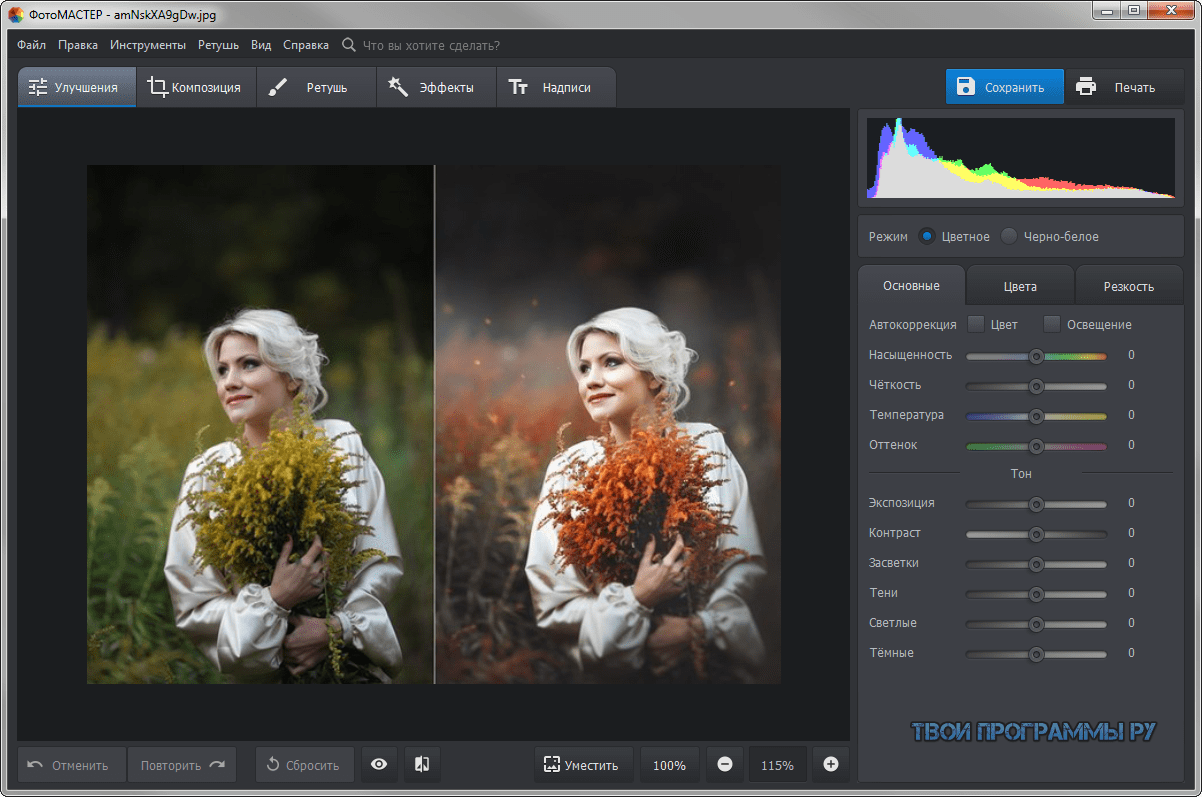
Преимущества: уровни, уйма цветовых коррекций и опций свет/тень.
Недостатки: слои, настройки определённых инструментов.
Сравнительная характеристика: если мы ставим Photoshop 10, то PhotoFiltre получает 6.
2. Photoscape
Бесплатный фоторедактор, выполняющий стандартные функции просмотра и редактирования изображений. Скорее всего, эта программа придётся по вкусу женской аудитории: благодаря всевозможным фильтрам, рамочкам и т.д. можно создавать интересные коллажи и открытки.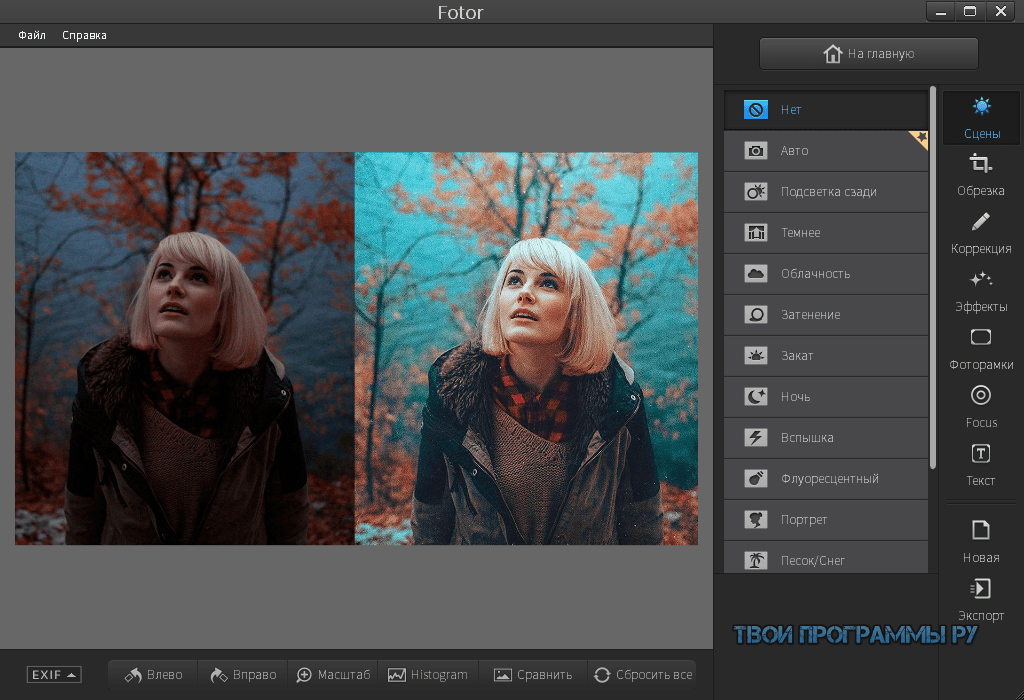 У Photoscape – один из самых простых интерфейсов, которые вам приходилось встречать. Поэтому «справиться» с ней сможет даже дошкольник.
У Photoscape – один из самых простых интерфейсов, которые вам приходилось встречать. Поэтому «справиться» с ней сможет даже дошкольник.
Преимущества: занимает мало места на жёстком диске, пакетная обработка фотографий, простота.
Недостатки:
Сравнительная характеристика: если мы ставим Photoshop 10, то Photoscape получает 5.
3. Paint. NET
Невозможно обойти вниманием замечательный графический редактор Paint. NET. Проанализировав огромное количество читательских комментариев на различных форумах и сайтах, посвящённых редактированию фотографий – приходишь к выводу, что Paint. NET, действительно, стоящая штука. Не смотря на то, что пошаговая установка Paint. NET – настоящая тягомотина, этот редактор конкурирует с Photoshop на должном уровне. Установив эту программу, вы сможете регулировать и создавать градиентные слои, пользоваться большим ассортиментом эффектов и фильтров.
Преимущества: слои, полнофункциональная панель инструментов, уровни.
Недостатки: заумная цветокоррекция, «кисть», и инструмент «выделения».
Сравнительная характеристика: если мы ставим Photoshop 10, то Paint. NET получает твёрдую 8!
Paint. NET
4. GIMP
Этот графический редактор расхваливается многими. Сегодня GIMP доступен для большинства операционных систем (Windows, Linux, Mac OS X, и т.д.). За время существования (был запущен в 1995 году) GIMP занял свою нишу среди конкурентов Photoshop и, по мнению многих, в чём-то даже превосходит его. Интерфейс редактора прост и понятен, что позволяет без проблем справляться с такими заданиями, как: оформление программ, разработка анимационных роликов, обработка изображений, подготовка графики для WEB-страниц, оформление полиграфической продукции и много чего другого.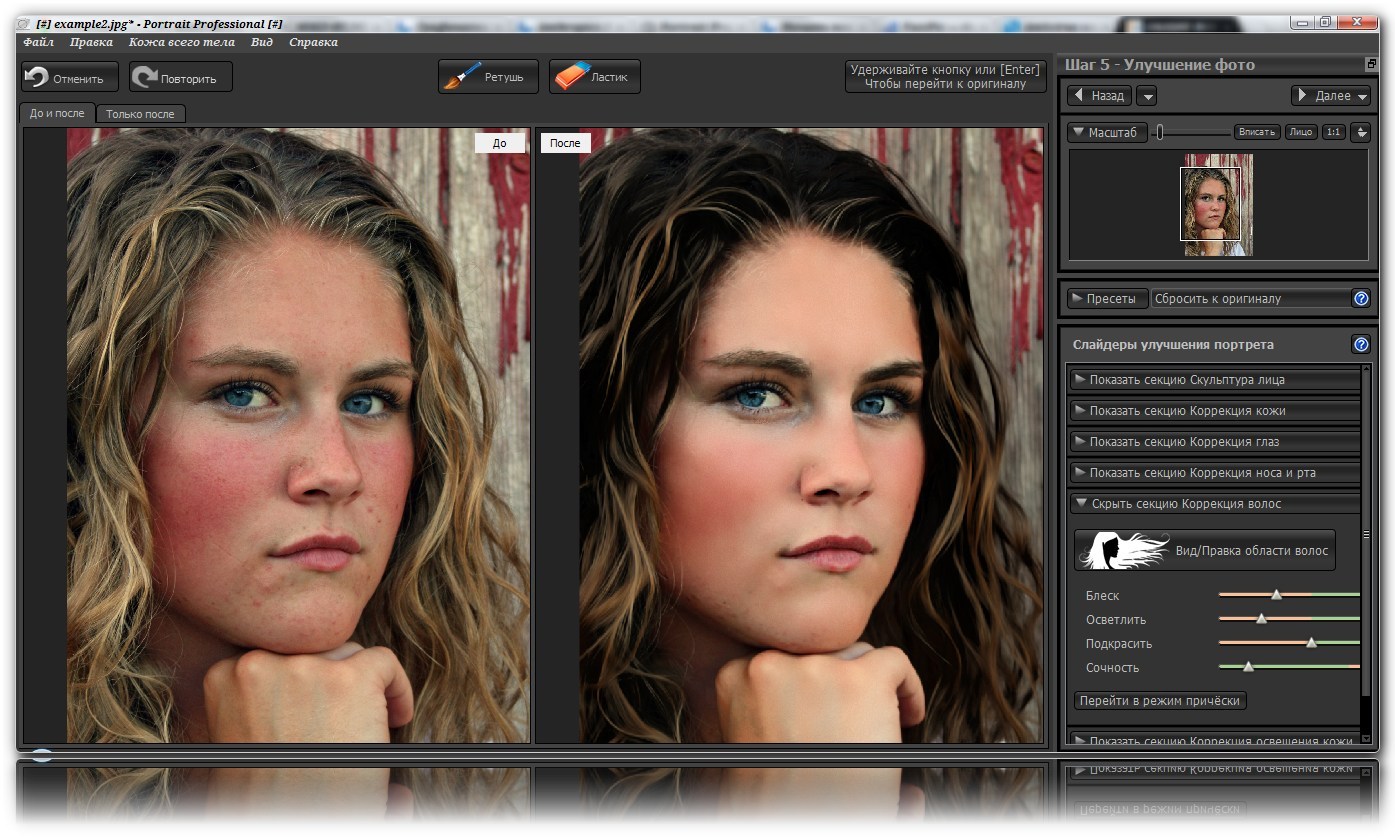
Преимущества: эффект «освещение», полный набор «кистей».
Сравнительная характеристика: если мы ставим Photoshop 10, то GIMP получает 11! Так как предоставляет пользователям 90% возможностей Photoshop полностью бесплатно.
5. Aviary
Встречайте новенького! AVIARY – графический редактор для устройств на базе Android, предлагающий базовые опции и возможность импортировать фотографии с таких фотохостингов, как Flickr, Picasa и различных сайтов, вроде Facebook. Редактор предлагает 4 приложения с забавными «птичьими» именами. Перед тем, как скачивать одно из них, нужно определиться: с чем и как вы хотите работать. Если нужно подготовить очередное фото для социальной сети, выбирайте упрощённый вариант Photoshop – Phoenix, благодаря которому вы сможете использовать тоновую коррекцию, вставку текста, разные слои наложения и т.
Преимущества: панель инструментов, фильтры, комбинации клавиш.
Недостатки: зависит от типа приложения.
Сравнительная характеристика: если мы ставим Photoshop 10, то AVIARY Phoenix – 9, AVIARY Peacock – от 2 до 8 (в зависимости о того, сколько времени вы сможете уделить изучению редактора), AVIARY Raven – 5 и AVIARY Toucan – 6.
6. Splashup
Ещё один представитель семейства онлайн-редакторов. Интерфейс Splashup в целом похож на интерфейс Photoshop. Тем не менее, нельзя не отметить, что функциональность сервиса значительно уступает Photoshop. Но, если вы хотите быстро обработать фотографии, не используя хитроумных эффектов – Splashup будет достаточно. Этот редактор можно назвать «Photoshop: Light version».
Преимущества: не перегружен излишними меню, работа со слоями, кроссплатформенность.
Недостатки: уровни, вибрации.
Сравнительная характеристика: если мы ставим Photoshop 10, то Splashup получает 7.
7. Cinepaint
Этот близкий родственник GIMP (самостоятельно развиваемое ответвление), прежде всего, ориентирован на редактирование изображений для фильмов и анимации. И стоит отметить, что в этой области Cinepaint действительно преуспел. Помимо этого Cinepaint является мощным редактором изображений. В общем, есть с чем работать.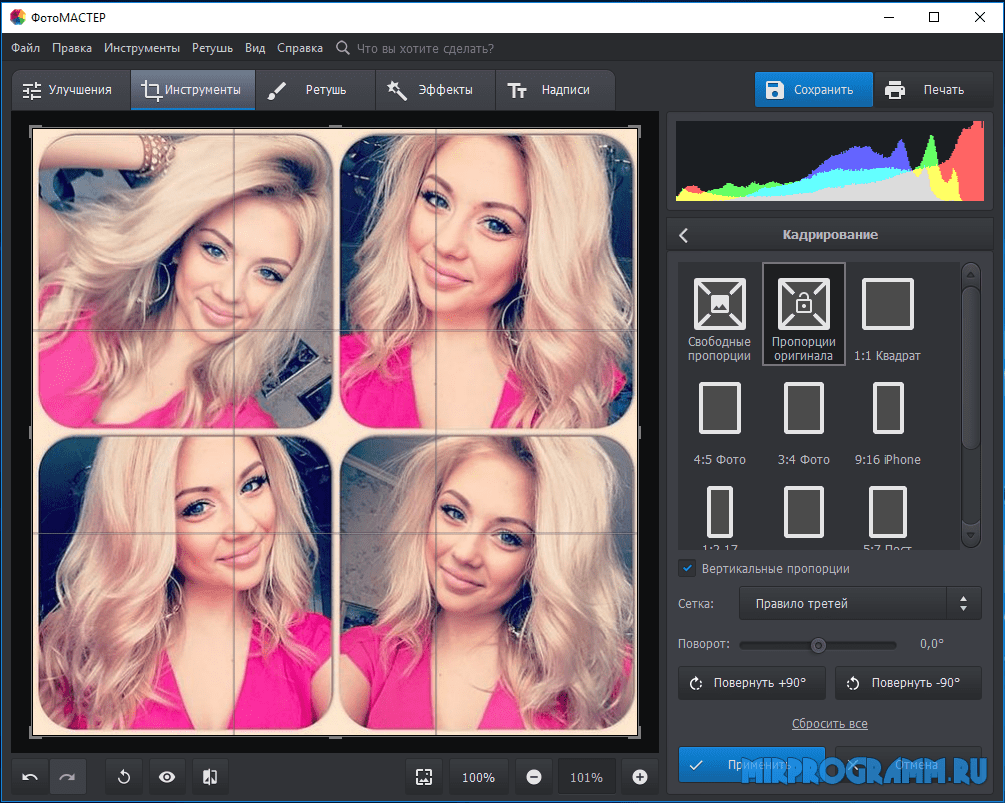
Преимущества: улучшенный по сравнению с GIMP интерфейс, множество различных интересных эффектов.
Недостатки: малое количество фильтров.
Сравнительная характеристика: если мы ставим Photoshop 10, то Cinepaint получает 7.
8. flauntR
Пожалуй, один из самых слабых конкурентов Photoshop. Не смотря на довольно немалое количество функций, этому редактору всё же не хватает инструментов для более «серьёзной» обработки изображений. Но, если вы только начинаете постигать азы редактирования – попробуйте flauntR. Вы сможете создавать тематические композиции, эмулировать поверхности и материалы и постичь прочие «декоративные» эффекты.
Преимущества: лёгкость в использовании.
Недостатки: панель инструментов, фильтры.
Сравнительная характеристика: если мы ставим Photoshop 10, то flauntR получает 4.
9. FotoFlexer
Этот быстрый онлайн-сервис для обработки изображений вызывает только положительные эмоции.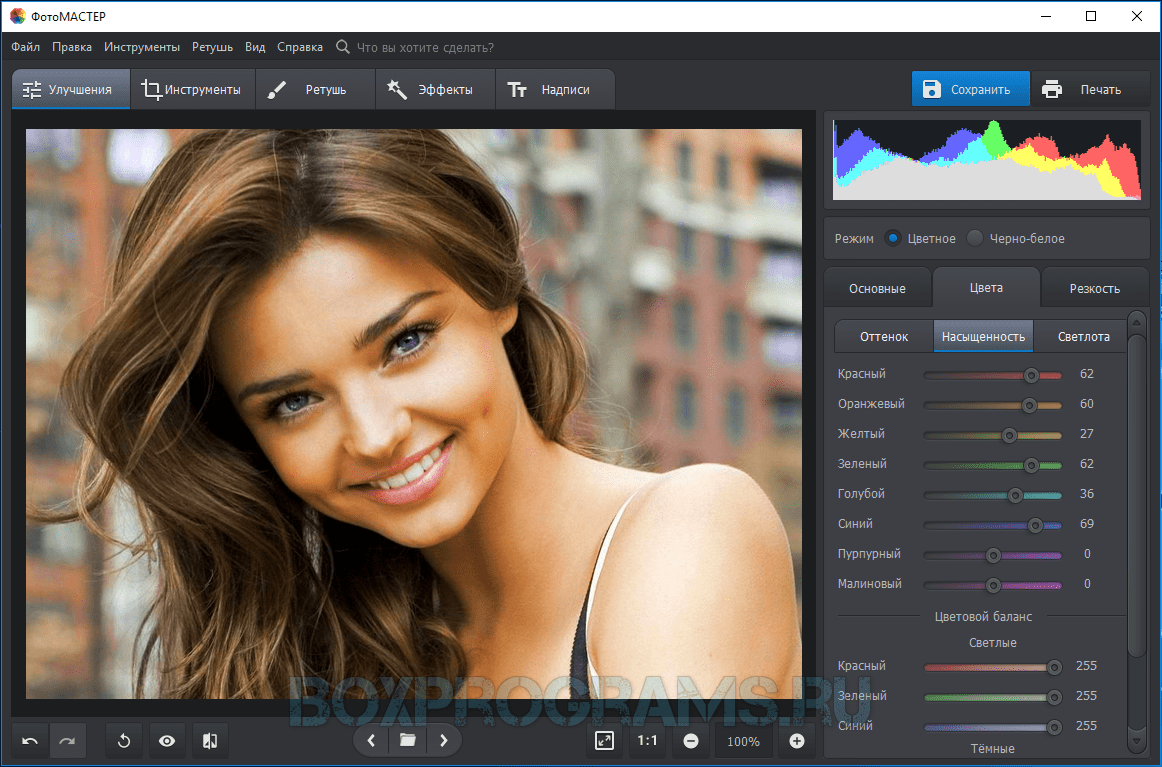
Преимущества: «волшебная палочка», Liquify и море других, лёгких в использовании фильтров.
Недостатки: настройки, эквивалент «кисти».
Сравнительная характеристика: если мы ставим Photoshop 10, то FotoFlexer получает 5.
На этом можно смело закончить обзор редакторов, конкурирующих со старым добрым Photoshop. Конечно, в этой статье не представлены абсолютно все, существующие сегодня редакторы. Мы не рассматривали Picnic, Pixen, Pixia,ChocoFlop, Krita, iPiccy и др. Нельзя сказать, что эти сайты вовсе не заслуживают внимания, просто их детальное описание вызвало бы у вас приступ зевоты, так как ничем особенным они не выделяются, а их потенциал схож с возможностями FotoFlexer, Splashup и т.д.
Выбирайте, пробуйте и изучайте редактирование с самых азов!
Топ-10 программ для обработки фотографий
Здесь представлена широкая подборка программ, многие из которых прекрасно подходят для обработки или редактирования фотографий (изображений). Это могут быть как графические редакторы, так и специализированные приложения, например для удаления эффекта красных глаз, или корректировки контраста.
Это могут быть как графические редакторы, так и специализированные приложения, например для удаления эффекта красных глаз, или корректировки контраста.
1. The GIMP— бесплатный графический редактор с впечатляющим арсеналом инструментов и эффектов. Поддерживает работу со слоями и обработку GIF-анимации. Он может быть использован как простое средство для рисования, или же, как программа для проведения профессиональной ретуши цифровых фотографий высокого класса.
2. Adobe Photoshop – популярный графический редактор для продвинутой обработки любых изображений и фотографий. Для этого имеется полный арсенал всевозможных инструментов, эффектов, палитр и текстур. Программа является безусловным лидером среди профессиональных графических редакторов за счет своих широчайших возможностей, высокой эффективности и скорости работы.
3. Photoscape – бесплатный фоторедактор, располагающий всеми основными инструментами для редактирования, поддерживающий работу со слоями, пакетную обработку, создание коллажей и GIF-анимации.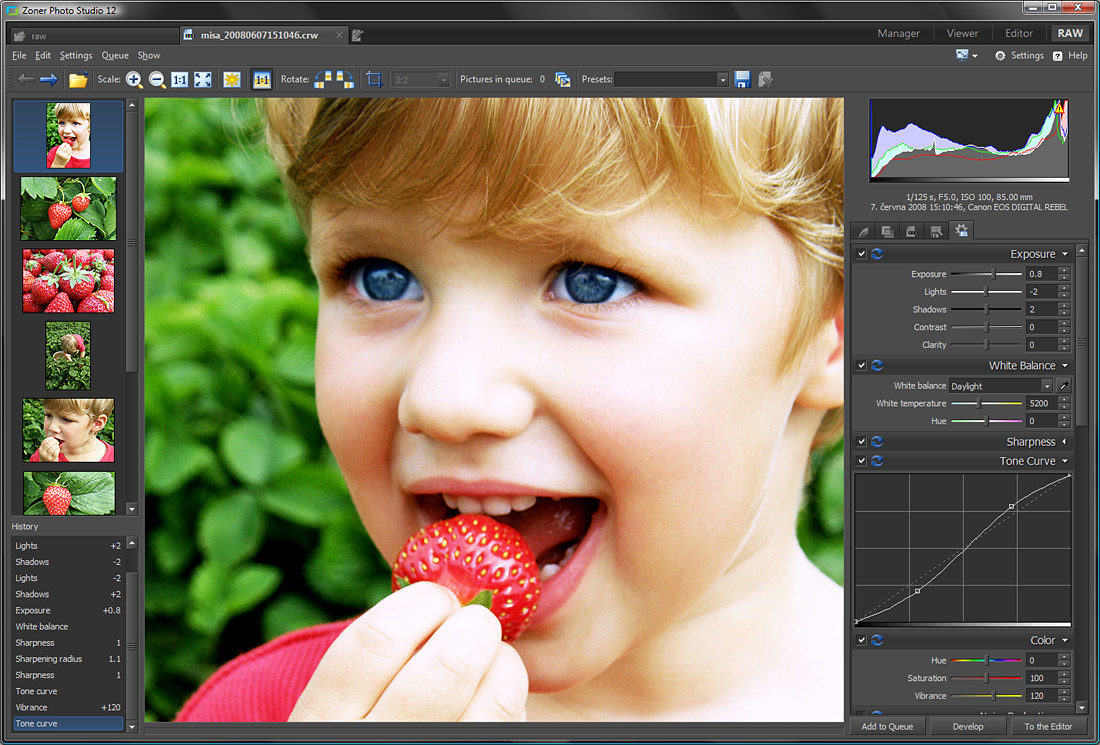 Программа идеально подходит тем, кому необходимо редактировать изображения перед выкладыванием их на страницах различных онлайновых фотохранилищ, сайтов, фотоальбомов, блогов.
Программа идеально подходит тем, кому необходимо редактировать изображения перед выкладыванием их на страницах различных онлайновых фотохранилищ, сайтов, фотоальбомов, блогов.
4. PixBuilder Studio — мощный графический редактор, предназначенный для создания цифровых картин, а также для обработки импортированных изображений и фотографий. Помимо редактирования в программе имеются стандартные инструменты обработки изображений: поворот, изменение размеров (ресайзинг), инструменты штампа и клонирования, «заживляющая» кисточка и многие другие.
5. Photo! Editor — редактор изображений, главным образом предназначенный для обработки портретных фотографий. Позволяет в автоматическом режиме, быстро и просто избавиться от основных, наиболее распространенных дефектов цифровых изображений.
6. Krita — кроссплатформенная программа для создания, обработки и коррекции растровых графических изображений, популярная среди профессиональных фотографов и художников. Большой выбор популярных фильтров поможет разнообразить художественные эффекты.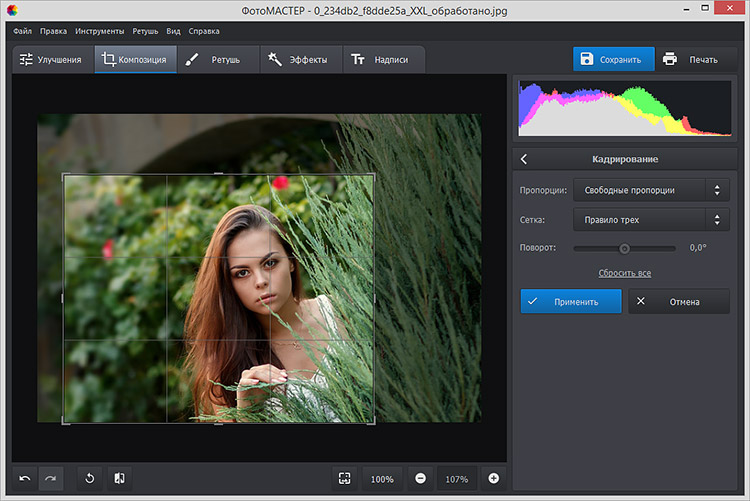
7. Capture One Pro — программа для редактирования цифровых изображений, которая используется профессиональными фотографами и отличается большим набором инструментов для работы с RAW-форматом. Простые инструменты, простое меню и понятные обозначения делают сложный процесс обработки изображений простым, интуитивным и непринужденным.
8. Picasa — программа от Google для обработки фотографий. Находит все изображения на компьютере, позволяет их организовать и редактировать. Включает инструменты для ретуши, что особенно ценно при работе с портретными фотографиями.
9. ACDSee Pro – многофункциональный просмотрщик фотографий на компьютере. Приложение имеет встроенный редактор и функцию пакетного преобразования картинок. Кроме этого вы можете оставлять оценки и теги для каждого изображения, чтобы сортировать любые графические файлы по определенной тематике или по вашему предпочтению.
10. Fotor— программа для обработки цифровых фотографий, улучшения качества изображения, наложения простых эффектов, создания коллажей и пакетного преобразования рисунков.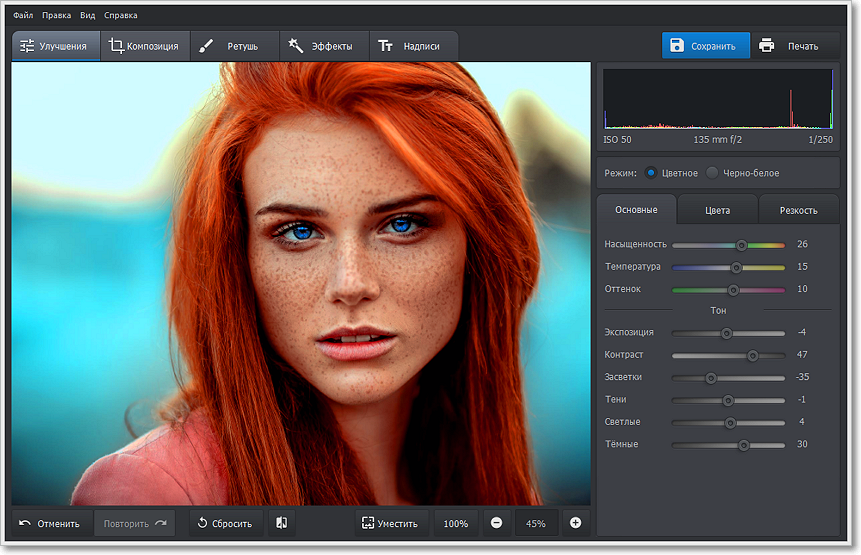
Вот и подошел к концу наш топ 10. Есть одна вещь, про которую мне бы хотелось, чтобы вы не забыли, можно посвятить обработке фото кучу времени и все равно получить на выходе кусок отборного … нехороший результат. Хорошее фото – это хорошее фото и только потом это эффектики, рамочки и другие плюшки. Нет ничего плохого в редактировании, но и про оттачивание навыков поиска света и построения композиции тоже не забывайте. Более подробно о представленных продуктах можно прочесть в статье Программы для редактированя фотографий.
Данный материал является частной записью члена сообщества Club.CNews.
Редакция CNews не несет ответственности за его содержание.
Программы для обработки фотографий
Сегодня уже никого не удивишь большим разнообразием компьютерного софта. Особенно много в интернете программ, предназначенных для работы с изображениями. Некоторые из них предлагают причудливые фотоэффекты для фотографий, с помощью которых можно создать шедевр.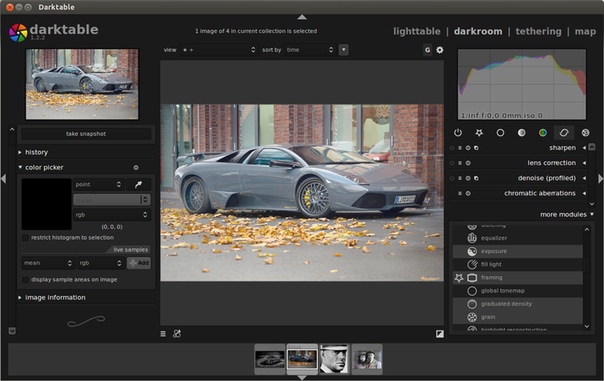 Однако большая часть способна лишь на поверхностную ретушь.
Однако большая часть способна лишь на поверхностную ретушь.
Главный принцип, которым нужно руководствоваться при выборе утилиты – это должна быть максимально простая программа для обработки фотографий. В этой статье мы не только проведем дайджест популярных программ, но и попытаемся определить самый удобный фоторедактор с красочными эффектами.
Наглядность и доступность
Само собой, мало кто из нас профессионально занимается обработкой снимков, поэтому софт должен быть понятен с первого взгляда. В этом плане не вызовет трудностей такие приложения как Paint, Picasa и Artweaver. Все они обладают дружественным интерфейсом и рассчитаны как на новичков, так и на уверенных юзеров ПК.
Популярный редактор Paint позволяет производить простейшую обработку снимков, включая кадрирование, изменение размера и добавление надписей. С его помощью легко соединить несколько фотографий или преобразовать из одного формата в другой.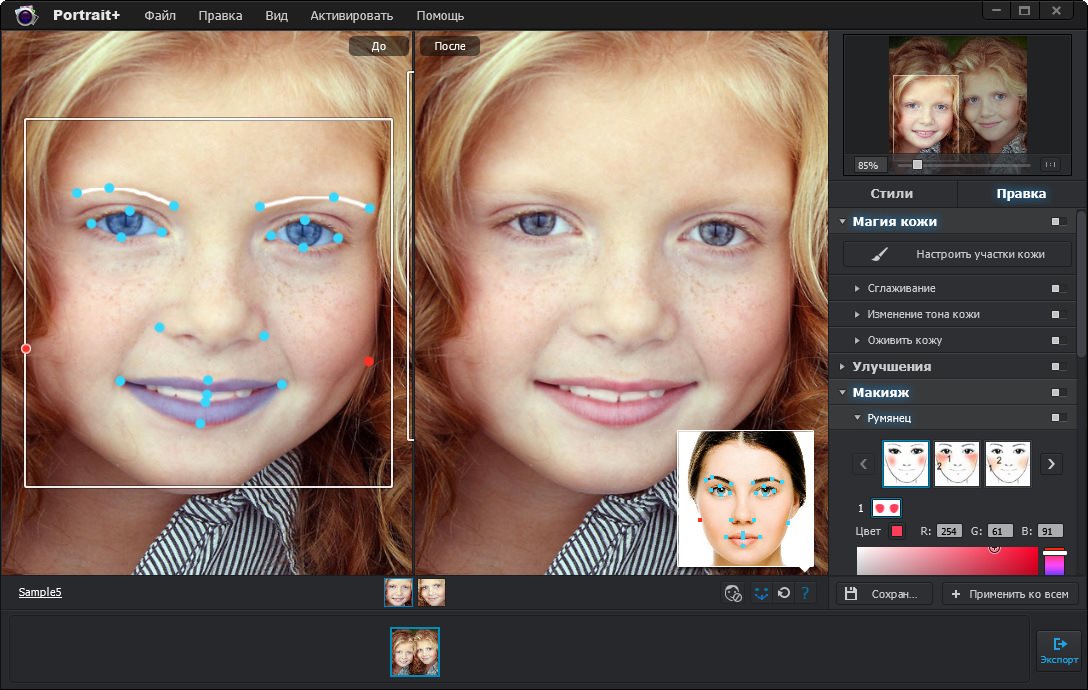
Программу Picasa отличает возможность структурирования всех имеющихся на диске фотографий. Помимо привычных инструментов обработки это приложение предлагает функцию создания коллажей и слайд-шоу. Также в Picasa хорошая интеграция с сервисами YouTube и gmail.
В программе Artweaver пользователь может не только редактировать, но и рисовать. К достоинствам этой утилиты можно отнести широкий выбор кистей, поддержку графических планшетов и возможность подключать плагины.
Базовые возможности редактирования
Любая программа для обработки фотографий обязательно располагает самыми необходимыми инструментами для ретуши. Так, Artweaver, несмотря на небольшой размер дистрибутива, с легкостью кадрирует изображение и меняет заливку, а также преобразовывает фото из одного формата в другой. Более продвинутые редакторы, такие как Adobe Photoshop и GIMP, без проблем помогут убрать «красные глаза» и выровнять качество изображения.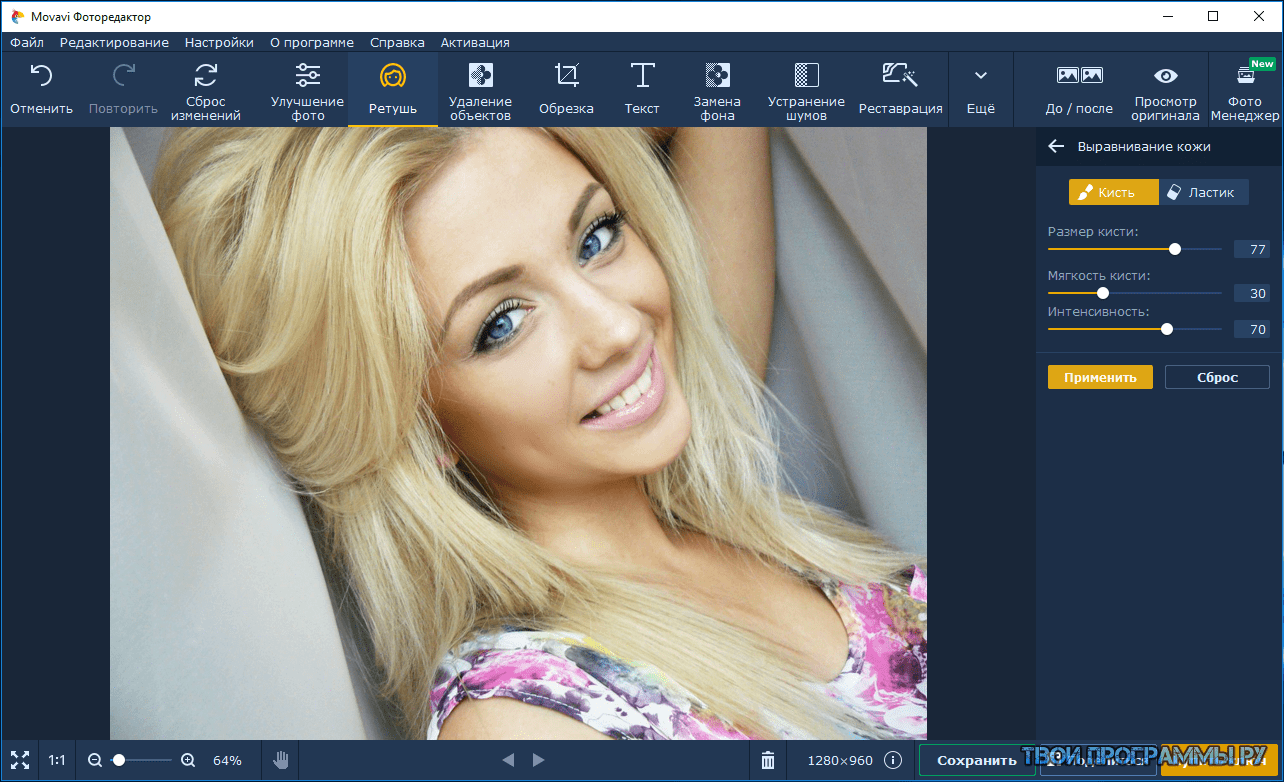
Adobe Photoshop – был и остается топовым фоторедактором для профессионального использования. Он поддерживает растровые и векторные форматы, дает возможность создавать анимацию и редактировать 3D-модели, а количество фильтров обработки не поддается исчислению. Эта программа – настольная книга для любого дизайнера.
Для тех юзеров, которые еще не решились освоить Photoshop, существует неплохая альтернатива – приложение GIMP. Множество инструментов для цветокоррекции, удобные масштабирующие кисти, наложение и создание фильтров – это еще далеко не весь список. GIMP поддерживается всеми операционными системами и предлагает широкий простор для творчества.
Спецэффекты и другие фильтры
Но иногда простой ретуши бывает недостаточно. В определенных ситуациях хочется повесить на фото какой-нибудь забавный эффект, а то и вовсе сделать из него открытку или оригинальный календарь. Функционал некоторых из упомянутых нами утилит не поддерживает такие возможности.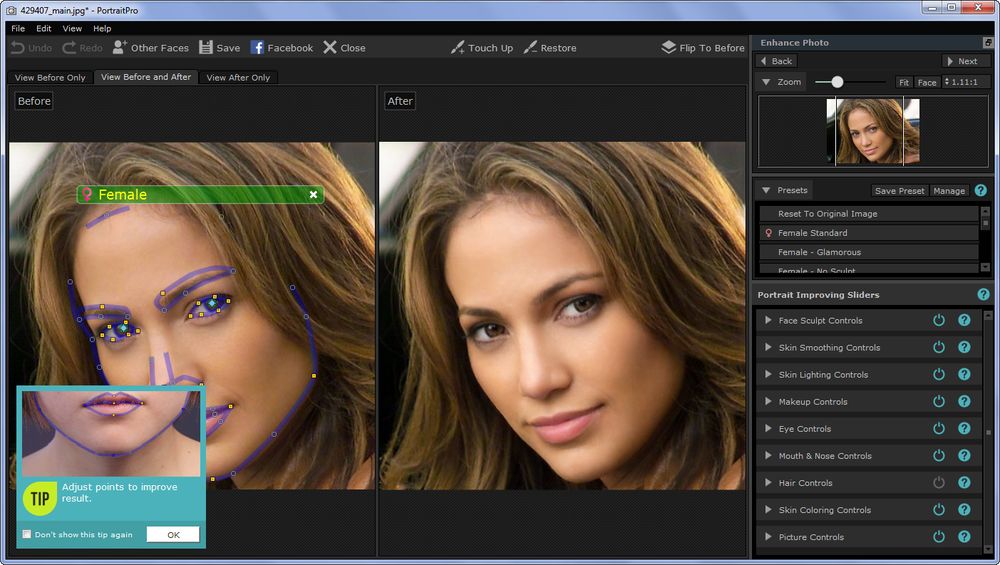 Программы для профессиональной обработки фотографий, напротив, предназначены для использования мастерами своего дела, а потому совершенно не подходят новичкам. Большинство этих вопросов легко решает Простая программа для ретуши фото «Домашняя фотостудия».
Программы для профессиональной обработки фотографий, напротив, предназначены для использования мастерами своего дела, а потому совершенно не подходят новичкам. Большинство этих вопросов легко решает Простая программа для ретуши фото «Домашняя фотостудия».
«Домашняя фотостудия» оснащена отличной коллекцией встроенных тематических спецэффектов. С помощью уже готовых шаблонов вы сможете мгновенно изменить внешний вид любой фотографии. К наиболее интересным эффектам можно отнести эффекты стилизации фото в гравюру, карандашный рисунок, иллюстрацию из книги и т.д. Данная программа для обработки фотографий также предлагает заманчивые возможности разнопланового дизайна изображений – от добавления изящных рамок и масок до создания 3D-композиций.
Вывод: в завершении нашего обзора еще раз подчеркнем, что в фоторедакторе главное – наглядность и хороший функционал, но при этом он не должен вызывать трудностей у начинающих. В связи с этим рекомендуем вам обратить внимание на программу «Домашняя фотостудия», которая великолепно справляется со всеми перечисленными задачами.
В связи с этим рекомендуем вам обратить внимание на программу «Домашняя фотостудия», которая великолепно справляется со всеми перечисленными задачами.
← Предыдущая статья Cледующая статья →
Читайте другие статьи по теме:
Понравилась статья? Расскажите друзьям:
Программа автоматической обработки фото на документы PhotoLab
PhotoLab — Эта программа предназначена для автоматизации процесса подготовки фотографий на документы. Программа позволяет по фотографии полученной с цифрового фотоаппарата или сканера подготовить фотографию заданного формата на любой документ (например, водительское удостоверение, паспорт, паспорт нового образца, заграничный паспорт, всевозможные удостоверения и др.)
Поддерживает около 20 стандартных форматов (на паспорт, загранпаспорт, профбилет и т.д.), можно создавать свои.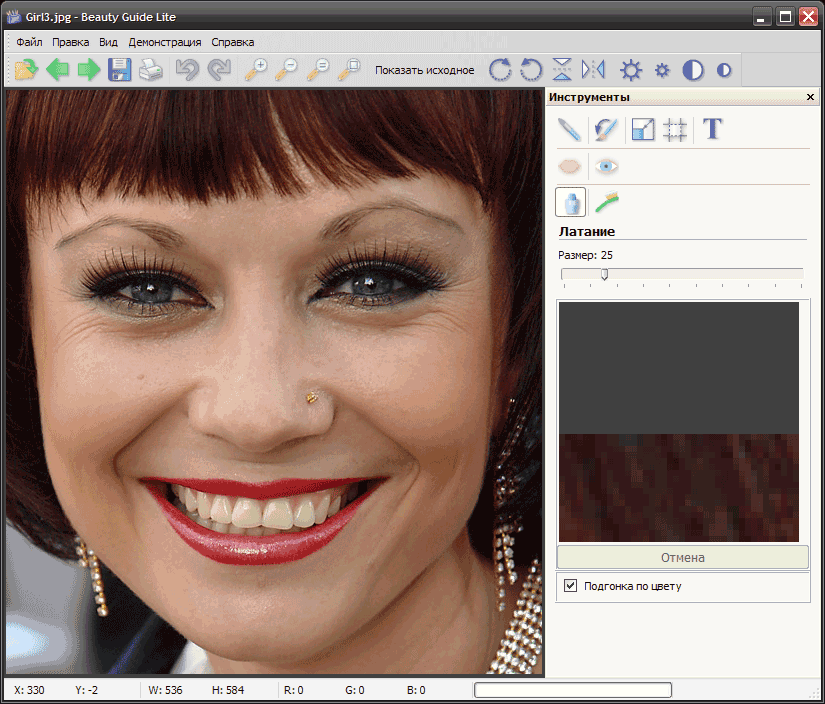
Программа ведёт учет сделанных работ, доступный только администратору программы(если Вы при установке введёте администраторский пароль).
Программа имеет множество полезных функций для наиболее удобного применения в фотоорганизациях.
При инсталляции надо выбрать папку для хранения исходных и готовых документов, потом программа предложит выбрать папку для временных файлов и т.п., надо просто соглашаться с компьютером.В конце мастера настройки программа предложит ввести пароль администратора.Если остасить поле пустым. то администратора у программы не будет.
Программа обладает следующими возможностями по подготовке фотографий на документы:
- подготовка фотографии заданных размеров (форматов),
- преобразование цветной фотографии в черно-белую,
- произвольный поворот фотографии, наложение «уголков» разных типов (прямой, круглый, круглый с ретушью),
- увеличение резкости (до 100 различных степеней),
- изменение яркости (100 градаций),
- изменение контрастности (100 градаций),
- изменение гаммы,
- изменение цветогого баланса (отдельно в тенях, полутонах и бликах),
- производить цветовую коррекцию по оригинальному алгоритму, приводящему все фотографии образцовому виду,
- изменение разрешения для печати (dpi),
- окаймление фотографии белой рамкой (с возможностью добавления рекламного текста в данную рамку),
- получение различного количества фотографий одного формата,
- получение фотографий различных форматов из одной входной фотографии,
- автоматическая и ручная группировка фотографий на листе,
- передача входных и выходных фотографий во внешний графический редактор,
- печать фотографий на принтере,
- ведение журнала действий, с учетом количества распечатанных копий и др.
 ,
, - полностью русскоязычный интерфейс, удобная система справки и подробное описание.
Интерфейс интуитивно-понятный, имеется доступная справка на русском языке. Надо открыть фото, ввести
Прилагаю краткое описание, как из обычной фотографии с не вертикально расположенным лицом, сделать фото на паспорт РФ.
1.Кликаем на кнопку «Добавить фото» в левом верхнем углу программы
2.В открывшимся окне кликаем на кнопку «Список добавляемых фотографий» и выбираем фото из списка
Лучшее программное обеспечение для редактирования фотографий в 2021 году
Лучшее программное обеспечение для редактирования фотографий — это то, что может сделать посредственную фотографию и превратить ее в нечто захватывающее или сделать действительно хорошую фотографию еще лучше. Лучшее программное обеспечение для редактирования фотографий позволяет вам вносить различные изменения в ваши изображения, от применения фильтров и забавных эффектов до небольших настроек цвета или насыщенности.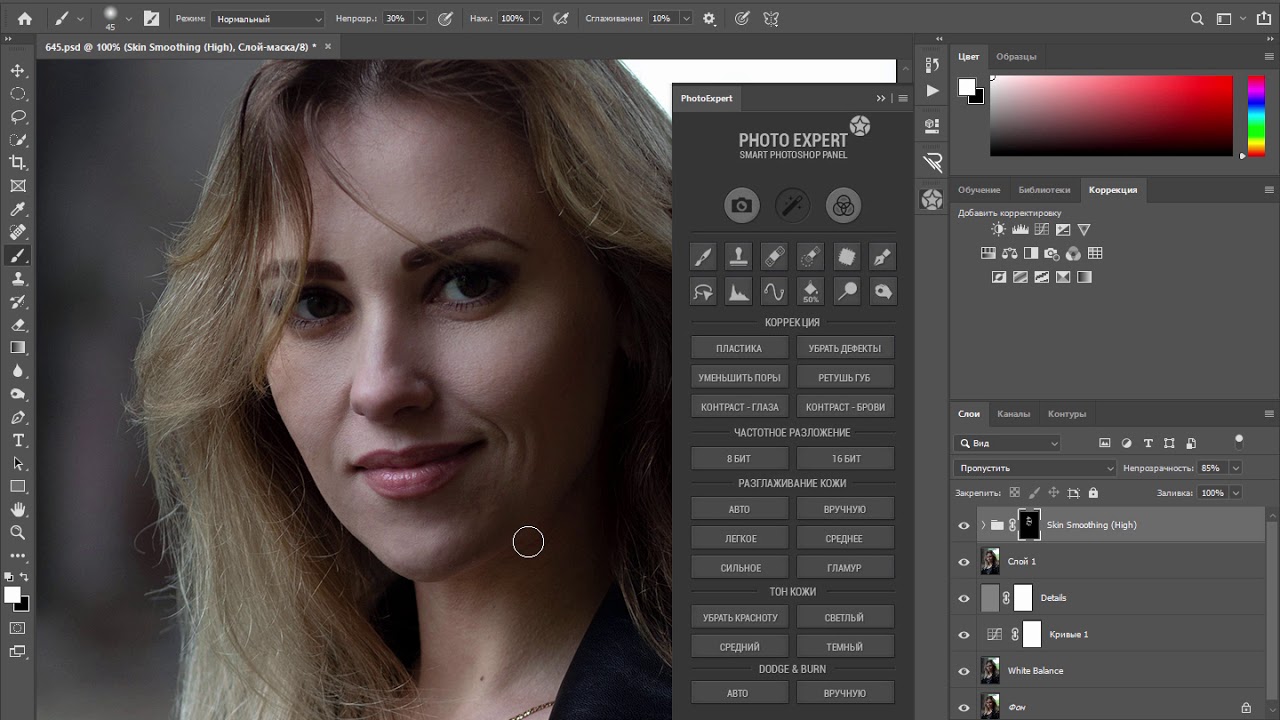
Чтобы избавить вас от необходимости экспериментировать с каждой частью программного обеспечения для редактирования фотографий (а их очень много), мы собрали лучшие прямо здесь.А если вы хотите увидеть свои изображения во всей красе, не пропустите наши лучшие ноутбуки для редактирования фотографий, руководство по покупке.
Некоторые из перечисленных ниже доступны только для настольных компьютеров, а другие доступны в браузере, планшете и даже на вашем смартфоне. Учитываются все ценовые категории и уровни возможностей, поэтому вы обязательно найдете подходящее программное обеспечение для себя. Если вы специально хотите редактировать на ходу, просмотрите наши лучшие приложения для фотографий.
(Изображение предоставлено: Serif)01. Affinity Photo
Лучшее программное обеспечение для редактирования фотографий с единовременной оплатой
Платформа: Windows, MacOS, iOS (только iPad) | Разработчик: Serif | Цена: $ 19. 99 / 19,99 фунтов стерлингов (iPad) / 49,99 долларов США / 48,99 фунтов стерлингов (настольные компьютеры)
99 / 19,99 фунтов стерлингов (iPad) / 49,99 долларов США / 48,99 фунтов стерлингов (настольные компьютеры)
Одноразовая плата
Комплексные функции
Affinity Photo — это инструмент профессионального уровня, не требующий высокой цены. Цифровая живопись, необработанное редактирование, профессиональное ретуширование и многослойные композиции — это впечатляющий набор инструментов Affinity Photo. Функции также включают расширенную коррекцию объектива и лучшее в своем классе шумоподавление, что позволяет полностью контролировать качество каждого изображения.
Affinity Photo также доступно как специальное приложение для iPad.Первый профессиональный инструмент для редактирования фотографий, появившийся на планшете Apple, он получил титул Apple App of the 2017. Serif также имеет пакет графического дизайна (Affinity Designer) и приложение для настольной публикации (Affinity Publisher), поэтому все ваши творческие потребности полностью удовлетворены.
02.
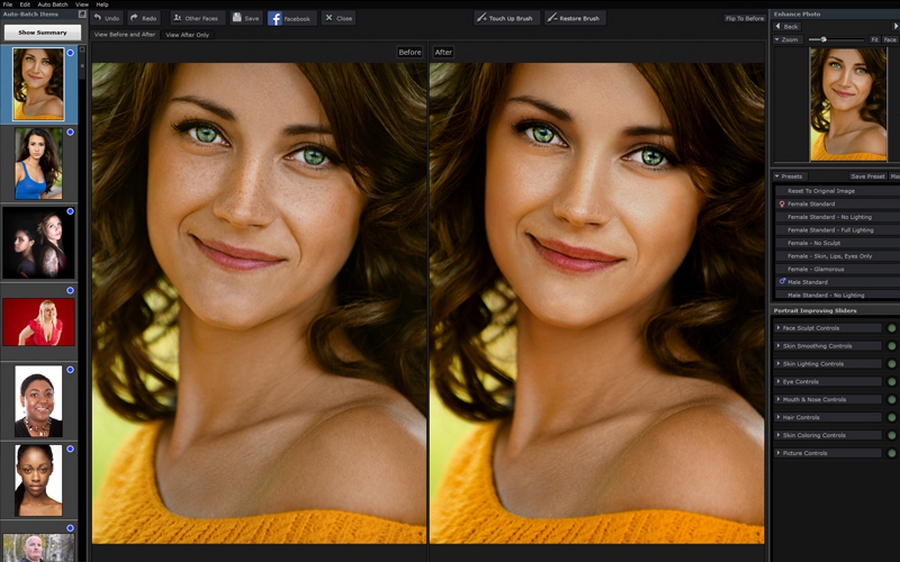 Photoshop CC
Photoshop CCЛучшее программное обеспечение для редактирования фотографий от Adobe
Платформа: Windows, MacOS, iOS (только iPad) | Разработчик: Adobe | Цена: От 9 фунтов стерлингов.98 (в месяц)
Теперь на iPad
Невероятный набор функций
Модель подписки
Photoshop CC потрясающе великолепен и имеет слишком много функций, чтобы их можно было описать на этом небольшом пространстве, но вы можете прочитать больше в нашем Photoshop CC 2020 рассмотрим и исследуем его возможности в нашем обзоре лучших руководств по Photoshop.
Вы также можете улучшить его с помощью набора бесплатных кистей Photoshop и превратить сложные процессы в один щелчок благодаря всем доступным бесплатным экшенам Photoshop.
Нет сомнений в том, что последняя версия Photoshop — чрезвычайно впечатляющее приложение для редактирования фотографий; наверное, лучший на свете. Но это действительно стоит немалых ежемесячных затрат — проверьте лучшие предложения Adobe, чтобы убедиться, что вы не пропустите выгодную сделку.
03. Pixlr X / Pixlr E
Лучшее программное обеспечение для редактирования фотографий для использования в браузере
Платформа: Браузер | Разработчик: Autodesk Inc | Цена: Бесплатно
Простота использования
Интеграция с Dropbox
Pixlr X и Pixlr E быстрые и простые в использовании, будь то в веб-браузере или мобильном браузере.Pixlr X позволяет вам вносить неразрушающие изменения в ваши изображения, что означает, что вы можете изменять и настраивать каждое редактирование в любое время — очень полезно. Кроме того, вы можете использовать его прямо в Dropbox, что делает его прекрасным дополнением к вашему набору инструментов для совместной работы. В нем есть обычные настройки, фильтры и тексты, которые будут знакомы пользователям Pixlr и восхитительны для новичков. Pixlr E предлагает те же классические инструменты для редактирования фотографий, а также некоторые дополнения для профессионалов.
04. Luminar AI
Обновленное программное обеспечение для редактирования фотографий от Skylum
Платформа: Windows, MacOS | Разработчик: Skylum | Цена: 79 долларов США / 79 фунтов стерлингов
Набор инструментов
Использует AI
Ограниченные экспортные возможности
По разумной единовременной цене стоит попробовать Luminar AI.Он использует искусственный интеллект, чтобы предлагать варианты редактирования для улучшения фотографий в различных стилях. Он может предлагать шаблоны для улучшения изображений и имеет инструменты для легкой настройки неба, акцентов, кожи, лиц и даже глаз.
Идея состоит в том, чтобы ускорить редактирование фотографий, чтобы фотографы могли уделять больше времени творчеству, и мы должны сказать, что это действительно хорошо.
05. PaintShop Pro
Лучшая бюджетная программа для редактирования фотографий
Платформа: Windows | Разработчик: Corel | Цена: 69 долларов.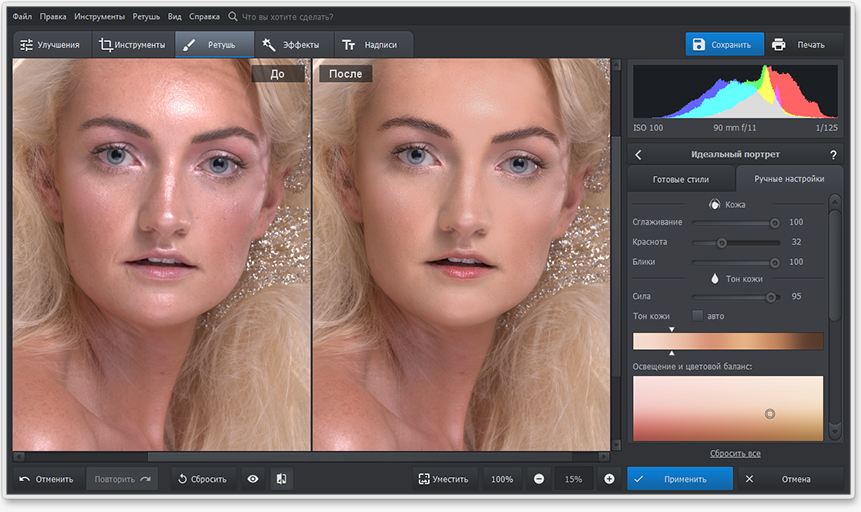 99
99
Включает в себя функции графического дизайна
Единовременный платеж
PaintShop Pro был бюджетной альтернативой Photoshop для ПК более 20 лет, и до сих пор сохраняет свои позиции. Версия 2021 года обещает быть проще, быстрее и креативнее, чем когда-либо.
Помимо стандартной версии, вы можете немного доплатить за PaintShop Pro 2021Ultimate, который был обновлен и теперь включает новую кисть Refine и специальное рабочее пространство для фотографий.
06.Adobe Lightroom CC
Отлично подходит для начинающих фоторедакторов
Платформа: Windows, MacOS, iOS, Android | Разработчик: Adobe | Цена: 9,99 долларов США / 9,98 фунтов стерлингов (в месяц)
Подходит для начинающих
Не так полно, как Photoshop
Adobe Lightroom позволяет хранить все фотографии в одном месте, а также систематизировать, редактировать и публиковать их из любого места.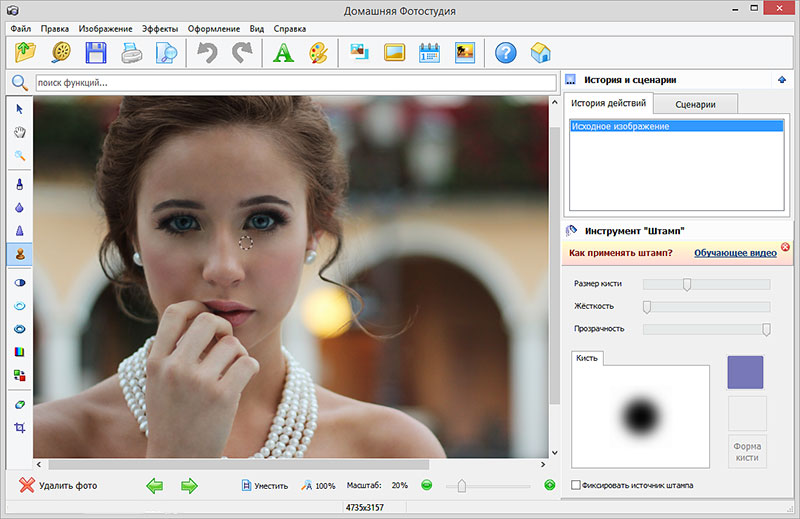 Многие творческие люди предпочитают использовать Lightroom, поскольку он может решать сложные задачи управления изображениями, для которых Photoshop не предназначен, облегчая повседневную работу над улучшением и файлами Raw.
Многие творческие люди предпочитают использовать Lightroom, поскольку он может решать сложные задачи управления изображениями, для которых Photoshop не предназначен, облегчая повседневную работу над улучшением и файлами Raw.
С помощью Lightroom вы можете хранить изображения на своем компьютере, iPad, iPhone или устройстве Android и даже автоматически передавать фотографии со своего телефона в Lightroom по мере их съемки. Синхронизация позаботится о себе сама, поэтому, когда вы вносите изменения или помечаете как избранное в одном месте, они автоматически обновляются везде.
07. Photoshop Elements
Простая и удобная для новичков программа для редактирования фотографий
Платформа: Windows, MacOS, Linux | Разработчик: Adobe | Цена: 99 долларов.99 /$86.56
Единовременная плата
Достойные инструменты искусственного интеллекта
Photoshop Elements — это основная альтернатива Photoshop CC, что отражено в его отличных режимах быстрого и управляемого редактирования, но не думайте, что это означает, что ему не хватает мощности в капот.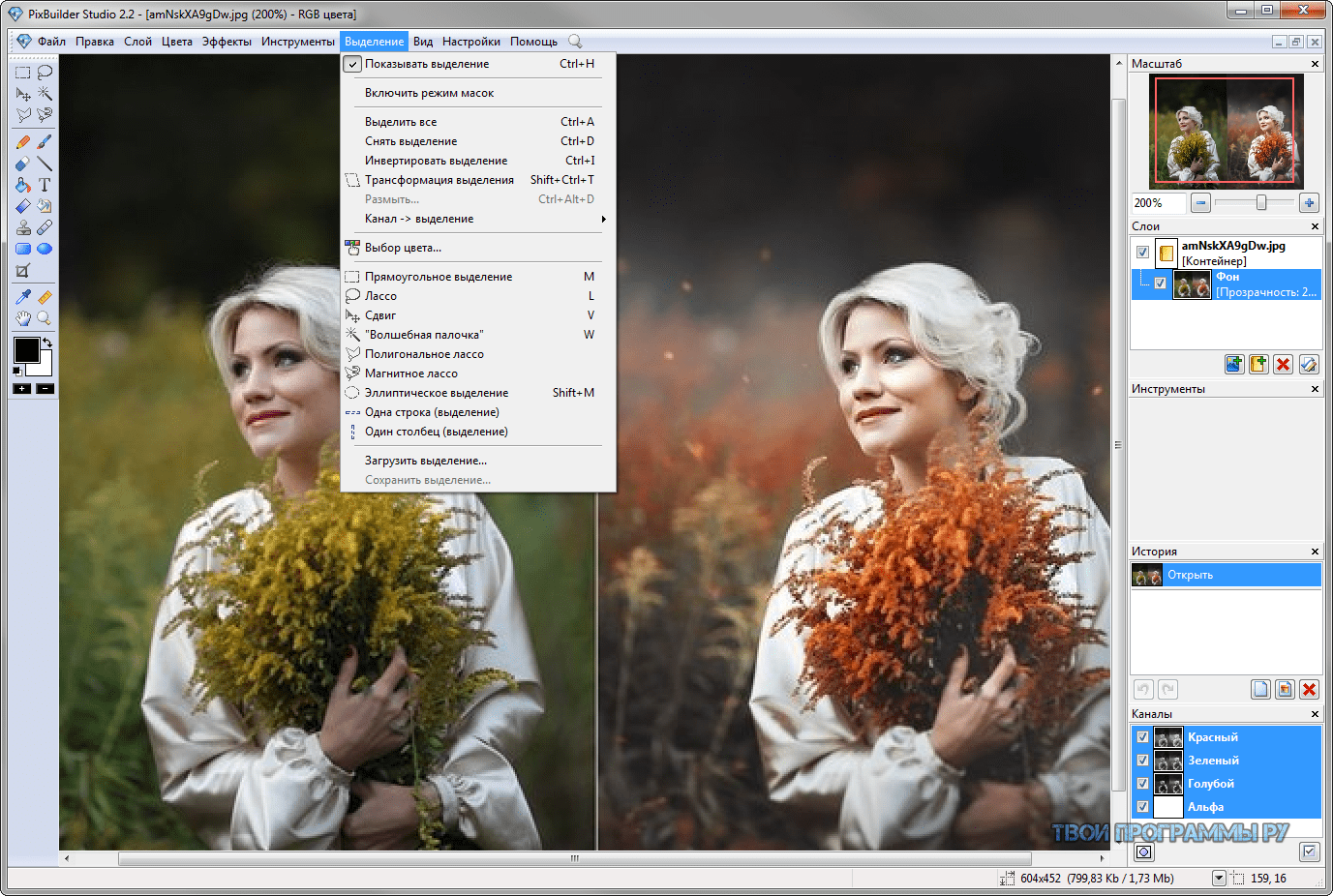 Кроме того, в отличие от Photoshop CC, Elements не требует подписки.
Кроме того, в отличие от Photoshop CC, Elements не требует подписки.
Теперь это версия 2021 года с функцией автоматического создания коллажей, которая сканирует и группирует ваши фотографии автоматически или с помощью тегов, инструмента сортировки Adobe Sensei и управляемого редактирования, которые отлично подходят для начинающих.Это, а также обычные улучшения производительности и обновления. Для получения дополнительной информации ознакомьтесь с нашим обзором Photoshop Elements 2019.
08. DxO Photolab
Платформа: Windows, MacOS | Разработчик: DxO | Цена: От $ 112
Инструмент для создания водяных знаков
Подходит для шумоподавления изображений
С PhotoLab все становится немного специфичным, но то, что он делает, делает очень хорошо. Его результаты впечатляют, но это специализированный, а иногда и сложный инструмент.Возможно, это лучший конвертер исходных файлов из всех, но это почти все, что он делает.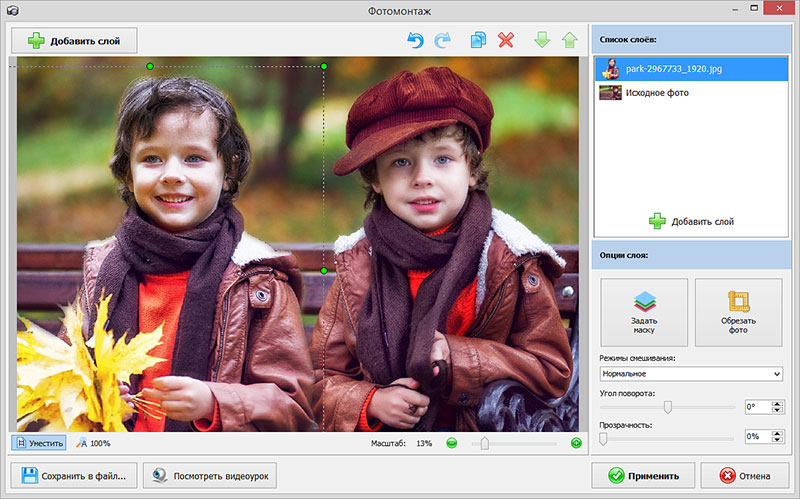
DxO PhotoLab автоматически компенсирует различные степени искажения, хроматические аберрации, мягкость краев и виньетирование, характерные практически для всех объективов цифровых фотоаппаратов.
Это также необработанный конвертер, и DxO применила к этому процессу не меньше научной строгости, чем коррекцию линз. Вы можете просматривать изображения на своем компьютере, папка за папкой, затем выбирать изображение и выбирать настройку преобразования / коррекции по умолчанию или ряд предустановок.Результат отличный. Однако это никогда не будет вашим единственным инструментом для редактирования изображений.
(Изображение предоставлено Pixelmator)09. Pixelmator
Идеальное программное обеспечение для редактирования фотографий для Mac
Платформа: MacOS | Разработчик: Pixelmator | Цена: 29,99 долл. США / 28,99 фунтов стерлингов
Поддержка компьютеров Mac M1
Новый дизайн
Pixelmator использует библиотеки Mac OS X для создания быстрых и мощных инструментов редактирования изображений, что позволяет программному обеспечению легко интегрироваться с такими, как iPhoto и Aperture, а также iCloud.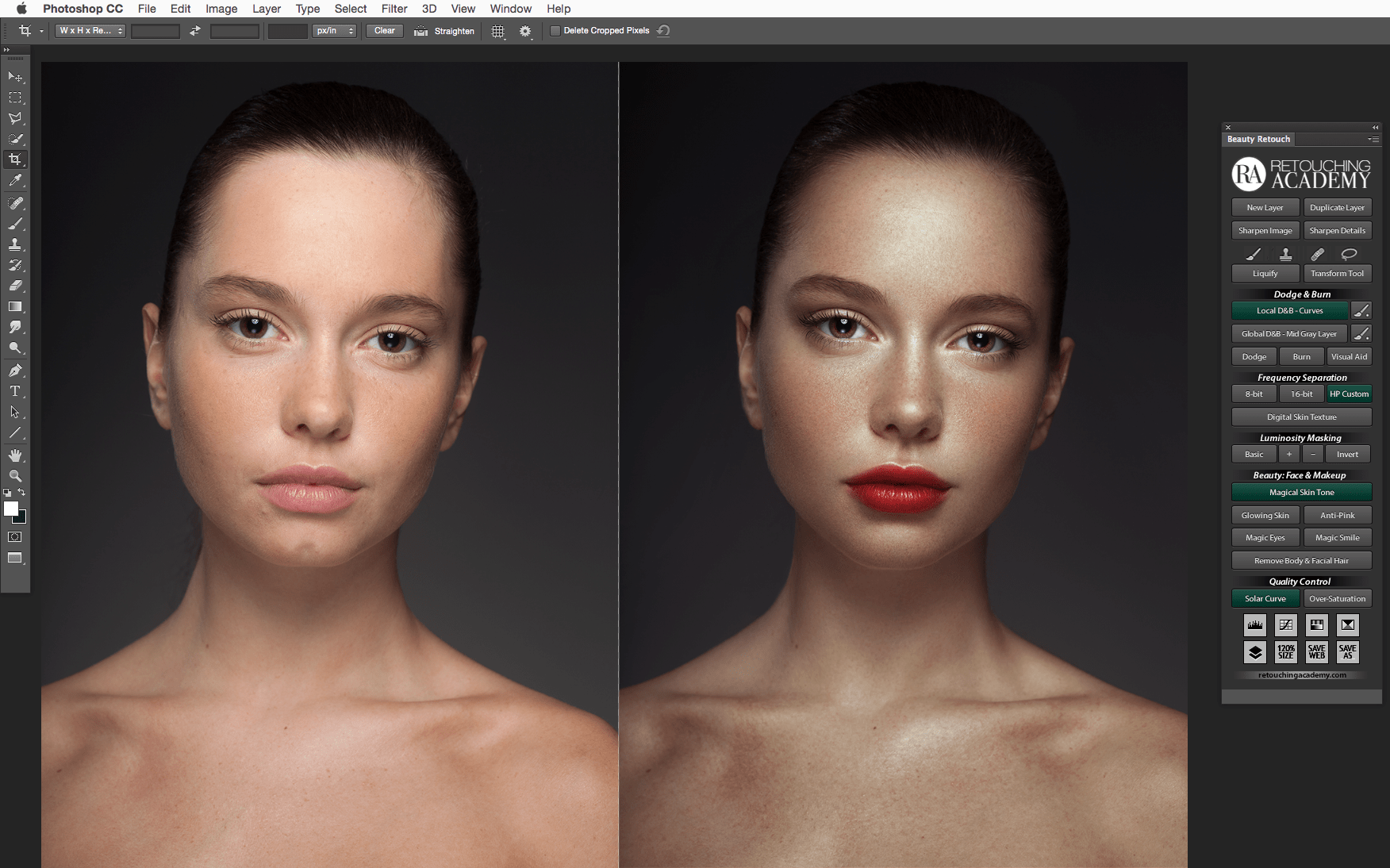 Также есть встроенные инструменты экспорта для Facebook и Flickr.
Также есть встроенные инструменты экспорта для Facebook и Flickr.
Инструменты коррекции цвета, такие как Цветовой тон / Насыщенность, Тени / Света и Контрастность, все присутствуют и корректируются, а Pixelmator поддерживает фильтры и поставляется с набором из 150 инструментов для игры. Вы также можете открывать и сохранять изображения во многих популярных форматах, включая PSD, TIFF, PDF и PNG.
При сохранении или открытии документов Photoshop слои сохраняются, что позволяет эффективно сотрудничать с коллегами с помощью программного обеспечения Adobe.Недавнее обновление также добавляет совместимость с машинами Apple на базе M1.
10. Fotor
Удобный бесплатный редактор фотографий
Платформа: Веб-браузер, Windows, MacOS, iOS, Android | Разработчик: Everimagining | Цена: Бесплатно
Простой интерфейс
Бесплатное использование
Независимо от того, находитесь ли вы за своим столом или в дороге, есть версия Fotor, готовая для вас, чтобы позаботиться о любом важном редактировании фотографий. Он доступен в версиях для мобильных устройств, веб-сайтов и настольных ПК и содержит полный набор инструментов, которые должны удовлетворить большинство ваших непосредственных потребностей в редактировании.
Он доступен в версиях для мобильных устройств, веб-сайтов и настольных ПК и содержит полный набор инструментов, которые должны удовлетворить большинство ваших непосредственных потребностей в редактировании.
Если вам нужно мгновенное исправление, есть кнопка улучшения одним касанием, которую вы либо полюбите, либо возненавидите, а если вам нужно больше контроля, вы найдете инструменты для изменения размера, обрезки, поворота и выпрямления изображений, а также средство для удаления фона. Fotor также содержит несколько удобных инструментов ретуширования, таких как удаление эффекта красных глаз и морщин, и даже есть средство создания изображений HDR и редактор наклона-сдвига, если вы хотите превратить свои фотографии в нечто более эпическое.
11. GIMP
Бесплатное программное обеспечение для редактирования фотографий с открытым исходным кодом
Платформа: Windows, MacOS, Linux | Разработчик: GIMP | Цена: Бесплатно
Бесплатно
Не то чтобы дружественный к пользователю
Редактор фотографий с открытым исходным кодом, дебютировавший на платформах на базе Unix, GIMP расшифровывается как GNU Image Manipulation Program.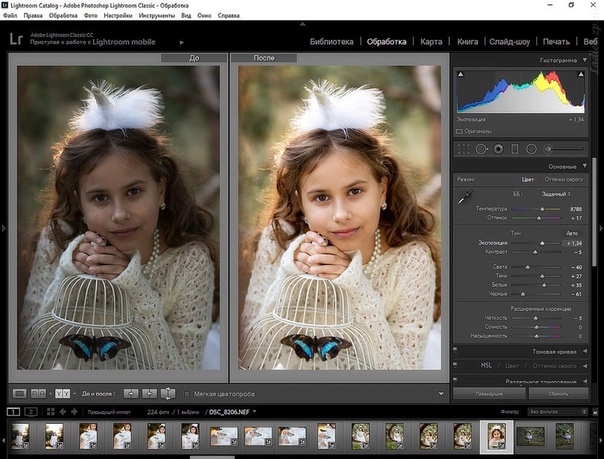 Сегодня он доступен в версиях для Linux, Windows и Mac. GIMP предлагает широкий набор инструментов — все, к чему вы привыкли, находится в пределах легкой досягаемости, включая инструменты рисования, цветокоррекцию, клонирование, выбор и улучшение.
Сегодня он доступен в версиях для Linux, Windows и Mac. GIMP предлагает широкий набор инструментов — все, к чему вы привыкли, находится в пределах легкой досягаемости, включая инструменты рисования, цветокоррекцию, клонирование, выбор и улучшение.
Команда, которая курирует разработку, также усердно работала над обеспечением совместимости, поэтому вы сможете без проблем работать со всеми популярными форматами файлов. Вы также найдете очень способный встроенный файловый менеджер, аналогичный Adobe Bridge.
(Изображение предоставлено Sumo)13. Sumo Paint
Редактирование фотографий в браузере стало еще лучше
Платформа: Веб-браузер | Разработчик: Sumoware | Цена: Бесплатно для базовой онлайн-версии
Редактирование в браузере
Sumo Paint — это мощный редактор изображений на основе браузера. Все стандартные функции, которые вы ожидаете от настольного инструмента, присутствуют и верны, и, купив версию Pro за 9 долларов в месяц, вы можете установить настольную версию программного обеспечения, если хотите.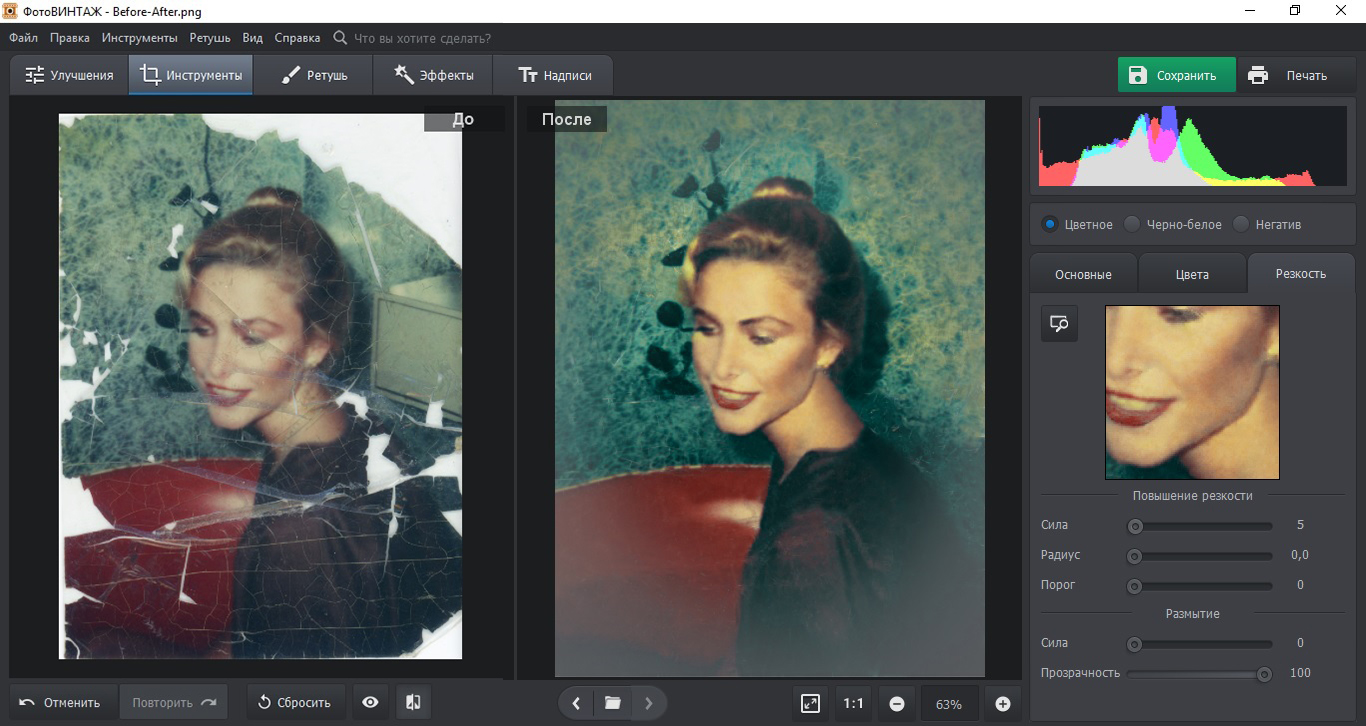 У него только что обновили, поэтому он выглядит лучше, чем когда-либо.
У него только что обновили, поэтому он выглядит лучше, чем когда-либо.
Стандартный набор инструментов и настроек, которые вы ожидаете, уже включены. Кисти, карандаши, формы, текст, клонирование, градиенты и т. Д. — все это быстро доступно с плавающей панели инструментов в стиле Photoshop. Он также может открывать сохраненные документы с вашего жесткого диска, что делает Sumo Paint идеальным вариантом для редактирования и повторного редактирования.
Однако есть ограничения, которые оттолкнут некоторых пользователей. Наиболее важным из них является то, что редактор работает только в формате RGB, ограничивая его использование только графическими объектами, предназначенными для экрана.Здесь нет CMYK, Lab или других цветовых моделей.
Статьи по теме:
Обзор лучших предложений на сегодня
20 лучших программ для редактирования фотографий для начинающих фотографов (2021)
Последнее обновление 7 января 2021 г., Адам Энфрой
Благодаря смартфонам и фильтрам Instagram все в наши дни становятся фотографами.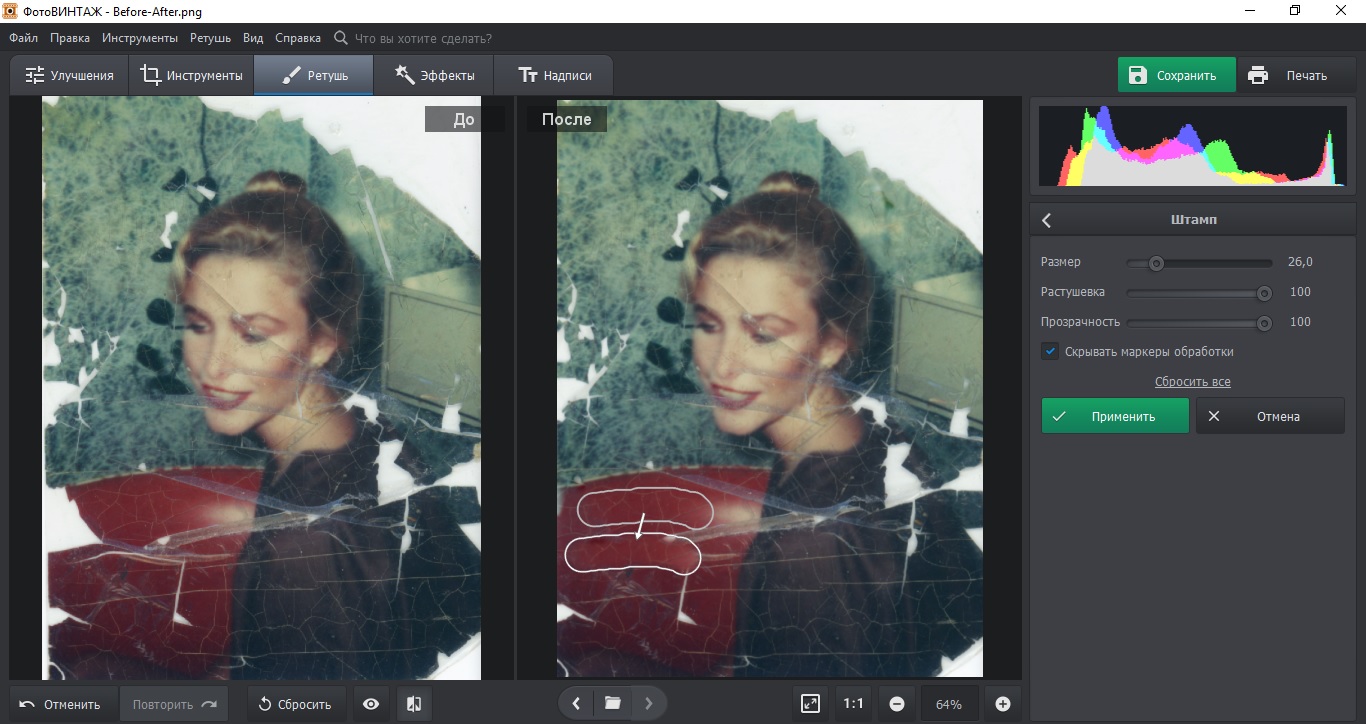 Но только настоящие фотографы знают ценность редактирования необработанных изображений, чтобы выявить в них самое лучшее.
Но только настоящие фотографы знают ценность редактирования необработанных изображений, чтобы выявить в них самое лучшее.
Необработанное изображение похоже на необработанную пленку, которую видит сенсор вашей цифровой зеркальной камеры.Редактирование изображения требует корректировки нескольких вещей, включая экспозицию, шумоподавление, фокусировку и выделение основных объектов, чтобы получить потрясающее изображение.
И есть масса советов. Большинство говорят об Adobe Photoshop, который, кажется, является наиболее часто используемым инструментом.
Каким бы прекрасным ни был Adobe, это не единственное надежное программное обеспечение для редактирования фотографий. Фактически, на рынке доступно множество программ для редактирования фотографий , из которых можно изучить и выбрать.
В этом руководстве мы рассмотрим 19 лучших программ для редактирования фотографий, способных удовлетворить потребности всех фотографов.
Сюда входят все ранжированные и сравниваемые инструменты:
- Лучшие бесплатные фоторедакторы.

- Лучшие инструменты для Mac.
- Лучший выбор для редактирования фотографий для ПК и Windows.
- Самая простая программа для работы с фотографиями для начинающих.
- Лучшая программа для редактирования портретов.
Приступим.
Заявление об ограничении ответственности: Эта статья содержит партнерские ссылки, за которые я бесплатно получаю небольшую комиссию. Однако это инструменты, которые я полностью рекомендую, когда дело касается редактирования фотографий. Вы можете прочитать мое полное раскрытие информации о партнерстве в моей политике конфиденциальности в нижнем колонтитуле.
Какое программное обеспечение для редактирования фотографий самое лучшее?
Вот мой выбор лучшего программного обеспечения для редактирования фотографий в этом году:
1. Adobe Photoshop.
Лучший редактор фотографий для Mac и ПК.
Adobe Photoshop заслуживает особого упоминания в любой статье о лучшем программном обеспечении для редактирования.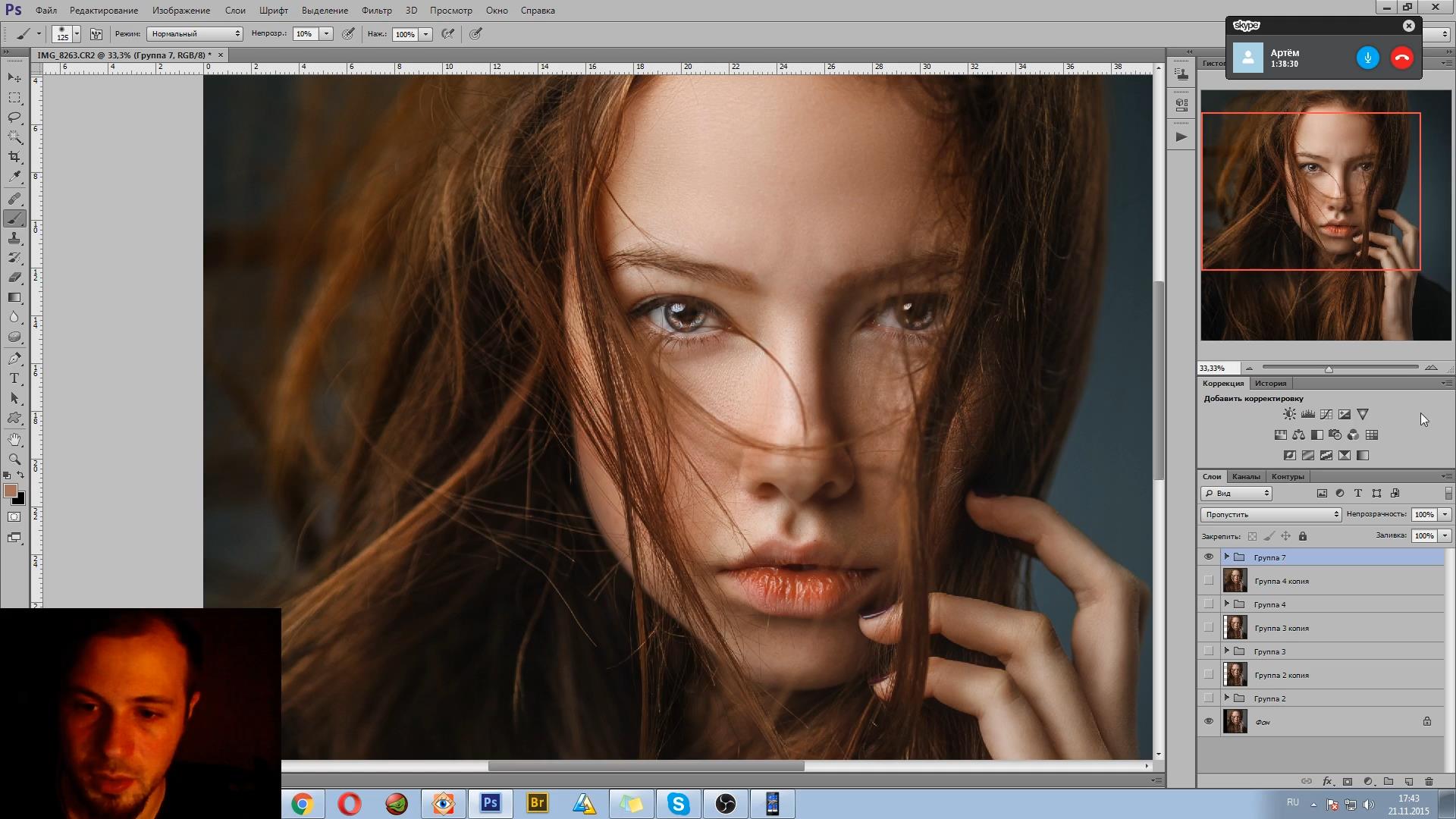 В конце концов, название «Adobe Photoshop» уже стало синонимом редактирования фотографий.
В конце концов, название «Adobe Photoshop» уже стало синонимом редактирования фотографий.
Это один из самых популярных программ для редактирования фотографий на рынке. Photoshop — основной инструмент для легионов его поклонников по всему миру, включая дизайнеров, художников и иллюстраторов.
В отличие от Adobe Lightroom, Adobe Photoshop тщательно разработан для профессионалов, которым нужны все расширенные функции в одном пакете.Вы называете функцию редактирования, и, скорее всего, она будет в Photoshop.
ОСНОВНЫЕ ХАРАКТЕРИСТИКИ:
Практически невозможно включить все функции, которые предлагает Photoshop. Вот несколько ключевых функций, которые помогут вам принять лучшее решение:
- Его инструменты маскирования и выделения — лучшие в отрасли
- Невероятные возможности клонирования и ретуширования
- Photoshop невероятно быстр даже с изображениями большего размера
- Он поставляется с поддержкой карты глубины для файлов HEIF и инструментами редактирования 360
- Photoshop поддерживает все основные форматы файлов, такие как JPG, PNG, GIF, а также необработанные файлы.

- Он использует корректирующие слои для неразрушающего редактирования, чтобы улучшить внешний вид вашего изображения.
ЦЕНОВЫЕ ПЛАНЫ:
Изначально вы получаете 1-недельную бесплатную пробную версию.Adobe Photoshop поставляется в комплекте с хранилищем Creative Cloud объемом 100 ГБ. Годовой план стоит около 20 долларов в месяц.
План Creative Cloud Photography включает Photoshop и Adobe Lightroom для управления фотографиями.
Зарегистрируйтесь в Adobe Creative Cloud и начните работу с Adobe Photoshop.
2. Corel PaintShop Pro.
Лучший простой инструмент для фото для начинающих.
Corel PaintShop Pro — это мощный и один из самых недорогих программных инструментов для редактирования фотографий.Некоторые фотографы называют это альтернативой Adobe Photoshop, но в нем отсутствуют самые передовые флагманские функции Photoshop, включая уменьшение дрожания камеры, 3D-моделирование, сглаживание лиц, подробную типографику и другие.
Однако, если вам нужна программа для базового, но эффективного редактирования изображений, Corel PaintShop Pro — неплохой вариант. Только не ожидайте, что он будет таким же проницательным, как его более продвинутые аналоги.
ОСНОВНЫЕ ХАРАКТЕРИСТИКИ:
Вот некоторые из его уникальных особенностей, которые заставляют его попробовать:
- Идеально для новичков
- Возможность редактирования изображений на 360 градусов
- Пользовательский интерфейс четкий и плавный
- Дизайнеры могут начать работу с уже существующих шаблонов графического дизайна
- Обширная библиотека градиентов, кинескопов, цветов, палитр и прочего
ПЛАН ЦЕНООБРАЗОВАНИЯ:
предлагает две платные версии — версия PaintShop Pro 2018 стоит 63 доллара.99 и PaintShop Pro 2018 Ultimate стоит 79,99 долларов за разовую покупку. Он также предлагает 30-дневную гарантию возврата денег.
Минусы:
- PaintShop Pro доступен только в Windows.
 В ближайшее время версия для Mac не появится
В ближайшее время версия для Mac не появится
Начните работу с Corel PaintShop Pro 2020.
3. Skylum Luminar.
Лучшие HDR и фильтры для фотографов.
Skylum Luminar — отличная альтернатива Adobe Lightroom.В результате он стал очень популярным среди фотографов.
Он обладает мощными возможностями редактирования изображений по более доступной цене. Его последняя версия, Luminar 4, работает быстрее и представляет собой идеальное сочетание Lightroom и Photoshop. С помощью одного программного обеспечения вы получите лучшее из обоих миров.
ОСНОВНЫЕ ХАРАКТЕРИСТИКИ:
Некоторые из его примечательных ключевых особенностей включают:
- Корректирующие слои и маски
- Предлагает 24/7 техническую и коммерческую поддержку
- Элементы управления быстрым редактированием с меньшим временем задержки
- Умные ярлыки для автоматического управления фотографиями
- Папки всегда обновляются с содержимым, доступным на жестком диске
- Параметры просмотра включают просмотр киноленты, вид галереи и просмотр одного изображения.

- Усилитель неба на базе искусственного интеллекта, а также случайные искусственный интеллект и солнечные лучи.
ЦЕНОВЫЕ ПЛАНЫ:
В отличие от регулярных платежей за инструменты редактирования Adobe, Luminar предлагает более доступный план единовременных платежей в размере 70 долларов.Вы также получаете 60-дневную гарантию возврата денег.
Минусы:
- Инструмент восстановления и клонирования не всегда надежен
- Обработка рабочего процесса и организация могут быть улучшены
Начните с сегодняшнего дня и закажите новый Skylum Luminar 4.
4
. Adobe Lightroom.Лучший инструмент для редактирования фотографий в Интернете.
Adobe не нуждается в представлении в мире редактирования фотографий. Фактически, она продолжает оставаться пионером в выпуске передовых обновлений программного обеспечения для редактирования фотографий на протяжении многих лет.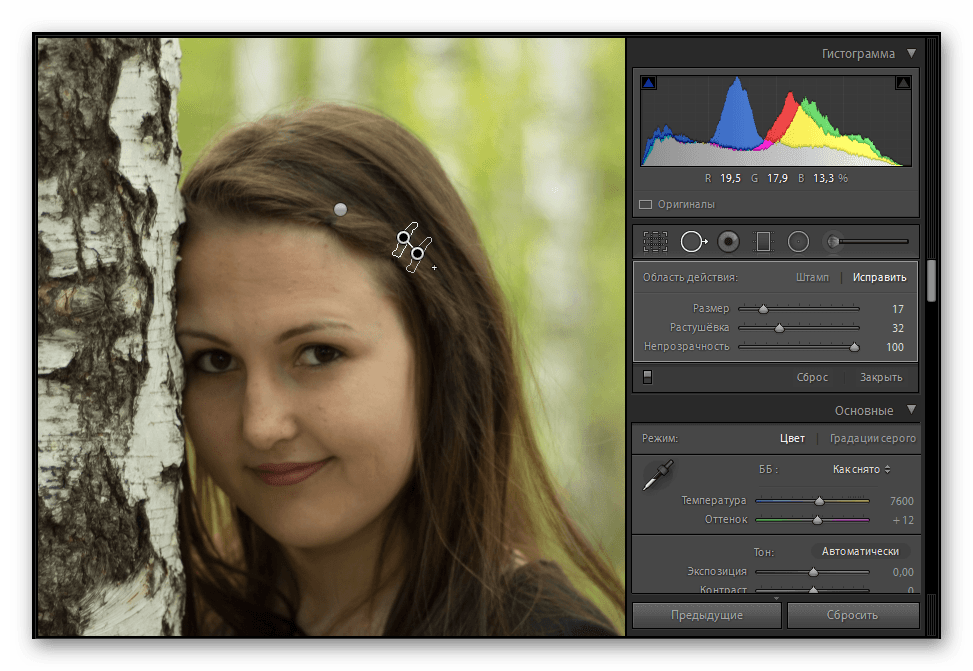
Adobe Lightroom — еще одно мощное программное обеспечение для редактирования от Adobe. В идеале он идеально подходит для фотографов, которым нужен более простой, но способный инструмент для редактирования своих изображений.
В отличие от сложного и устрашающего пользовательского интерфейса Photoshop, Lightroom Classic и CC предлагают более интуитивно понятный и удобный интерфейс для редактирования изображений.
ОСНОВНЫЕ ХАРАКТЕРИСТИКИ:
Некоторые из его невероятных функций включают:
- Ползунки настраиваются под себя фотографии эффективнее
ПЛАН ЦЕНООБРАЗОВАНИЯ:
Облачный инструмент для редактирования фотографий предлагает удобные возможности редактирования на мобильных устройствах, в Интернете и на настольных компьютерах с помощью единого плана подписки.Годовая подписка на его базовый план начинается примерно с 119,88 долларов США и составляет до 239,88 долларов США за до 1 ТБ облачного хранилища.
Минусы:
- Ограниченные возможности редактирования
- Отсутствие слоев или режимов наложения
- Меньше элементов графического дизайна
Начните работу с Adobe Lightroom.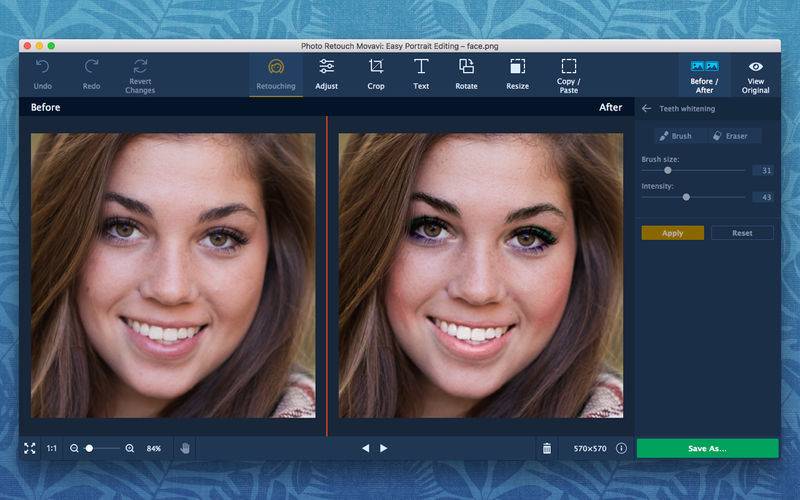
5. Скайлум Аврора HDR.
«Самый продвинутый фоторедактор HDR для Mac и Windows».
Skylum Aurora HDR способствует эффективному объединению изображений для создания финальных снимков, которые выглядят одновременно естественными и потрясающими.Он работает как отдельное приложение и может быть подключен прямо к другим инструментам, таким как Adobe Photoshop.
Вы также можете интегрировать его как расширение Apple Photo. Помимо традиционных методов создания HDR-изображений, Aurora позволяет фотографам создавать HDR-изображения из одного файла с помощью нейронной сети на основе AI.
ОСНОВНЫЕ ХАРАКТЕРИСТИКИ:
Aurora HDR является благом для HDR-фотографии, поскольку предлагает несколько передовых функций для создания ультрасовременных изображений. Вот некоторые из его ключевых особенностей:
- Он поставляется с более чем 20 инструментами, которые помогут вам создавать потрясающие изображения HDR
- Он эффективно очищает шум и увеличивает глубину и детализацию
- Его функция четкости HDR оптимизирует четкость и увеличивает локализованный контраст для лучших результатов
- Вы можете использовать его 80 уникальных предустановки для создания творческих шедевров из изображений RAW за несколько секунд
- Вы также можете использовать ручной режим, чтобы взять все управление в свои руки.

ПЛАН ЦЕНООБРАЗОВАНИЯ:
Он стоит около 99 долларов и поставляется с 60-дневной гарантией возврата денег.
Начните работу с Skylum Aurora HDR.
6. Canva.
Лучший инструмент для бизнес-шаблонов и дизайна.
Canva — один из самых популярных инструментов, помогающих создавать великолепные шаблоны фотографий. Его упрощенный пользовательский интерфейс позволил миллионам редактировать графику без каких-либо существенных технических знаний.
Его удобный редактор перетаскивания можно использовать для добавления нескольких слоев к вашим фотографиям.Кроме того, он позволяет легко добавлять шрифты и другую графику к вашим фотографиям для публикации в социальных сетях или на вашем веб-сайте.
ОСНОВНЫЕ ХАРАКТЕРИСТИКИ:
Canva — это незаменимый инструмент для профессионалов, которые хотят создавать дизайн фотографий для веб-сайтов, социальных сетей, листовок, брошюр и маркетинговых материалов.
Вот некоторые из его основных характеристик:
- Вы можете загрузить его мобильное приложение для редактирования фотографий и создания дизайна на ходу
- Он предлагает более 8000 шаблонов, фотографий, значков и карточек для легкого создания визуального контента
- Выпрямление и обрезка изображений
- Предлагает средство создания речевых пузырей
- Он находится в сети и может использоваться на любом приличном компьютере
- Получите доступ к огромной библиотеке изображений и дизайнов
- Хранит ваши фотографии и проекты в облаке
ЦЕНОВЫЕ ПЛАНЫ:
Canva работает по модели freemium.Стоимость подписки на версию Pro составляет 12,95 долларов в месяц. Canva также предлагает версию с расценками для команд, насчитывающих более 20 человек.
Начните работу с Canva уже сегодня.
Заявление об ограничении ответственности: Эта статья содержит партнерские ссылки, за которые я бесплатно получаю небольшую комиссию.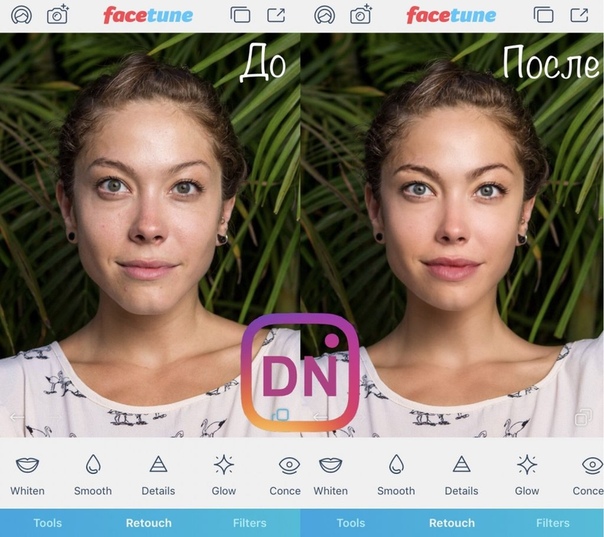 Однако это инструменты, которые я полностью рекомендую, когда дело касается редактирования фотографий. Вы можете прочитать мое полное раскрытие информации о партнерстве в моей политике конфиденциальности в нижнем колонтитуле.
Однако это инструменты, которые я полностью рекомендую, когда дело касается редактирования фотографий. Вы можете прочитать мое полное раскрытие информации о партнерстве в моей политике конфиденциальности в нижнем колонтитуле.
7.Трафарет.
Лучше всего подходит для начинающих без навыков графического дизайна (9 долларов в месяц).
Stencil — это веб-инструмент для графического дизайна и редактирования фотографий, который помогает создавать и редактировать изображения для ваших социальных сетей и веб-сайтов. Он имеет удобный интерфейс и подходит для профессионалов в области маркетинга в социальных сетях, блоггеров и владельцев малого бизнеса.
Он помогает легко создавать изображения в социальных сетях, включая рекламные баннеры, заголовки, изображения профиля, сообщения и многое другое.
Некоторые из его основных функций включают:
- Мгновенное изменение размера изображения.
- Возможность хранить и загружать несколько логотипов.

- Простые в использовании дополнения для Chrome, Firefox и Safari.
- Определите безопасные области для размещения содержимого в изображении.
- Делитесь изображениями в различных социальных сетях прямо с панели инструментов.
- Храните все «любимые» значки, логотипы и изображения отдельно для быстрого доступа.
Stencil поставляется с банком из более чем 5 миллионов бесплатных изображений с высоким разрешением, которые вы редактируете на панели инструментов Stencil.Кроме того, вы получаете более 1400 шаблонов для создания различных дизайнов, таких как цитаты, баннеры и т. Д.
Имея более 3300 шрифтов Google и возможность загружать свои собственные шрифты, у вас не будет недостатка в параметрах для разработки и настройки ваших изображений.
Другие элементы включают более 3 миллионов уникальных значков для коммерческого и личного использования и более 140 предустановок нестандартного размера для создания изображений для различных требований.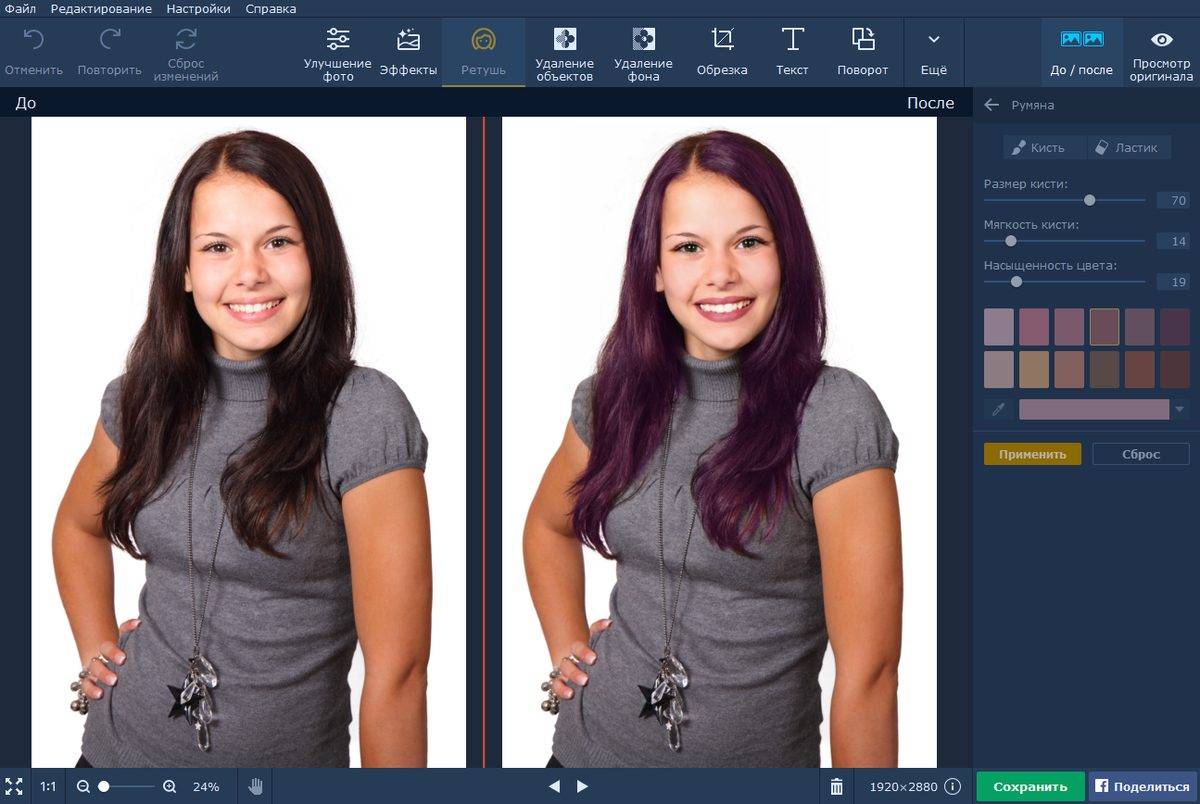 Однако он также позволяет создавать изображения нестандартного размера. После того, как вы закончите окончательные измерения, вы просмотрите созданное изображение, чтобы получить точное представление о том, как будет выглядеть окончательный монтаж.
Однако он также позволяет создавать изображения нестандартного размера. После того, как вы закончите окончательные измерения, вы просмотрите созданное изображение, чтобы получить точное представление о том, как будет выглядеть окончательный монтаж.
Кроме того, Stencil предлагает несколько фильтров для украшения изображений и загрузки их в высоком разрешении. Вы также можете поделиться своими проектами в виде ссылки Bit.ly с кем угодно на различных платформах.
Интеграция с социальными платформами помогает обмениваться изображениями напрямую в социальных сетях, включая Facebook, Twitter, Instagram, Buffer и другие. Кроме того, он позволяет вам планировать свои публикации с помощью Buffer.
Стоимость:
Stencil поставляется с тремя планами подписки:
- Бесплатно: 0 долларов в месяц (всегда бесплатно)
- Pro: 9 долларов в месяц (при ежегодной оплате)
- Без ограничений: 12 долларов в месяц (при ежегодной оплате)
Бесплатный план позволяет сохранять до 10 изображений в месяц ; план Pro позволяет сохранять 50 изображений в месяц, а план Unlimited позволяет сохранять неограниченное количество изображений.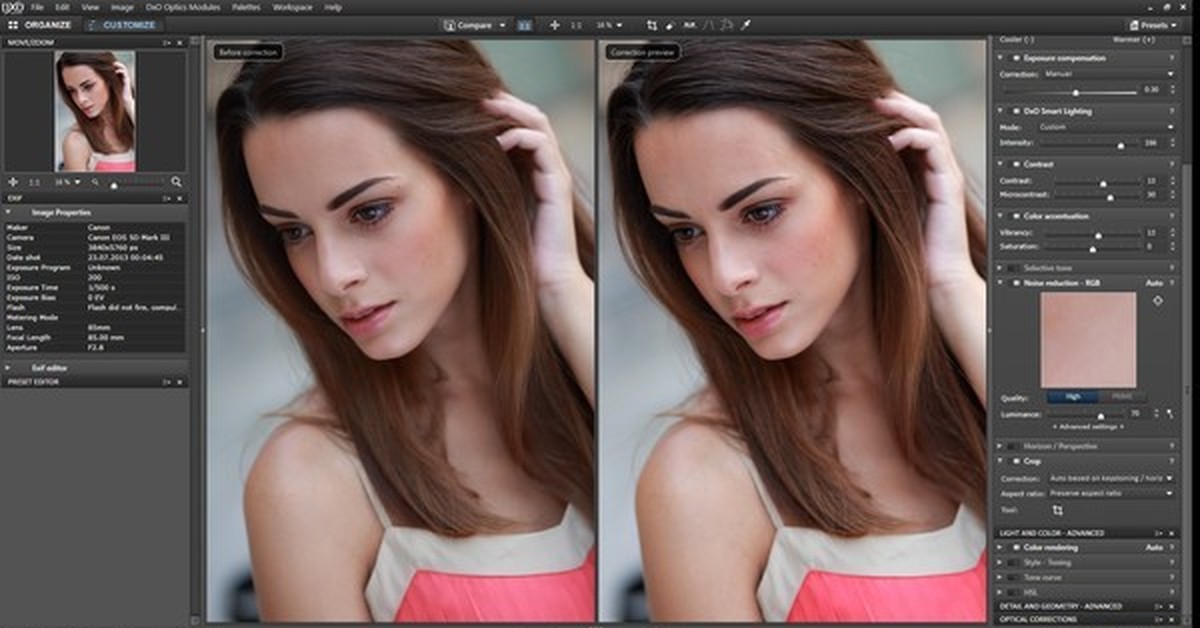 Кроме того, на все платные планы предоставляется 100% 7-дневная гарантия возврата денег.
Кроме того, на все платные планы предоставляется 100% 7-дневная гарантия возврата денег.
Обязательно используйте мой промокод ENFROY10, чтобы получить скидку 10% на любой тарифный план.
8. PicMonkey.Лучшее для интернет-рекламы и социальных сетей.
PicMonkey рекомендуется для начинающих, которые хотят улучшить свои навыки дизайна и редактирования фотографий. Он предлагает полный набор инструментов для редактирования фотографий, включая ретуширование, обрезку, коллажи и многое другое.
Вы можете воспользоваться его бесплатной пробной версией, чтобы протестировать возможности редактирования фотографий, прежде чем переходить на платную версию.Одна из лучших частей PicMoney — это простой и простой в использовании пользовательский интерфейс. Это также прекрасная альтернатива для профессионалов, которые перегружены сложными функциями другого тяжелого программного обеспечения для редактирования фотографий.
ОСНОВНЫЕ ХАРАКТЕРИСТИКИ:
- Хороший выбор шаблонов
- Расширенные инструменты ретуширования для создания великолепных изображений
- Добавление функций и инструментов через постоянные обновления
- Вы можете легко редактировать изображения с помощью многофункционального приложения для смартфонов для iPhone и Android
- Изысканный графический дизайн инструменты для создания изображений для онлайн-публикации
- Вам не нужно быть мастером редактирования, чтобы использовать это программное обеспечение для редактирования фотографий
ЦЕНА:
PicMonkey предлагает 7-дневную бесплатную пробную версию, которая позволяет вам протестировать продукт перед обновлением до платной версии.Базовый план составляет 7,99 доллара в месяц; план Pro составляет 12,99 доллара США, а план Team — 33,99 доллара США.
Начните работу с бесплатной пробной версией PicMonkey.
9. Capture One.

Самый мощный инструмент для опытных пользователей.
Capture One, созданный компанией Phase One, является прекрасным дополнением к этому списку. На первый взгляд, этот редактор изображений RAW выглядит как любое другое программное обеспечение для редактирования изображений, но на самом деле он предлагает множество уникальных функций.Если вы фотограф, который больше всего заинтересован в улучшении изображений RAW, то это лучший вариант, чем Adobe Lightroom.
ОСНОВНЫЕ ХАРАКТЕРИСТИКИ:
Capture One предлагает множество надежных функций, которые упрощают редактирование изображений.
Вот некоторые из его основных характеристик:
- Его возможности маскирования исключают необходимость использования Photoshop
- Производительность быстрее и плавнее даже с массивными изображениями
- Функция расширенного редактирования цвета предлагает большую гибкость для настройки цветов и баланса белого
- Вы можете настроить интерфейс в соответствии с вашими предпочтениями
- Позволяет вносить несколько корректировок на каждом уровне без задержек.

ЦЕНОВЫЕ ПЛАНЫ:
Его ежемесячные планы подписки начинаются от 20 долларов в месяц.Вы также можете приобрести его напрямую, заплатив 299 долларов, что включает поддержку 500+ камер. Другие премиальные планы могут достигать 417 долларов.
Минусы:
- Невозможно экспортировать изображение без водяного знака. Вам придется обработать его, чтобы удалить водяной знак.
- Инструмент удаления дымки отсутствует
- Нет возможности облачного хранилища
Заявление об отказе от ответственности: Эта статья содержит партнерские ссылки, за которые я получаю небольшую комиссию бесплатно для вас. Однако это инструменты, которые я полностью рекомендую, когда дело касается редактирования фотографий.Вы можете прочитать мое полное раскрытие информации о партнерстве в моей политике конфиденциальности в нижнем колонтитуле.
10. Мастер проектирования.
Лучшая библиотека шаблонов изображений.
DesignWizard — это инструмент, в котором есть тысячи готовых шаблонов дизайна изображений, подходящих для всего: от публикаций в социальных сетях и обложек каналов YouTube до поздравительных открыток и подарочных сертификатов.
ОСОБЕННОСТИ:
- Библиотека, содержащая более миллиона изображений, тысячи высококачественных видео, графики и иллюстраций
- Каждое изображение и видео лицензированы для коммерческого использования
- Вы можете мгновенно обмениваться контентом в социальных сетях
- Маркетинговые шаблоны, включая рекламу в Facebook шаблоны, реклама в LinkedIn, рекламные плакаты, карты лояльности и многое другое
- Простой редактор фотографий, в котором вы можете изменять размер изображений, добавлять текст, логотипы и т. д.
ПЛАНЫ ЦЕНЫ:
ЦенаDesignWizard включает бесплатный план и два платных плана по 9 долларов.99 и 49,99 долларов в месяц.
Их бесплатный базовый план позволяет вам просматривать всю их библиотеку, но вы должны платить 1 доллар за каждую загрузку дизайна изображения.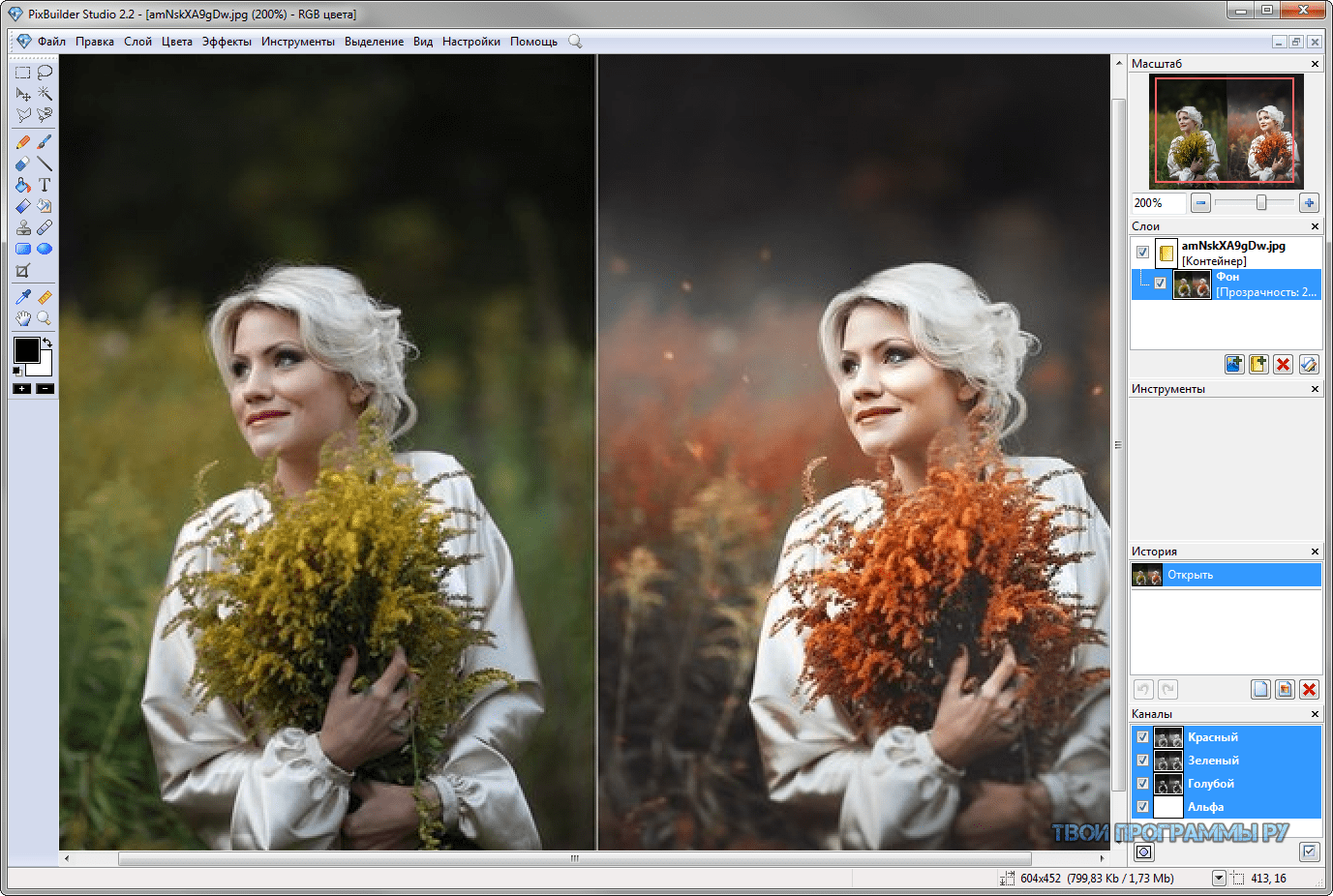 Вы также можете добавлять текст, изменять размер изображений и загружать свои проекты в форматах JPEG, PNG и PDF.
Вы также можете добавлять текст, изменять размер изображений и загружать свои проекты в форматах JPEG, PNG и PDF.
Их 9,99 долл. США в месяц Pro Plan дает вам до 60 загрузок изображений в месяц, а также возможность загружать свои собственные изображения и пользовательские шрифты.
Наконец, их самый популярный план Business Plan по цене 49,99 долларов в месяц дает вам доступ к неограниченным загрузкам изображений и открывает все их функции видео.Вы можете загружать неограниченное количество стандартных видео, загружать свои собственные видео для редактирования и добавлять текст, изображения и логотипы к своим видеоресурсам.
В конечном итоге ваш выбор зависит от того, сколько изображений вам нужно каждый месяц и хотите ли вы участвовать в видеомаркетинге.
В целом, DesignWizard — отличный инструмент, если вы ищете тысячи шаблонных дизайнов для личного или коммерческого использования.
11.
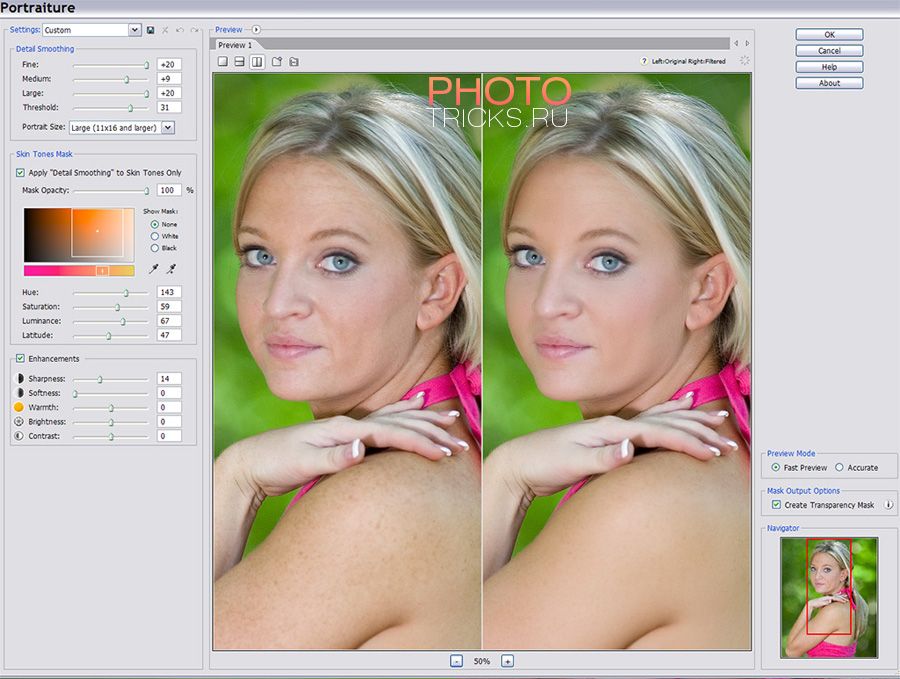 ACDSee Photo Studio Ultimate.
ACDSee Photo Studio Ultimate.Лучший редактор фотографий для творчества.
ACDSee Photo Studio уже давно работает на рынке программного обеспечения для редактирования фотографий. Этот многоцелевой инструмент для редактирования фотографий предлагает впечатляющие функции, которые делают его надежной альтернативой Adobe Photoshop. Более того, он пригодится и новичкам благодаря удобному интерфейсу.
Недавно выпущенная версия ACDSee Photo Studio Ultimate предлагает новейшие возможности и расширенные инструменты для лучшего редактирования фотографий.
ОСНОВНЫЕ ХАРАКТЕРИСТИКИ:
Давайте взглянем на некоторые ключевые особенности, которые делают эту программу для редактирования фотографий достойной внимания:
- Возможность распознавания лиц, которая помогает лучше управлять фотографиями
- Инструмент «Черно-белое» можно использовать в режимах «разработки и редактирования».
- Используйте мощные предустановки LUT для разных цветов.

- Нет необходимости импортировать файлы.Прямое редактирование исходных файлов
- Искажает объекты на изображении с помощью инструмента «Пластика» без ущерба для его качества
ПЛАНЫ ЦЕН:
Вы можете приобрести пожизненную лицензию за 224,98 доллара. ACDSee также предлагает один год бесплатных обновлений и технической поддержки вместе с планом.
Минусы:
- Skin Tune в режиме разработки сталкивается с задержками
- Этот инструмент не идеальный вариант для профессионалов высокого класса
- Пользовательский интерфейс выглядит немного устаревшим и требует улучшения для повышения производительности
12.On1 Photo RAW.
Лучшее программное обеспечение, которое включает в себя курсы повышения квалификации.
Photo RAW — довольно популярный вариант среди фотографов, поскольку он предлагает самые современные возможности редактирования фотографий бесплатно. Программное обеспечение поставляется с бесплатной пробной версией на 30 дней, которую можно обновить позже.
Photo RAW — эффективный инструмент для фотографов, которые хотят создавать потрясающие изображения, не тратя слишком много времени на монтажный стол. Его можно использовать как органайзер фотографий или как инструмент для редактирования.
ОСНОВНЫЕ ХАРАКТЕРИСТИКИ:
Некоторые из его ключевых функций отличаются от других популярных программ для редактирования фотографий, представленных на рынке.
Вот они:
- Его двойной режим является благом для фотографов, поскольку он позволяет им просматривать или редактировать изображения с помощью одного и того же инструмента
- Вы можете просматривать каждый шаг редактирования в своей функции истории редактирования
- Он интегрирован с Apple Photos для поддержки полного RAW данные для потрясающих результатов
- Вы можете выполнять корректировку и предварительный просмотр в реальном времени
- Доступно для загрузки на любом устройстве
ЦЕНОВЫЕ ПЛАНЫ:
Стоимость On1 Photo RAW составляет 79 долларов. 99 для своих новых клиентов и 63,99 доллара для клиентов, которые ранее использовали какой-либо продукт On1. Вы также можете попробовать его 30-дневную бесплатную пробную версию; данные кредитной карты не требуются.
99 для своих новых клиентов и 63,99 доллара для клиентов, которые ранее использовали какой-либо продукт On1. Вы также можете попробовать его 30-дневную бесплатную пробную версию; данные кредитной карты не требуются.
Минусы:
- Возможность совместного использования в Интернете отсутствует в Windows
- Без лица и функция геотегирования
- Некоторые функции реагируют медленно
13. Редактор Pixlr.
Лучший простой онлайн-редактор фотографий.
Этот мощный онлайн-редактор фотографий более эффективен, чем несколько настольных приложений для редактирования фотографий.Pixlr — это полноценное веб-приложение для редактирования фотографий, которое предлагает впечатляющие возможности настройки с простым пользовательским интерфейсом.
Хотя это приложение на основе браузера, вы можете вносить простые изменения в его изображения из любого места.
ОСНОВНЫЕ ХАРАКТЕРИСТИКИ:
Pixlr обладает некоторыми удивительными ключевыми функциями, в том числе:
- Вы можете использовать это веб-приложение для редактирования фотографий из любого места и с любого компьютера
- Оно поддерживает маски и слои
- Позволяет выбирать из более чем 2 миллионов эффектов
- Вы также можете загрузить его настольное программное обеспечение для редактирования фотографий или мобильное приложение
- Вы можете настроить пользовательский интерфейс в соответствии с вашими предпочтениями.

- Позволяет открывать изображения с рабочего стола, URL-адреса или просто импортировать прямо с платформ социальных сетей.
ЦЕНОВЫЕ ПЛАНЫ:
Pixlr предлагает бесплатную версию.Однако он забит рекламой, которая отвлекает любого профессионала по редактированию фотографий. Pixlr прямо сейчас предлагает существенные скидки на свои профессиональные планы подписки. Вы можете получить ежемесячную подписку за 5 долларов и ежеквартальную за 12 долларов.
Минусы:
- Требуется вспышка
- Новое программное обеспечение для редактирования фотографий может скоро заменить его
- Раздел справки Pixlr неэффективен и не предлагает решения всех проблем
14.GIMP.
Лучшее бесплатное программное обеспечение для редактирования фотографий с открытым исходным кодом.
Gimp — это аббревиатура от GNU Image Manipulation Program. Это бесплатное программное обеспечение для редактирования изображений с открытым исходным кодом поставляется с функциями профессионального уровня, которые помогут вам создавать потрясающие изображения.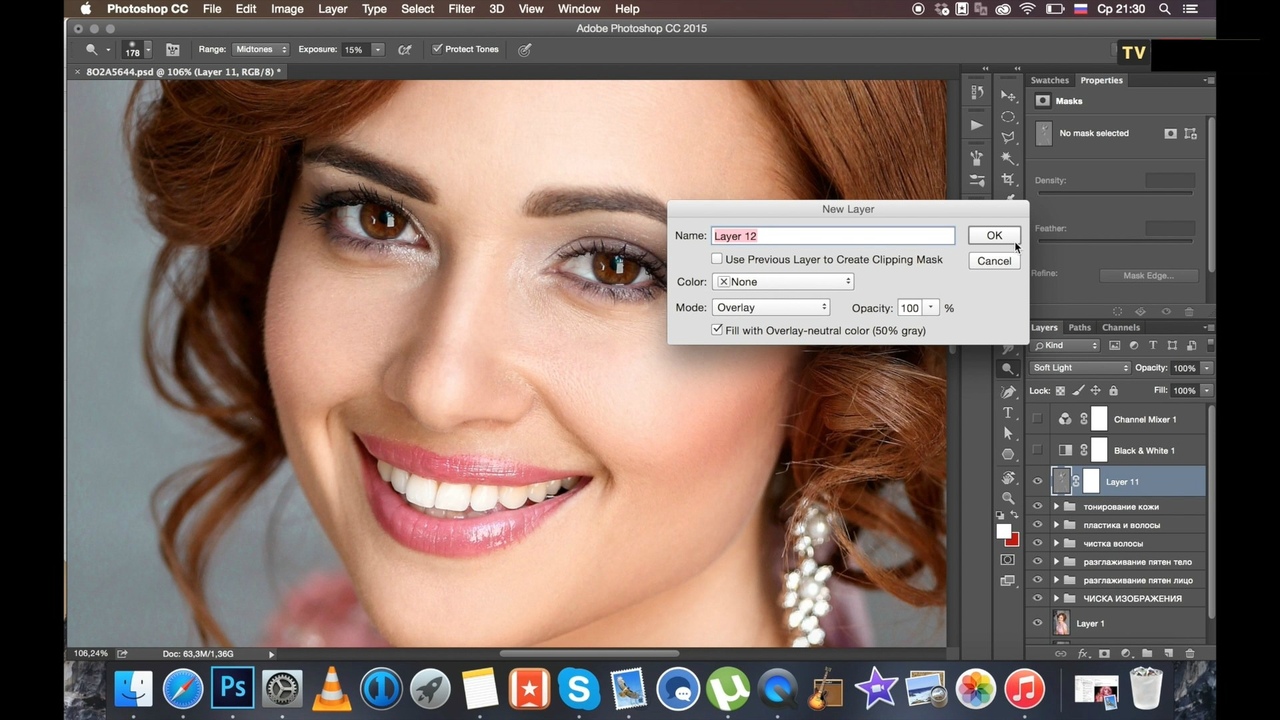 Это также позволяет разработчикам изменять исходный код и распространять обновленную версию. Это означает, что они продолжают часто выпускать улучшенную версию.
Это также позволяет разработчикам изменять исходный код и распространять обновленную версию. Это означает, что они продолжают часто выпускать улучшенную версию.
Это бесплатное программное обеспечение для редактирования фотографий отлично подходит для дизайнеров, иллюстраторов и фотографов, которые только начинают работать.
ОСНОВНЫЕ ХАРАКТЕРИСТИКИ:
GIMP бесплатен, но предлагает функции профессионального уровня, отвечающие всем основным требованиям для редактирования фотографий.
Вот некоторые из его основных характеристик:
- Его высококачественные возможности обработки фотографий помогут вам эффективно ретушировать или восстанавливать изображения
- Вы можете создавать потрясающие оригинальные изображения
- Позволяет создавать элементы графического дизайна профессионального уровня
- Предлагает больший уровень настройки за счет интеграции с несколькими плагинами
- Вы можете интегрироваться с несколькими языками программирования, включая Perl, Scheme, Python и др.

ПЛАНЫ ЦЕН:
Совершенно бесплатно.
Минусы:
- Вы можете столкнуться с ошибками и ошибками из-за разработки сообщества.
- Это немного медленнее, чем другие профессиональные варианты.
- GIMP подходит для начинающих и профессионалов с ограниченными требованиями. Однако это не идеальный вариант для профессионального монтажа.
15. Alien Skin Exposure X4.
Лучший профессиональный редактор фотографий в формате RAW.
Alien Skin Exposure оснащен фантастическим набором инструментов для профессионального редактирования фотографий.Он также рекламируется как идеальное сочетание Photoshop и Lightroom CC.
От поддержки слоев и масок до нескольких предустановок одним щелчком мыши, у него есть из чего выбрать.
ОСНОВНЫЕ ХАРАКТЕРИСТИКИ:
Он оснащен множеством ключевых функций, позволяющих фотографам достичь желаемых результатов.
Вот некоторые из основных характеристик:
- Чистый и удобный интерфейс
- Загружен с несколькими предустановками и фильтрами одним щелчком
- Облегчает более быструю передачу изображений
- Предлагает эффективную опцию печати
- Предлагает функции Smart Collection для более эффективной организации библиотеки
- Улучшенные световые эффекты для лучшая экспозиция
ПЛАН ЦЕНООБРАЗОВАНИЯ:
Вы можете купить Exposure X4 примерно за 119 долларов или весь комплект Exposure X4 примерно за 149 долларов.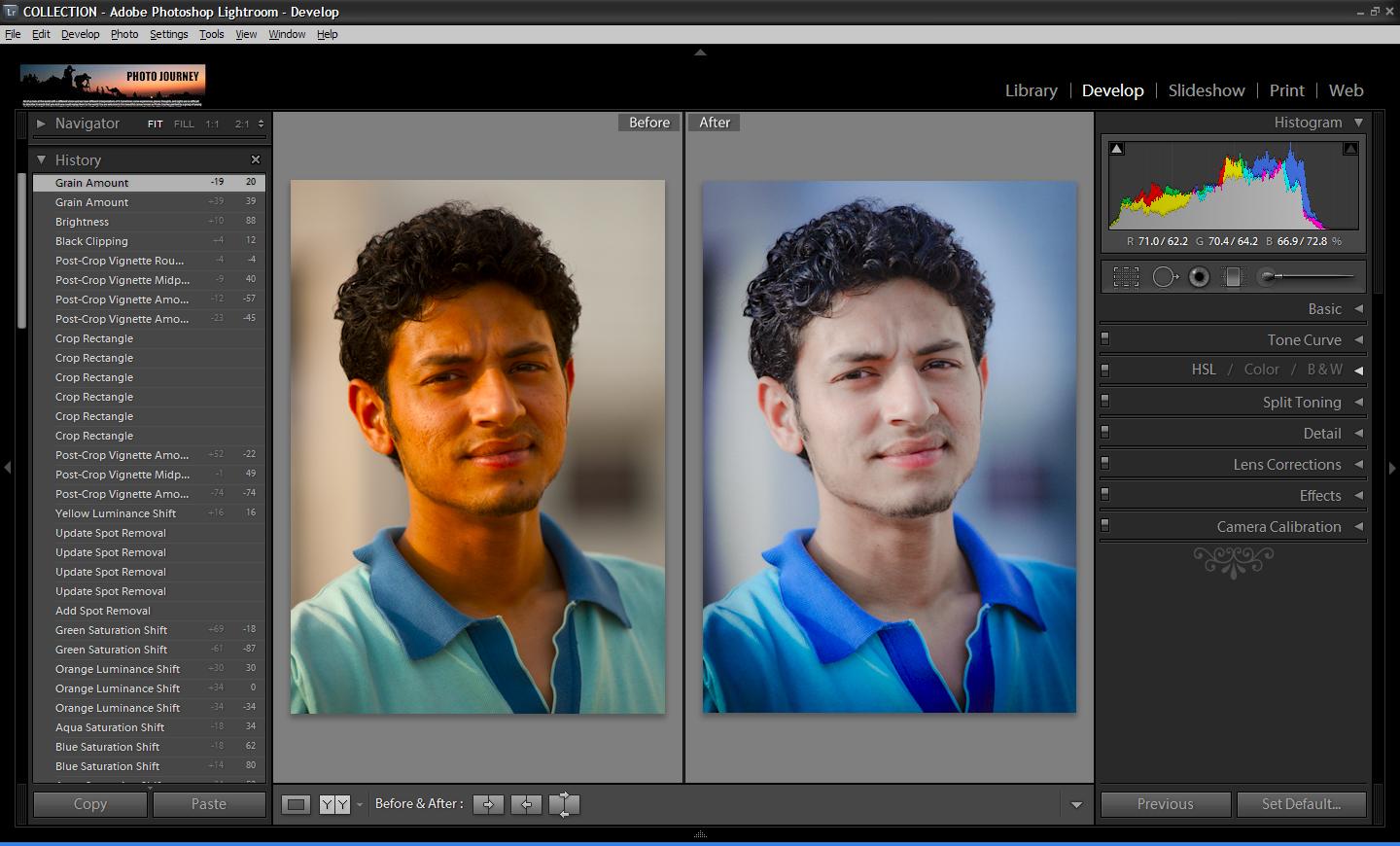
Минусы:
- Нет инструментов автокоррекции
- Нет Face or geotagging
- Функция коррекции профиля линзы не на должном уровне
- Функция коррекции хроматической аберрации отсутствует
16. Adobe Photoshop Elements.
Лучший простой редактор изображений для ПК.
Если вы непрофессионал или новичок, который хочет войти в экосистему редактирования фотографий Adobe, тогда Elements — отличный вариант. Adobe Photoshop Elements разработан специально для начинающих и имеет четкий и простой в использовании пользовательский интерфейс и мощные возможности редактирования фотографий.
Вы можете создавать эффекты фотошопа профессионального уровня с помощью Elements, не обладая какими-либо профессиональными навыками. Он также быстро выполняет основные задачи редактирования фотографий.
ОСНОВНЫЕ ХАРАКТЕРИСТИКИ:
- Его функция «Auto Curate» использует возможности ИИ для категоризации лучших изображений в вашей галерее
- Функция «Открытые закрытые глаза» способна исправить закрытый глаз, распространенную проблему в фотографии.

- Она способна к более управляемым редактирования, включая замену фона, двойную экспозицию, наложение фигур, акварель и многое другое
- Создание профессиональных коллажей за несколько шагов
- Функция «Управляемое редактирование» помогает в создании эскизов частичного изображения, мемов и текста из нескольких фотографий
- Его AI-возможности покрывают множество задач редактирования сами по себе
ЦЕНОВЫЕ ПЛАНЫ:
Вы можете купить Adobe Photoshop Elements за 99 долларов.99.
Минусы:
- Требуется много места в памяти на жестком диске
- Поддержка HEIF недоступна в Windows
- Результаты совместного использования в социальных сетях ограничены
- Отсутствует профиль геометрии линзы или удаление хроматической аберрации
17. Snappa.
Лучшее для быстрого создания онлайн-графики.
Snappa — это облачный инструмент для редактирования фотографий.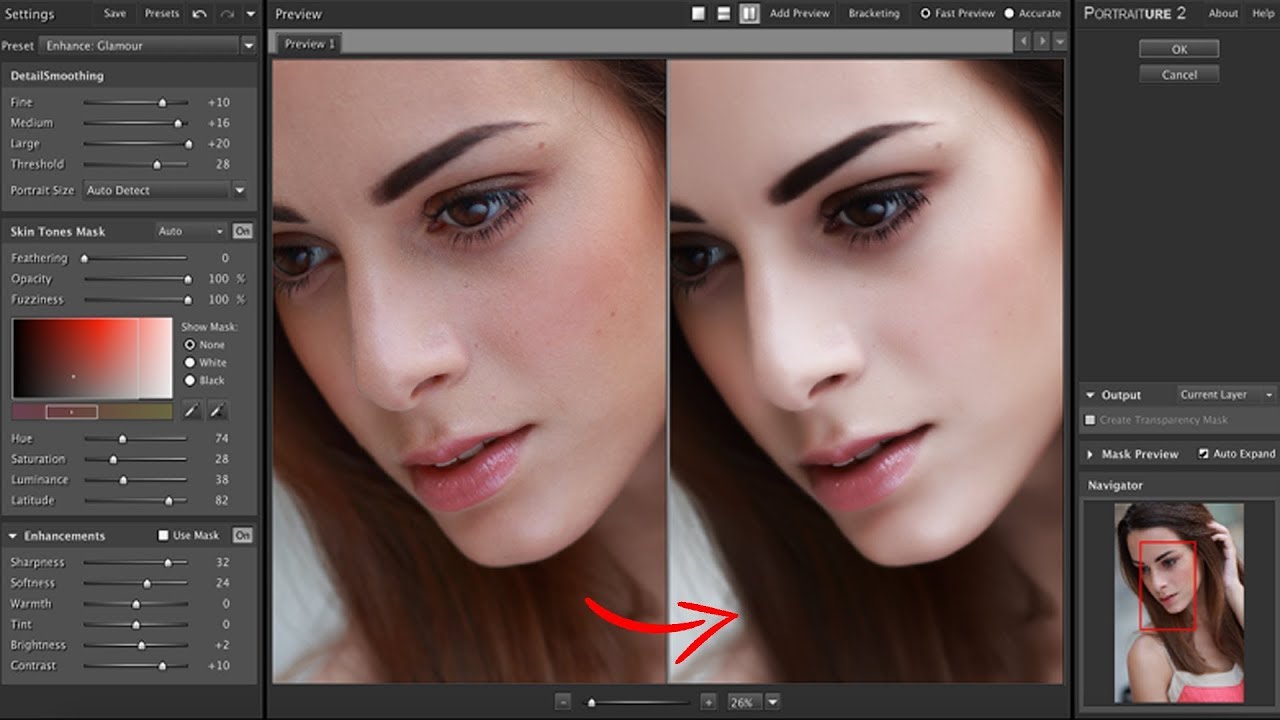 Он идеально отвечает требованиям профессионалов, которым обычно нужны изображения и дизайн для публикаций в социальных сетях, маркетинга и личных целей.
Он идеально отвечает требованиям профессионалов, которым обычно нужны изображения и дизайн для публикаций в социальных сетях, маркетинга и личных целей.
Инструмент для редактирования изображений предлагает сотрудничество с разными профессионалами, чтобы помочь вам завершить проект в более быстром темпе. Более того, удобный интерфейс Snappa позволяет фотографам превращать свои изображения в потрясающие произведения искусства. Он также позволяет добавлять к изображениям уникальные эффекты и новое измерение.
ОСНОВНЫЕ ХАРАКТЕРИСТИКИ:
Ключевые функцииSnappa обеспечивают профессиональные возможности редактирования фотографий.
- Редактируйте изображения с помощью мощного редактора перетаскивания
- Начните быстро редактировать шаблоны размеров изображения, предназначенные для социальных сетей, блогов и других публикаций в Интернете
- Используйте тысячи бесплатных стоковых фотографий для создания потрясающих дизайнов
- Делитесь отредактированными изображениями прямо на социальные сети
- Четкое и быстрое редактирование
- Загрузка пользовательских шрифтов
ЦЕНОВЫЕ ПЛАНЫ:
Snappa работает над условно-бесплатной моделью, которая позволяет загружать 5 бесплатных изображений дизайна в месяц. Вы можете купить ежемесячную подписку на 1 пользователя за 10 долларов. Подписка для команд стоит 20 долларов, что позволяет 5 пользователям работать с учетной записью.
Вы можете купить ежемесячную подписку на 1 пользователя за 10 долларов. Подписка для команд стоит 20 долларов, что позволяет 5 пользователям работать с учетной записью.
Минусы:
- Нет опции автосохранения
- Функция без отмены делает редактирование несколько разочаровывающим
- Функция поиска шрифтов ненадежна, так как поиск выполняется только по первой букве.
18. PortraitPro.
Лучшая программа для редактирования портретов.
PortraitPro — один из лучших программных инструментов для редактирования фотографий в этом списке.Он создан специально для профессионалов, специализирующихся на портретной фотографии. В программе есть все навороты, которые могут понадобиться для создания потрясающих портретов.
Это программное обеспечение для редактирования фотографий позволяет, среди прочего, исправить тон кожи, удалить морщины, исправить обвисшие щеки или пятна, добавить тени для век. Это также позволяет исправить ошибку плохого освещения.
ОСНОВНЫЕ ХАРАКТЕРИСТИКИ:
- PortraitPro оснащен расширенными функциями для создания потрясающих портретов, такими как:
- Он позволяет вручную настраивать практически любые черты лица
- Он оснащен расширенной опцией наслоения
- Расширенные инструменты макияжа могут эффективно преобразовать лицо
- Кожа функции разглаживания и разглаживания морщин помогают создавать потрясающие портреты
- Все корректировки производятся в реальном времени без каких-либо задержек
ЦЕНОВЫЕ ПЛАНЫ:
PortraitPro прямо сейчас предлагает 50-процентную скидку, что снижает стоимость до 59 долларов.Первоначально вы также получаете бесплатную пробную версию.
Минусы:
- Нет возможности сбросить изображение в исходную форму
- Понадобится время, чтобы осознать UI
19. Fotor.
Лучший создатель и дизайнер коллажей.
Fotor — идеальный вариант для энтузиастов редактирования фотографий и новичков, которые обычно редактируют изображения для личного использования.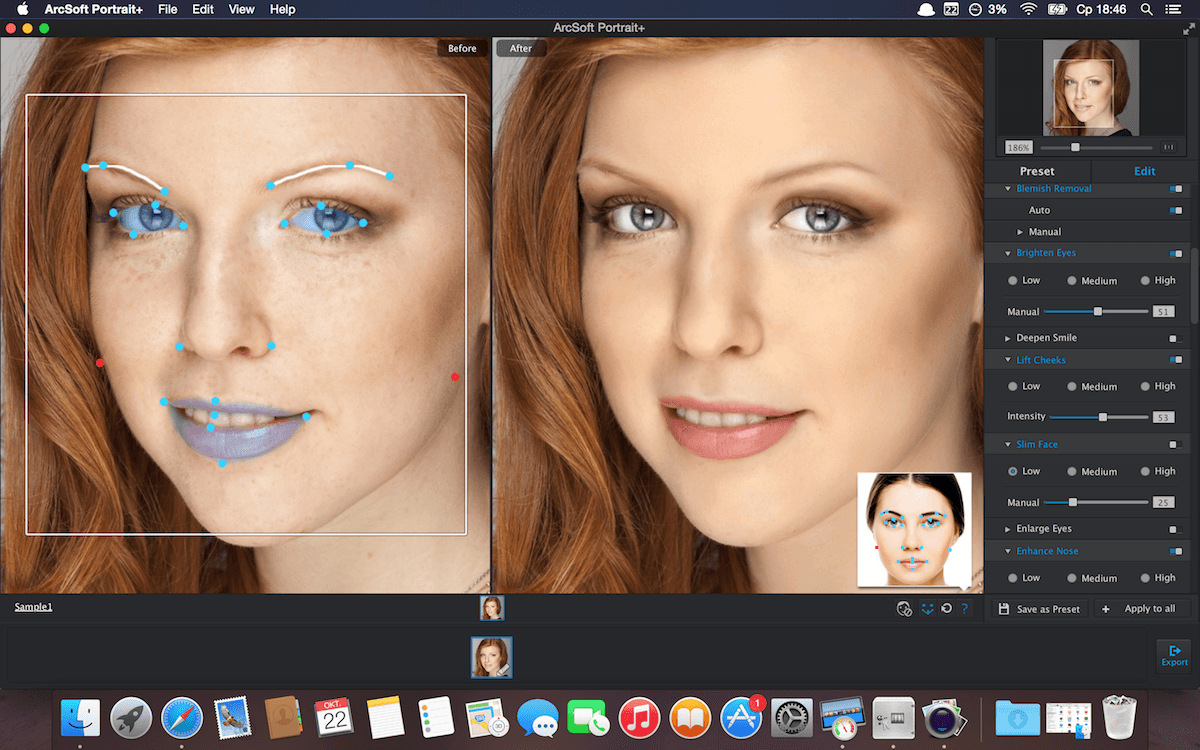 Этот онлайн-редактор фотографий и создатель коллажей также входит в полноценное настольное приложение.Кроме того, он поддерживает преобразование фотографий в формате RAW, что является важной функцией для бесплатных программ.
Этот онлайн-редактор фотографий и создатель коллажей также входит в полноценное настольное приложение.Кроме того, он поддерживает преобразование фотографий в формате RAW, что является важной функцией для бесплатных программ.
Программное обеспечение также содержит инструменты для улучшения изображений, в том числе многочисленные фильтры для создания потрясающих изображений. Его пользовательский интерфейс довольно прост в использовании и предлагает потрясающие фильтры в один клик, которые могут мгновенно улучшить ваши изображения.
ОСНОВНЫЕ ХАРАКТЕРИСТИКИ:
Fotor может конкурировать с одними из самых высокооплачиваемых программ для редактирования фотографий благодаря своим продуманным функциям. Некоторые из его ключевых особенностей включают:
- Его потрясающие фильтры, включая портрет, театр, пейзаж и закат, помогут вам улучшить качество изображений
- Позволяют добавлять рамки или границы и применять специальные эффекты для улучшения качества изображения
- Воспользуйтесь своим интеллектуальным инструментом для создания коллажей для создания интуитивно понятных коллажей за очень меньшее количество времени
- Он поддерживает популярные форматы RAW, а также предлагает алгоритм наклона-сдвига в улучшенной версии
- Бесплатная версия Fotor не вызовет агрессивных ошибок с рекламой
ПЛАНЫ ЦЕН:
Годовая подписка Fotor стоит 39 долларов.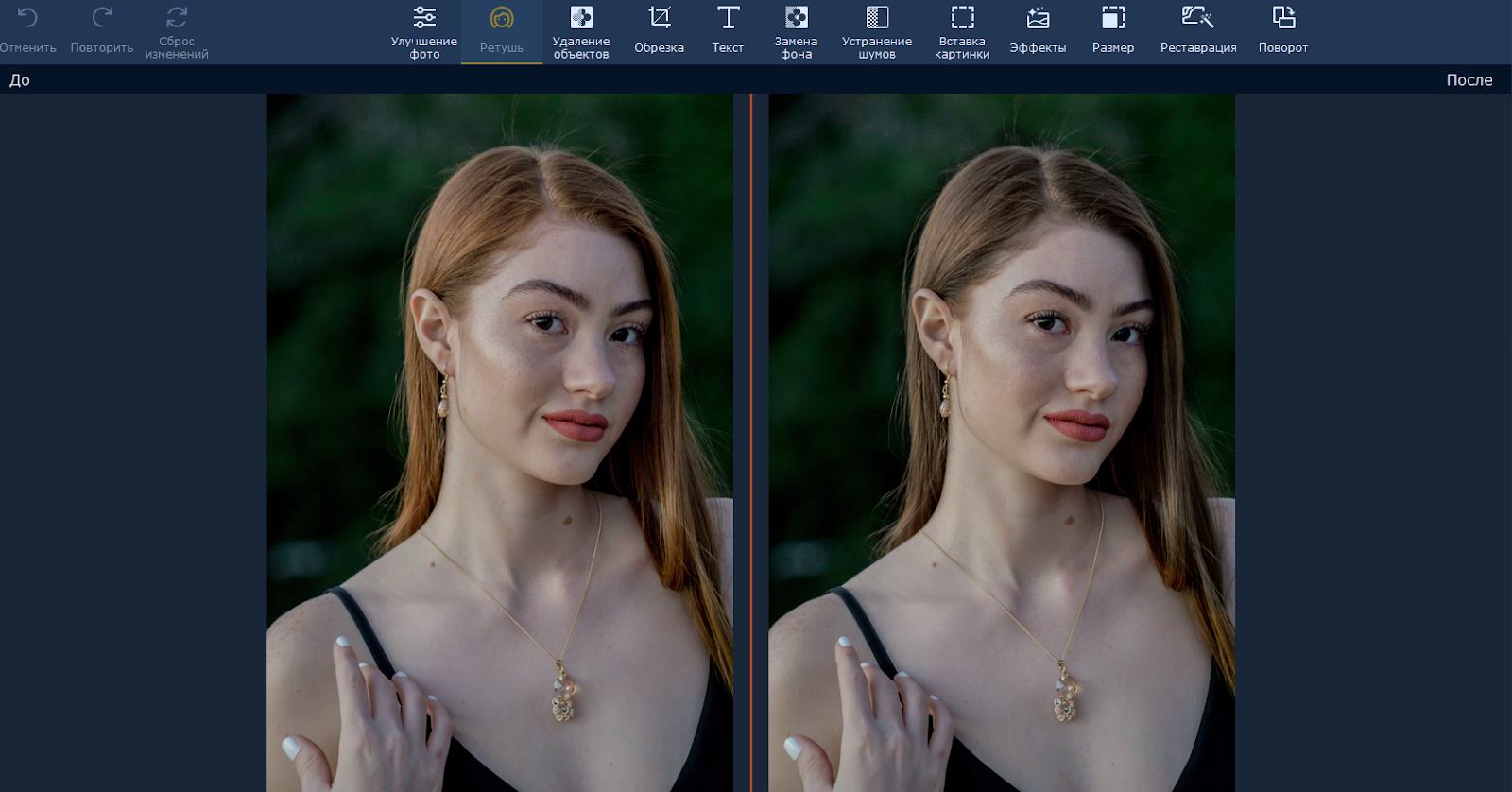 99. Вам придется выложить 8,99 долларов в месяц за ежемесячную подписку.
99. Вам придется выложить 8,99 долларов в месяц за ежемесячную подписку.
Минусы:
- Оно не так функционально, как ожидается, профессиональное программное обеспечение для редактирования фотографий
- Не самое способное приложение для создания иллюстраций с нуля
20. Inkscape.
Лучшее для Linux и векторной графики.
Inkscape в основном создан для векторных иллюстраций и доступен для бесплатной загрузки. Это идеальный программный инструмент для начинающих дизайнеров и иллюстраторов, которые не хотят вкладываться в дорогостоящее программное обеспечение в начале своей карьеры.
Более того, это программное обеспечение для редактирования фотографий с открытым исходным кодом, в котором кодировщикам разрешается дорабатывать его и улучшать его функции.
ОСНОВНЫЕ ХАРАКТЕРИСТИКИ:
Несмотря на то, что Inkscape является программным обеспечением для редактирования фотографий с открытым исходным кодом, он представляет большую ценность для дизайнеров.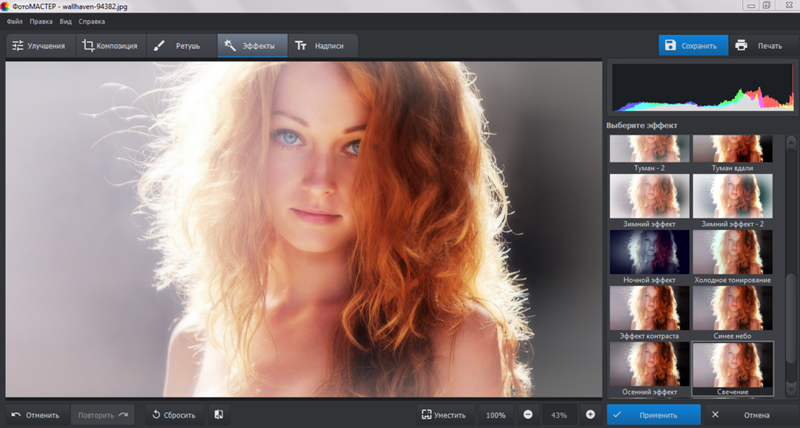
Некоторые из его ключевых функций: :
- Преобразует растровые изображения в векторные различными способами
- Он доступен в Windows, Mac и Linux
- Несколько текстовых форматов и палитра цветов
- Он предлагает обширную экосистему расширений и большое сообщество, над которым работает его непрерывное развитие
- Его инструменты размещения и траектории работают как профессиональное программное обеспечение
- Вы можете выбирать или удалять инструменты в соответствии с вашими требованиями
ЦЕНОВЫЕ ПЛАНЫ:
Это совершенно бесплатно.
Минусы:
- Его функциональная совместимость слабая
- Для эффективного запуска программного обеспечения требуется очень крутая кривая обучения, особенно для пользователей Mac
- Пользовательский интерфейс устарел и снижает производительность
- Инструменты форматирования текста нуждаются в улучшении
Отказ от ответственности: Эта статья содержит партнерские ссылки, за которые я получаю небольшую комиссию бесплатно для вас.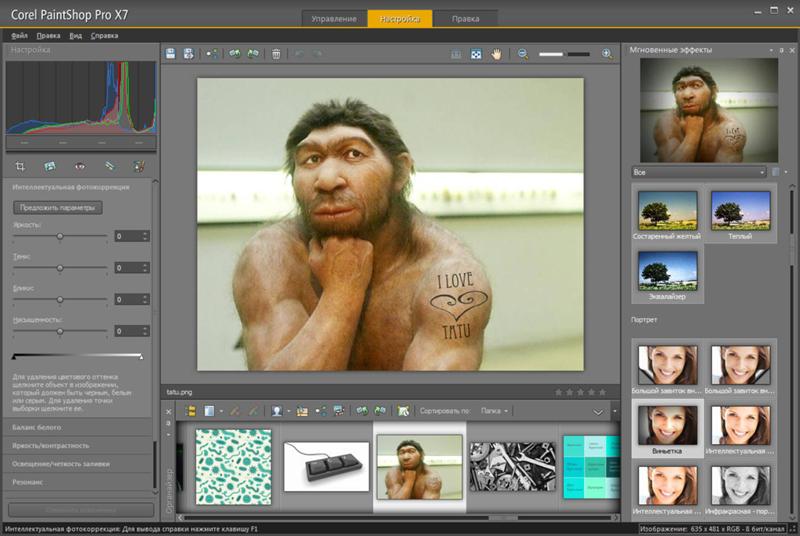 Однако это инструменты, которые я полностью рекомендую, когда дело касается редактирования фотографий.Вы можете прочитать мое полное раскрытие информации о партнерстве в моей политике конфиденциальности в нижнем колонтитуле.
Однако это инструменты, которые я полностью рекомендую, когда дело касается редактирования фотографий.Вы можете прочитать мое полное раскрытие информации о партнерстве в моей политике конфиденциальности в нижнем колонтитуле.
Часто задаваемые вопросы по программе для редактирования фотографий.
Что используют профессионалы для редактирования фотографий?Профессиональные фотографы обычно используют Adobe Photoshop для редактирования фотографий. Программное обеспечение очень интуитивно понятное и имеет все инструменты и функции, необходимые для редактирования высококачественных фотографий для любого бизнеса.
Какое программное обеспечение для редактирования фотографий лучше всего подходит для начинающих? Редактирование фотографий — довольно простой процесс, который позволяет новичкам обрезать, вращать, изменять размер и сохранять изображения.Программное обеспечение также позволяет пользователям выполнять множество настроек изображения, включая добавление слоев, текста, фигур и фильтров для улучшения своих фотографий.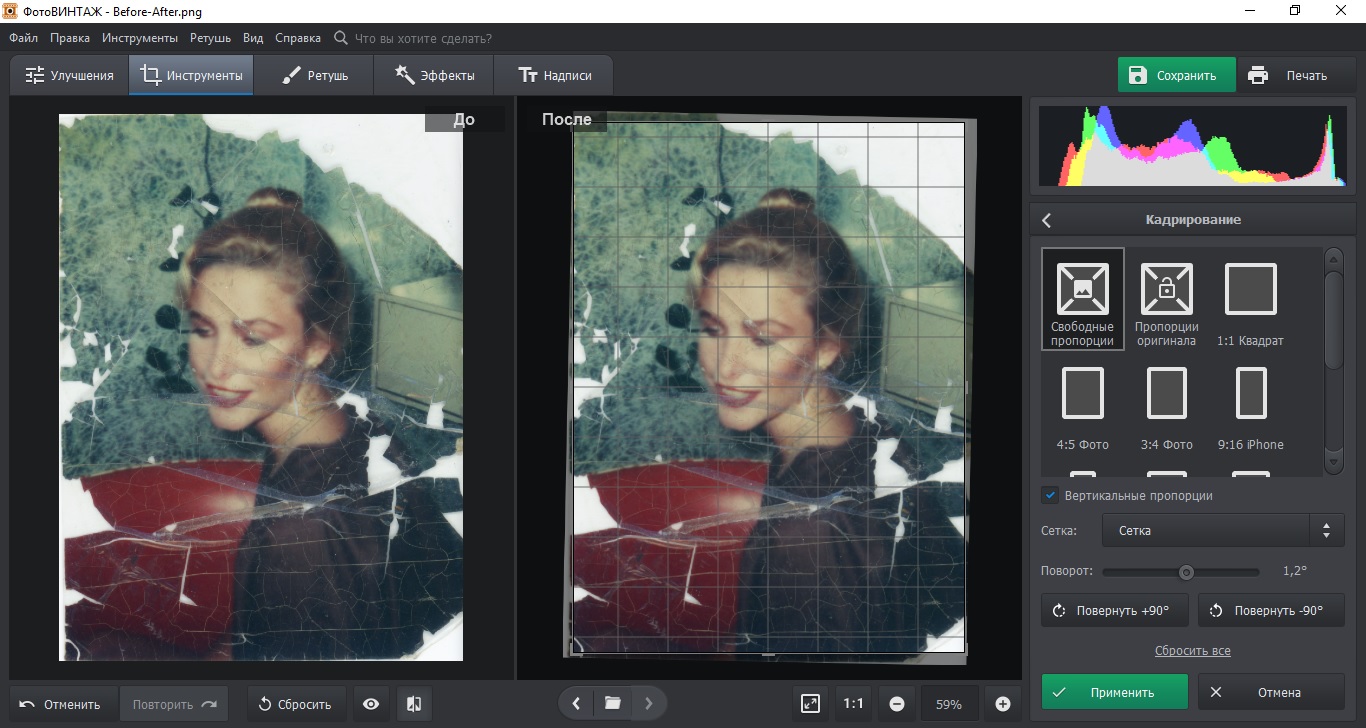
Если вы новичок, лучшее программное обеспечение для редактирования фотографий — это Adobe Photoshop. Это простой в использовании инструмент, и в Интернете есть тысячи руководств и учебных пособий, которые помогут новичкам редактировать фотографии.
Есть ли бесплатная версия Photoshop?Photoshop предлагает 7-дневную бесплатную пробную версию, но она не бесплатна. Если вы зарегистрируетесь в Adobe Creative Cloud, вы получите доступ ко всем инструментам Adobe, и это будет стоить 52 доллара.99 / мес. Если вам просто нужен Photoshop, он будет стоить вам 20,99 долларов в месяц. Есть несколько бесплатных альтернатив Photoshop, таких как Gimp и Pixlr, но они не такие мощные.
В чем разница между Photoshop и Lightroom? Adobe Photoshop — это инструмент, который позволяет редактировать и детально настраивать любое изображение. С другой стороны. Adobe Lightroom — это платформа, позволяющая упорядочивать, импортировать и экспортировать фотографии. Оба инструмента могут использоваться одновременно и являются частью Adobe Creative Cloud (CC).
Оба инструмента могут использоваться одновременно и являются частью Adobe Creative Cloud (CC).
GIMP не такой продвинутый, как Photoshop, но предлагает слои, фильтры, кривые и другие замечательные функции. Однако Photoshop является отраслевым стандартом.
Есть ли у Microsoft фоторедактор?Windows 10 имеет приложение «Фотографии», которое отображает фотографии, а также имеет базовые возможности редактирования. Этот инструмент может улучшать, обрезать и поворачивать изображения, а также организовывать их в зависимости от даты съемки. Кроме того, бесплатное приложение «Фото» позволяет делиться своими фотографиями по электронной почте и в социальных сетях.
Есть ли на Mac фоторедактор? В OS X есть новое приложение «Фотографии», в котором есть несколько хороших функций для редактирования фотографий. Вы можете выполнять простые задачи, такие как вращение, обрезка и изменение размера изображений. Он также позволяет добавлять шрифты и пользовательские формы и экспортировать фотографии. Одна приятная особенность заключается в том, что все изображения являются «неразрушающими», что означает, что старые версии ваших изображений всегда можно восстановить.
Он также позволяет добавлять шрифты и пользовательские формы и экспортировать фотографии. Одна приятная особенность заключается в том, что все изображения являются «неразрушающими», что означает, что старые версии ваших изображений всегда можно восстановить.
Заключение: какое программное обеспечение для редактирования фотографий вы выбрали?
Все упомянутые выше программные инструменты для редактирования фотографий впечатляют сами по себе.
Однако выбор фоторедактора, который подойдет вам, зависит, помимо прочего, от ваших предпочтений, бюджета, навыков редактирования фотографий.
Например, GIMP может быть наиболее подходящим вариантом для профессионалов, которым нужен мощный бесплатный инструмент для редактирования фотографий.
Однако, чтобы получить лучшие функции редактирования фотографий, я рекомендую вам воспользоваться одним из моих лучших вариантов:
Итак, какое программное обеспечение для редактирования фотографий вы выбрали? Дайте мне знать о своем опыте в разделе комментариев ниже.
Кроме того, поскольку большинство этих фоторедакторов предлагают бесплатные пробные версии, нет ничего плохого в том, чтобы попробовать некоторые из них, прежде чем принять окончательное решение.
Дополнительная информация на AdamEnfroy.com: Чтобы погрузиться глубже, ознакомьтесь с моими обзорами лучшего программного обеспечения для редактирования видео и анимации, чтобы проверить свои навыки редактирования видео и дизайна.
Последнее обновление 7 января 2021 г., Адам Энфрой
Адам Энфрой
Адам Энфрой — блогер и эксперт по аффилированному маркетингу, работающий на полную ставку.Присоединяйтесь к Адаму и 500 000 читателей в месяц здесь, на AdamEnfroy.com, чтобы узнать, как увеличить свое влияние со скоростью запуска. Перед тем, как начать этот блог, Адам руководил командами цифрового маркетинга для крупных стартапов SaaS и рассматривает лучшее программное обеспечение для ведения вашего онлайн-бизнеса.Ваше полное руководство по программному обеспечению для постобработки фотографий
В моей недавней статье «3 альтернативных приложения постобработки, бросающих вызов трону Adobe» представлены только три из множества доступных пакетов программного обеспечения для постобработки (как бесплатных, так и платных), которые обеспечивают отличную публикацию -возможности обработки. В этой статье я дам вам гораздо более длинный список программного обеспечения для постобработки. Для беспристрастности перечислю заголовки в алфавитном порядке.
В этой статье я дам вам гораздо более длинный список программного обеспечения для постобработки. Для беспристрастности перечислю заголовки в алфавитном порядке.
DXO Photolab 2
Несколько заголовков, добавленных читателями в раздел комментариев к статье «3 альтернативы», впечатлили меня своей мощью и новаторским дизайном. Я редактировал цифровые изображения с помощью всех программных пакетов, доступных с конца 1986 года, и мне казалось, что я видел большинство из них. Однако, похоже, что список возможностей для редактирования программного обеспечения растет еженедельно.
Как вы заметите, я не упоминаю ВСЕ программное обеспечение, доступное для загрузки или онлайн-использования. Те, которые были сделаны, будут настоящими производственными названиями с минимальным набором хорошо продуманных функций редактирования.
Если честно, я просмотрел значительное количество предложений, которые представляют собой не что иное, как общественное достояние. Они не реализованы полностью или даже не определены должным образом. Они были рассмотрены, но не перечислены.
Они были рассмотрены, но не перечислены.
Ниже представлен широкий спектр пакетов как для мобильных, так и для портативных / настольных платформ; действительно разнообразный пакет, охватывающий все — от любителей до профессиональных пользователей.Независимо от ваших предпочтений, вы найдете здесь что-то, что порадует вас и удовлетворит ваши требования.
ACDSee Photo Studio Professional
Как приветствовалось в моей первой статье, читатели, открывшие (и использовавшие) их, должны добавить в этот список дополнительные названия программ постобработки.
Очень важно узнавать все такие продукты из стремления к справедливости и обмена информацией. Поскольку в этот список входит гораздо больше названий, я не буду упоминать отдельные особенности этих названий, а лишь кратко упомяну наиболее примечательные особенности продукта.
Вот где вы действительно можете внести свой вклад…
Я полагаюсь на вас, чтобы описать ваши любимые особенности и преимущества ваших любимых игр. Давайте сделаем это совместными усилиями группы, НО с одной важной просьбой: пожалуйста, будьте краткими и краткими в своих комментариях. Ограничьте свои комментарии одной или двумя функциями, которые выделяют ваше любимое приложение среди всех остальных. Таким образом, мы учимся друг у друга, не монополизируя общую кафедру.
Давайте сделаем это совместными усилиями группы, НО с одной важной просьбой: пожалуйста, будьте краткими и краткими в своих комментариях. Ограничьте свои комментарии одной или двумя функциями, которые выделяют ваше любимое приложение среди всех остальных. Таким образом, мы учимся друг у друга, не монополизируя общую кафедру.
Skylum Luminar 3
Список ПО для постобработки фотографий
ACDSee Photo Studio
Издатель : ACDSee Systems International
Веб-сайт: https: // www.acdsee.com/en/index/
Пробная версия: Бесплатно / 30 дней
Цена: $ 60 Mac / Win / Mobile
Afterlight 2
Издатель : Afterlight Collective
Веб-сайт Android : https://play.google.com/store/apps/details?id=com.fueled.afterlight&hl=en_US
Веб-сайт Apple : https://apps. apple.com/app/id12
apple.com/app/id12
457
Пробная версия: Бесплатно / 30 дней
Цена: $ 60 Mac / Win / Mobile
Affinity Photo
Издатель : Serif
Веб-сайт: www.affinity.serif.com
Пробная версия: Бесплатно / 30 дней
Цена: $ 50 Mac / Win / iPad
Capture One
Издатель : Phase One
Веб-сайт: https://www.phaseone.com/en/
Пробная версия: Бесплатно / 30 дней
Цена: 299 долларов или 20 долларов в месяц Mac / Win
Darktable
Веб-сайт: www.darktable.org
Цена: Бесплатно
Экспозиция X4. 5
5
Издатель : Alien Skin
Веб-сайт: https://www.alienskin.com
Пробная версия: Бесплатно / 30 дней
Цена: $ 119 Mac / Win Компьютер
Fotor
Издатель : Fotor
Веб-сайт Android: https://play.google.com/store/apps/details?id=com.everimaging.photoeffectstudio&hl=en_US
Веб-сайт Apple: https://apps.apple.com/app/id440159265?referrer=click%3D8cd7ac09-77a3-42f6-9005-ed622bd3e17f
Цена: Бесплатно
GIMP
Издатель : GIMP
Веб-сайт: https: // www.gimp.org
Цена: Бесплатные компьютеры Mac / Win
Google Фото
Издатель : Google
Сайт: https://www.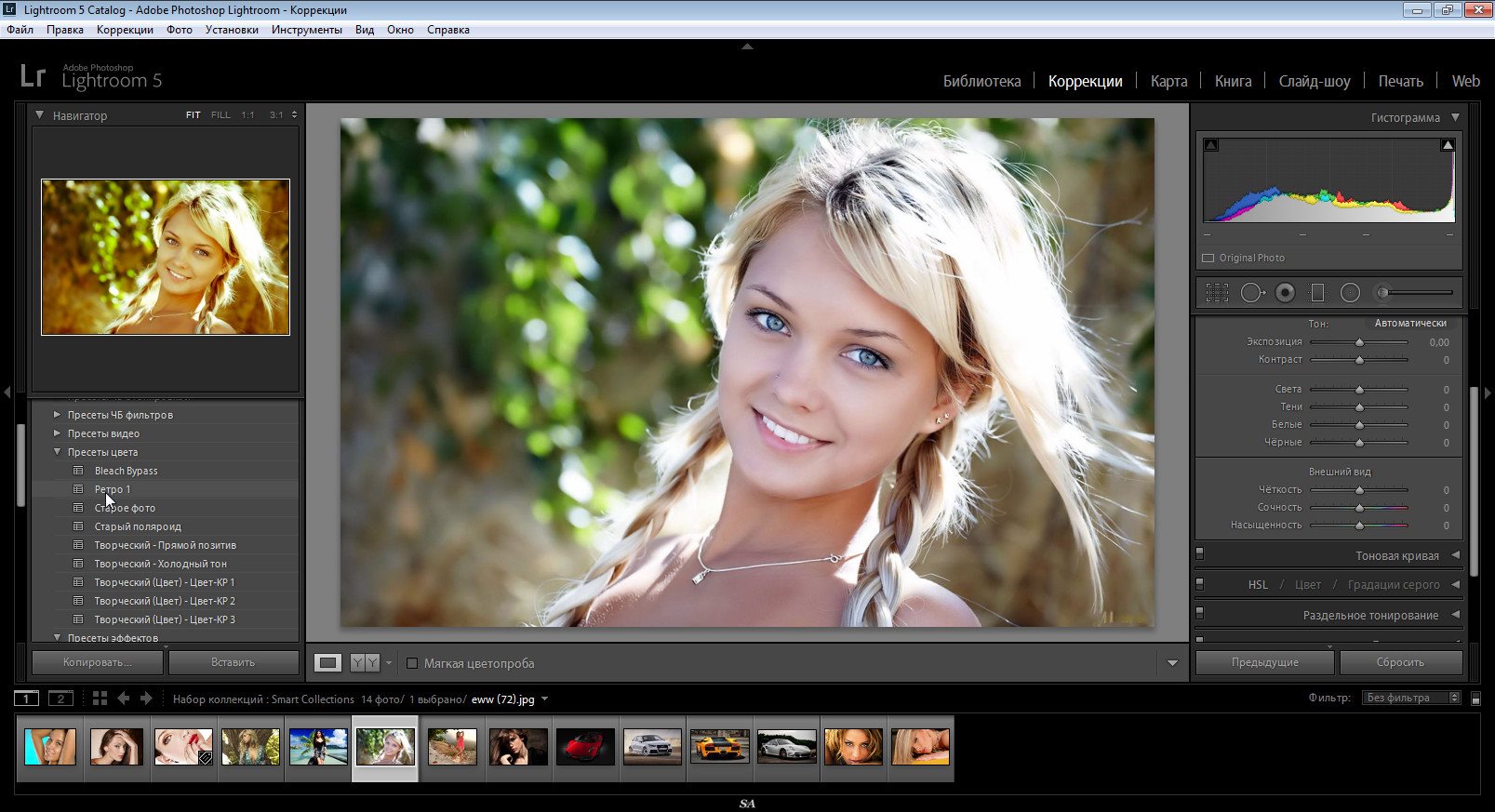 google.com/photos
google.com/photos
Цена: Бесплатный онлайн
Lightroom CC и Lightroom Classic
Издатель : Adobe Systems
Веб-сайт: https://www.adobe.com/creativecloud/photography.html
Пробная версия: Бесплатно / 30 дней
Цена: $ 10 / мес Mac / Win
Adobe Lightroom Планшетный / компьютерный / мобильный
Онлайн-редактор фотографий
Издатель : PicMonkey
Веб-сайт: https: // www.picmonkey.com/
Пробная версия: Бесплатно / 7 дней
Цена: От 7,99 $ / месяц
Фото RAW
Издатель : ON1
Веб-сайт: https://www.on1.com/products
Пробная версия: Бесплатно / 30 дней
Стоимость: $ 80
PhotoLab 2
Издатель : DxO
Сайт: https://shop. dxo.com
dxo.com
Пробная версия: Бесплатно / 30 дней
Цена: $ 129 Mac / Win Mobile / Компьютер
Покрасочная мастерская Pro X9
Издатель : Corel
Веб-сайт: https: // www.paintshoppro.com/en/
Пробная версия: Бесплатно / 30 дней
Цена: $ 80 Mac / Win
Антропический портрет Pro 2
Photoshop / Camera RAW
Издатель : Adobe Systems
Веб-сайт: https://www.adobe.com/creativecloud/photography.html
Пробная версия: Бесплатно / 30 дней
Цена: $ 10 / мес Mac / Win
Photoshop Elements
Издатель : Adobe Systems
Веб-сайт: https: // www. adobe.com/creativecloud/photography.html
adobe.com/creativecloud/photography.html
Пробная версия: Бесплатно / 30 дней
Цена: $ 59,99 Mac / Win
Photoshop Экспресс
Издатель : Adobe Systems
Веб-сайт Android: https://play.google.com/store/apps/details?id=com.adobe.psmobile&hl=en
Веб-сайт Apple: https://apps.apple.com/us/app/photoshop-express-photo-editor/id331975235?mt=8&ign-mpt=uo%3D4
Цена: Бесплатно
PhotoPad
Издатель : Программное обеспечение NCH
Веб-сайт: https: // www.nchsoftware.com
Пробная версия: Бесплатно / 30 дней
Стоимость: $ 40
Фото
Издатель : PicsArt
Веб-сайт Android: https://play.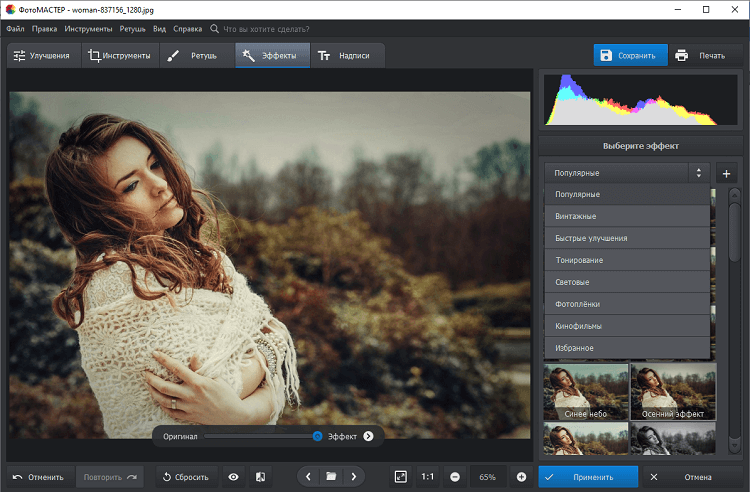 google.com/store/apps/details?id=com.picsart.studio
google.com/store/apps/details?id=com.picsart.studio
Веб-сайт Apple: https://apps.apple.com/us/app/picsart-photo-studio/id587366035
Цена: Бесплатно
Pixlr Editor
Издатель : Pixlr
Android Веб-сайт: https: // play.google.com/store/apps/details?id=com.pixlr.express&hl=en_US
Веб-сайт Apple: https://apps.apple.com/us/app/pixlr-photo-collages-effect/id526783584
Цена: Бесплатный онлайн
Pixlr Mobile Android / IOS
PortraitPro 18
Издатель : Антропикс
Веб-сайт: https://www.anthropics.com
Пробная версия: Бесплатно / 30 дней
Цена: $ 45 Mac / Win
RAW Therapee
Издатель : Softpedia
Веб-сайт: https: // www. softpedia.com
softpedia.com
Цена: Бесплатно (но доступно только для Windows)
Skylum Luminar 3
Издатель : Skylum
Веб-сайт: ht tps: //skylum.com/luminar
Пробная версия: Бесплатно / 30 дней
Цена: $ 70 Mac / Win Компьютер
Умный фоторедактор
Издатель : Антропикс
Веб-сайт: https://www.anthropics.com/smartphotoeditor/product/
Пробная версия: Бесплатно / 30 дней
Цена: $ 30 Wind / Mac
Snapseed
Издатель : Google
Android Веб-сайт: https: // play.google.com/store/apps/details?id=com.niksoftware.snapseed&hl=en_US
Веб-сайт Apple: https://apps. apple.com/us/app/snapseed/id439438619
apple.com/us/app/snapseed/id439438619
Цена: Бесплатно
Сумо краска
Издатель : Sumo
Веб-сайт: h ttps: //www.sumopaint.com
Пробная версия: Бесплатно / 30 дней
Цена: Бесплатная версия, но Sumo Pro стоит 4 доллара в месяц
Топаз Студия 2
Издатель : Topaz Labs
Сайт: топазлабов.com
Пробная версия: Бесплатно / 30 дней
Цена: $ 100 Mac / Win
Умный фоторедактор Anthropics
Заключение
Некоторые названия не вошли в этот список просто потому, что они мало полезны. Излишне говорить, что на сегодняшнем рынке также доступно бесчисленное множество приложений для редактирования изображений для телефонов / планшетов развлекательного уровня.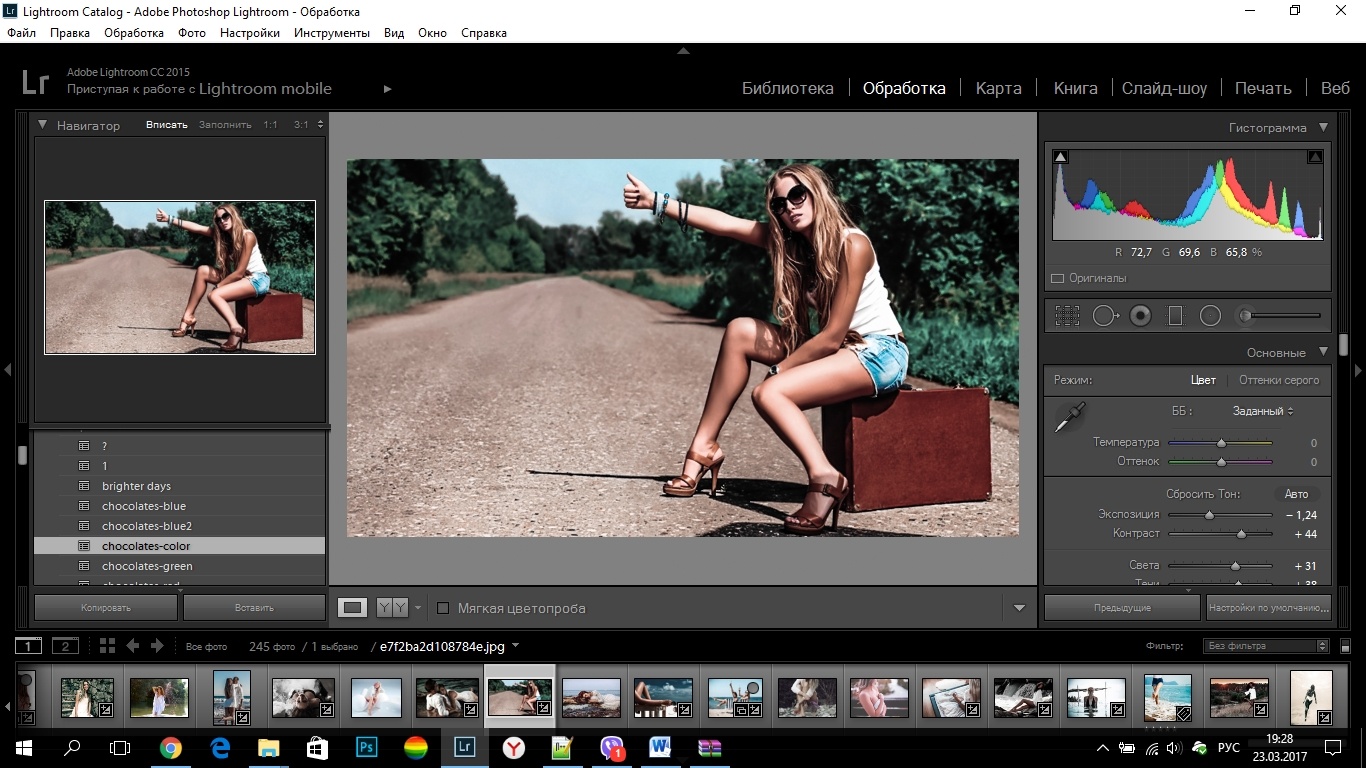 Их слишком много, чтобы даже упоминать их, не говоря уже о том, чтобы держать актуальную информацию.
Их слишком много, чтобы даже упоминать их, не говоря уже о том, чтобы держать актуальную информацию.
Многие из этих приложений созданы для развлечения молодых людей в социальных сетях, которые ценят больше единорогов и наклеек, чем серьезные возможности редактирования.Чтобы не показаться осуждающим, есть приложение для всех и каждого, но этот список «сфокусирован» на реальных возможностях редактирования фотографий больше, чем на аспектах социальных сетей.
советов по выбору бесплатного фоторедактора для постобработки
Мне часто задают вопрос: «Какое программное обеспечение для постобработки вы бы порекомендовали, если бы вы начинали заниматься фотографией сегодня?»
Не знаю, какой редактор фотографий выбрать, вот несколько бесплатных вариантов, которые стоит рассмотреть.
Моя любимая программа для редактирования фотографий — это Adobe Photoshop. Это не значит, что я защищаю Photoshop — единственный редактор фотографий, на который стоит обратить внимание — это далеко не так.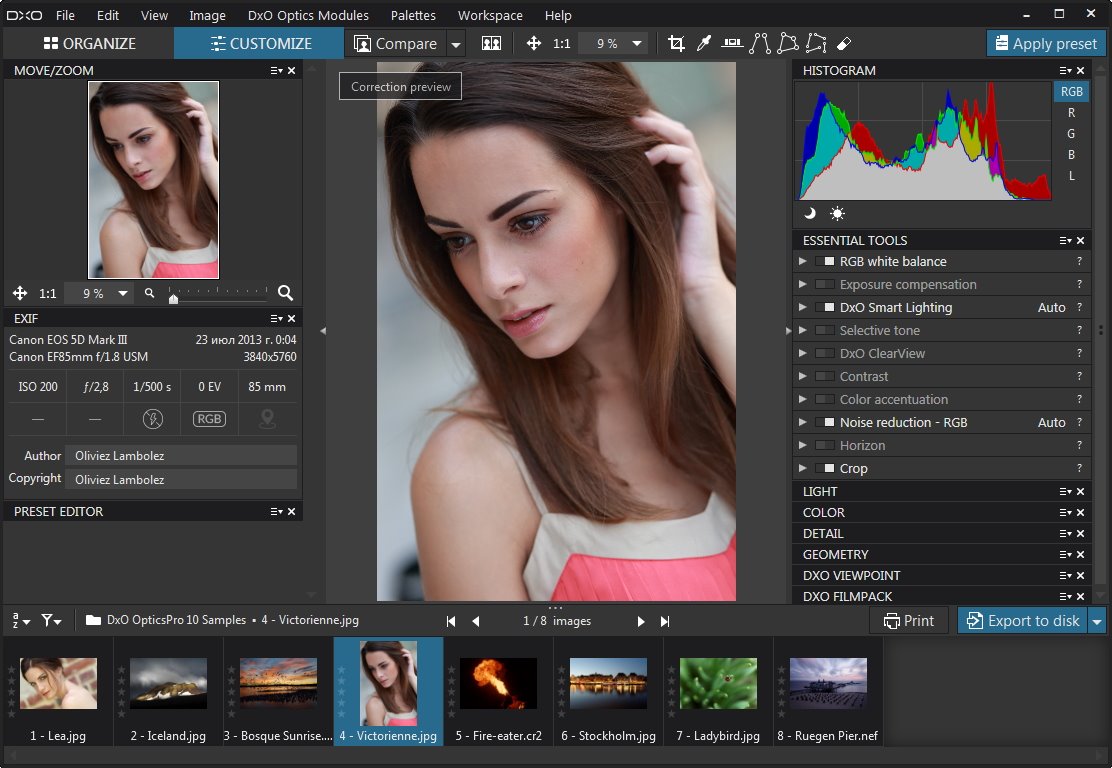 Я буду использовать Photoshop только как ориентир, а не как прямое сравнение с другими программными продуктами, упомянутыми в этой статье.
Я буду использовать Photoshop только как ориентир, а не как прямое сравнение с другими программными продуктами, упомянутыми в этой статье.
Решить, какой редактор фотографий может быть непросто для новичка, тем более, что есть из чего выбирать!
Тем не менее, это программное обеспечение номер один для профессионалов.До новой модели подписки Photoshop был отдельным программным обеспечением и стоил дорого. Но даже при использовании модели подписки это регулярные расходы, которые со временем значительно окупятся.
Проведя небольшое исследование, я был весьма удивлен наличием на рынке множества программ для редактирования фотографий, которые относительно недороги в приобретении. Большинство из них снабжают новичка более чем достаточным количеством функций и инструментов, чтобы ваши изображения выглядели великолепно.
Кроме того, большинство приложений можно загрузить бесплатно в течение ограниченного пробного периода. Это даст вам лучшее представление о том, что это такое, и вы сможете протестировать программное обеспечение и его возможности.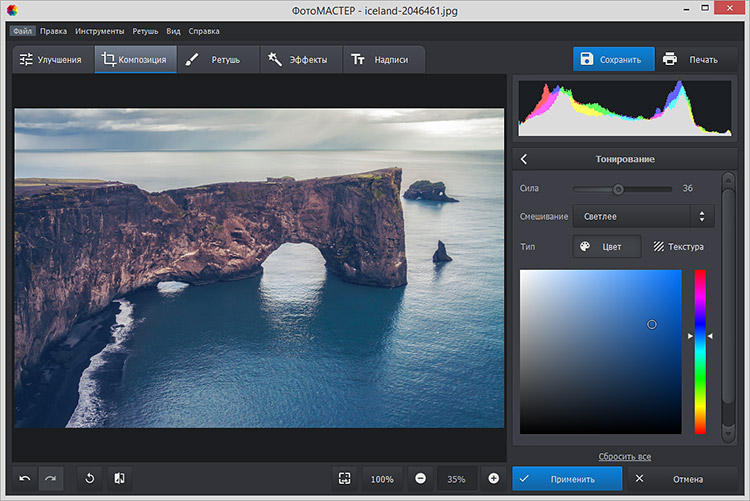
Другие продукты можно загрузить совершенно бесплатно, а некоторые даже доступны в Интернете, поэтому вам не нужно загружать какое-либо программное обеспечение на свой компьютер. Недостатком является то, что вам необходимо надежное интернет-соединение. Кроме того, я обнаружил, что раздражающая реклама, всплывающая рядом с интерфейсом, отвлекает.Альтернативой избавлению от этой рекламы является оплата обновления.
Давайте посмотрим на некоторые бесплатные варианты:
пикселей
Pixlr — это веб-инструмент для редактирования онлайн. Вы можете создать новое изображение, загрузить изображение или получить его прямо из URL-адреса. Я нашел этот продукт очень интуитивно понятным и простым в использовании. Изображения быстро загружаются в веб-браузере. Интерфейс очень похож на Photoshop. В нем есть все инструменты, такие как: слои, инструмент лассо, элементы управления кистью, клонирование и фильтры.
Экран запуска, который появляется при загрузке Pixlr в веб-браузере.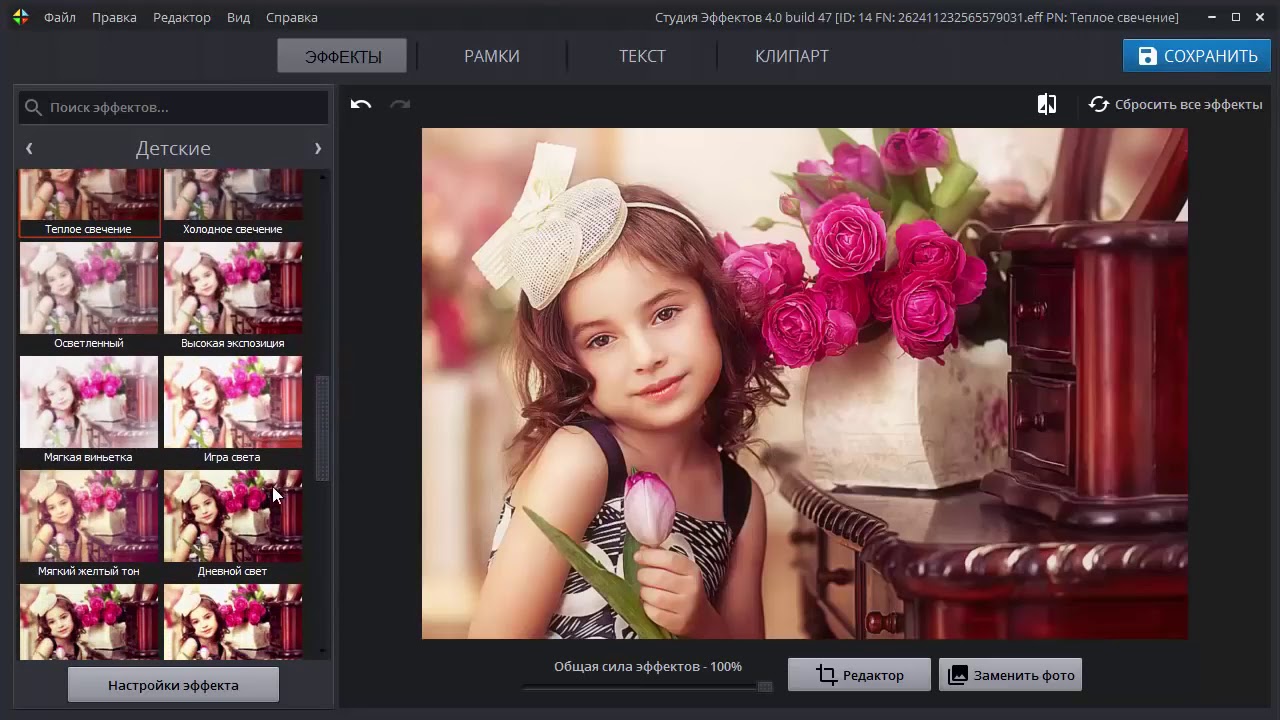
У вас есть четыре варианта на выбор при открытии файла. Это так просто.
Хорошо, с чего же начать пост-обработку?
Когда изображение открыто, продублируйте его, чтобы сохранить исходное изображение. Таким образом, если вы полностью запутались, не волнуйтесь, у вас все еще есть оригинал, чтобы начать заново.
Редактирование сообщений — это навык. Чтобы овладеть им, нужно время и терпение.
Коррекция цвета
Я считаю цветокоррекцию важной областью для начала постобработки.
Параметр «Уровни» существует во многих редакторах изображений. Это мощный инструмент для настройки тонов (контрастности) вашего изображения и настройки цвета. В Photoshop выберите «Слой»> «Новый корректирующий слой»> «Уровни». В Photoshop Elements выберите «Улучшение»> «Настроить освещение»> «Уровни». Другие редакторы изображений размещают его по-другому, но, по сути, он выполняет ту же работу.Настройка уровней немного пугающая и сложная для начала, но я чувствую, что стоит потратить время на то, чтобы узнать об этом.
В диалоговом окне «Уровни» есть гистограмма изображения, аналогичная отображаемой на задней панели камеры. Простое объяснение гистограммы: тени (черные) находятся в крайнем левом углу, средние тона (серые) — в середине, а светлые (белые) — в крайнем правом углу. Таким образом, регулируя любой из ползунков внизу, вы повлияете на контраст вашего изображения.
Настройка уровней слева принадлежит Pixlr, а справа — настройка уровней, как она отображается в Photoshop CS6.
Хорошо, а как насчет цвета изображения?
Простой способ настроить цветокоррекцию — это изменить цветовые каналы, которые находятся в диалоговом окне «Уровни». Значение по умолчанию — RGB в пикселях.
Где вы найдете настройку уровней в Pixlr.
Перейдите на вкладку «Регулировка» и выберите «Уровни». Щелкните стрелку вниз рядом с RGB в канале, появится раскрывающееся меню для красного, зеленого и синего каналов. Выберите первый, красный. Посмотрите на график гистограммы и проверьте, нет ли на ней пробелов.
Цветовые каналы появляются в раскрывающемся меню при нажатии на маленькую стрелку справа от RGB.
Для этого изображения, поскольку оно довольно переэкспонировано, теряется много деталей в тенях (слишком серый цвет и отсутствие черного на изображении), см. Левую часть графика. Переместите ползунок тени вправо, ближе к центру, где график начинает расти.
Вы хотите, чтобы ваш график представлял красивую форму горы, начиная с теней, поднимающихся высоко в средних тонах, и обратно к светлым участкам.Смотри фото. Повторите этот процесс для двух других каналов. Вернитесь к RGB.
Чтобы добавить контраст, просто переместите средний ползунок (средние тона) вправо, см. Фото ниже. Можно еще многое узнать о настройке уровней, но это просто простой способ для начинающих.
До и после цветокоррекции на каналах RGB с помощью Pixlr.
Другими альтернативными веб-решениями являются SumoPaint, интерфейс которого аналогичен интерфейсу Photoshop, и другое — PicMonkey.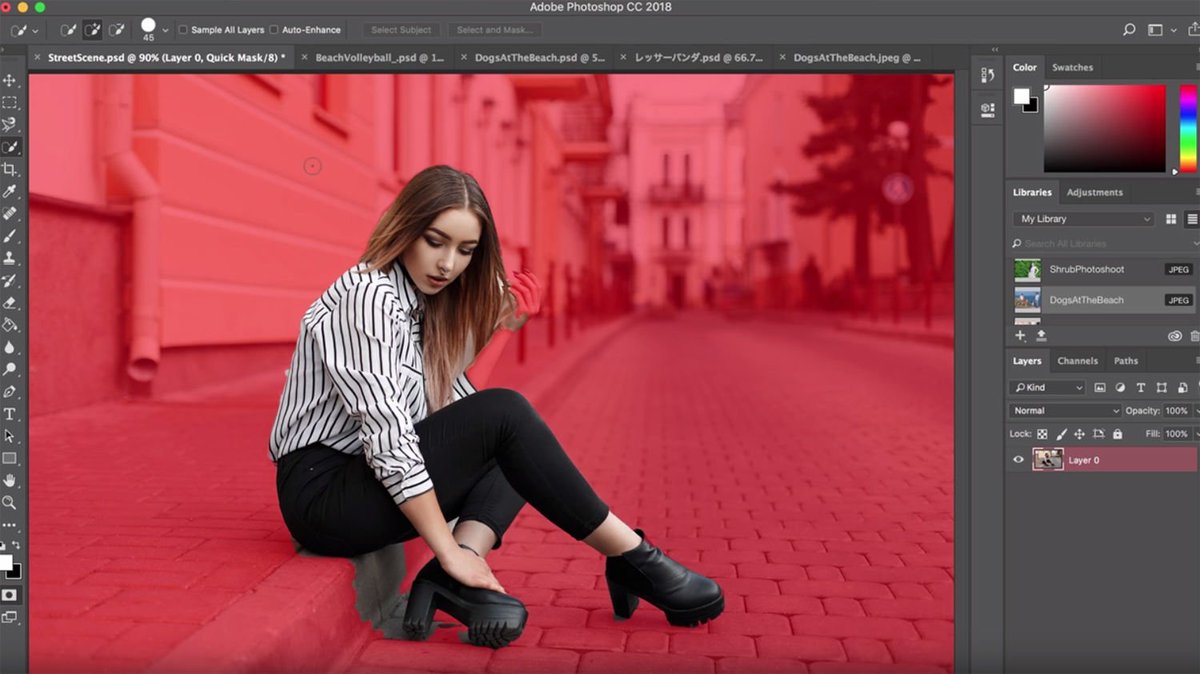
SumoPaint
Подобно Pixlr, SumoPaint был очень прост в использовании. Я смог отрегулировать цветокоррекцию на этом изображении с помощью регулировки уровней и изменения цветовых каналов, как я это сделал с помощью Pixlr.
Если вы предпочитаете загружать программное обеспечение на свой компьютер. Опять же, доступен широкий выбор бесплатных продуктов.
Photoscape
Вот еще одно приложение, с которым вы, возможно, не сталкивались, называется Photoscape.Это программное обеспечение бесплатно содержит множество отличных функций. Он имеет встроенную программу просмотра изображений, которая позволяет быстро просмотреть все изображения с помощью миниатюр. В нем также есть пакетный редактор, поэтому, если вы примените редактирование к одной фотографии или измените ее размер, использование пакетного редактора применит одно и то же редактирование к нескольким изображениям. У него даже есть конвертер RAW.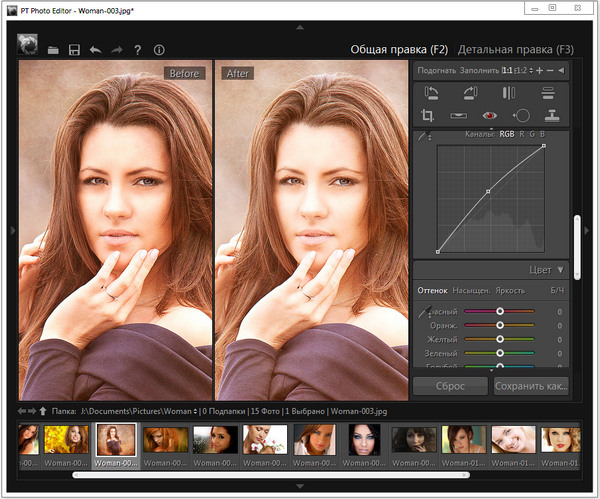 Для новичков он предлагает обрезку изображения, регулировку яркости и цвета, удаление эффекта красных глаз, а также некоторые отличные эффекты. Он кажется более интуитивным и предлагает менее крутой курс обучения для начинающих.
Для новичков он предлагает обрезку изображения, регулировку яркости и цвета, удаление эффекта красных глаз, а также некоторые отличные эффекты. Он кажется более интуитивным и предлагает менее крутой курс обучения для начинающих.
Photoscape
Основные инструменты редактора в Photoscape
Добавление рамок в Photoscape
Редактировать край фотографии в Photoscape
Preview, встроенная программа Apple для просмотра изображений и документов для OS X, меня удивила. У него есть возможность обрезать, изменять размер и настраивать цвет, что было довольно впечатляюще.
Заключение
Подводя итог, можно сказать, что существует широкий спектр редакторов изображений для постобработки. В этой статье я намекнул лишь на некоторые из них.Список бесконечен!
В качестве руководства для начинающих я бы поэкспериментировал с бесплатными опциями и опробовал их на себе. Нет финансовых вложений, только ваше время. Затраченное время даст вам лучшее представление о том, какое приложение подходит вам лучше всего в долгосрочной перспективе.
Постобработка требует времени, независимо от того, насколько вы в ней разбираетесь. После того, как вы установили определенный уровень навыков в редактировании постов, вы можете перейти к покупке автономного редактора изображений по разумной цене, если хотите.
Примеры продуктов:
Или вы можете просто загрузить GIMP (некоторые считают это программное обеспечение мощным по сравнению с Photoshop), который представляет собой редактор изображений с открытым исходным кодом с версиями, доступными для Windows, OS X и Linux. В Интернете уже есть множество руководств и ресурсов, которые помогут вам в дальнейшем с этим программным обеспечением.
На самом деле, если бы я был новичком в фотографии и должен был бы решить, какой фоторедактор выбрать, я бы почувствовал себя избалованным выбором!
Заявление об отказе от ответственности: Мне не связались и не спонсировали тестирование какого-либо из вышеуказанных программных приложений.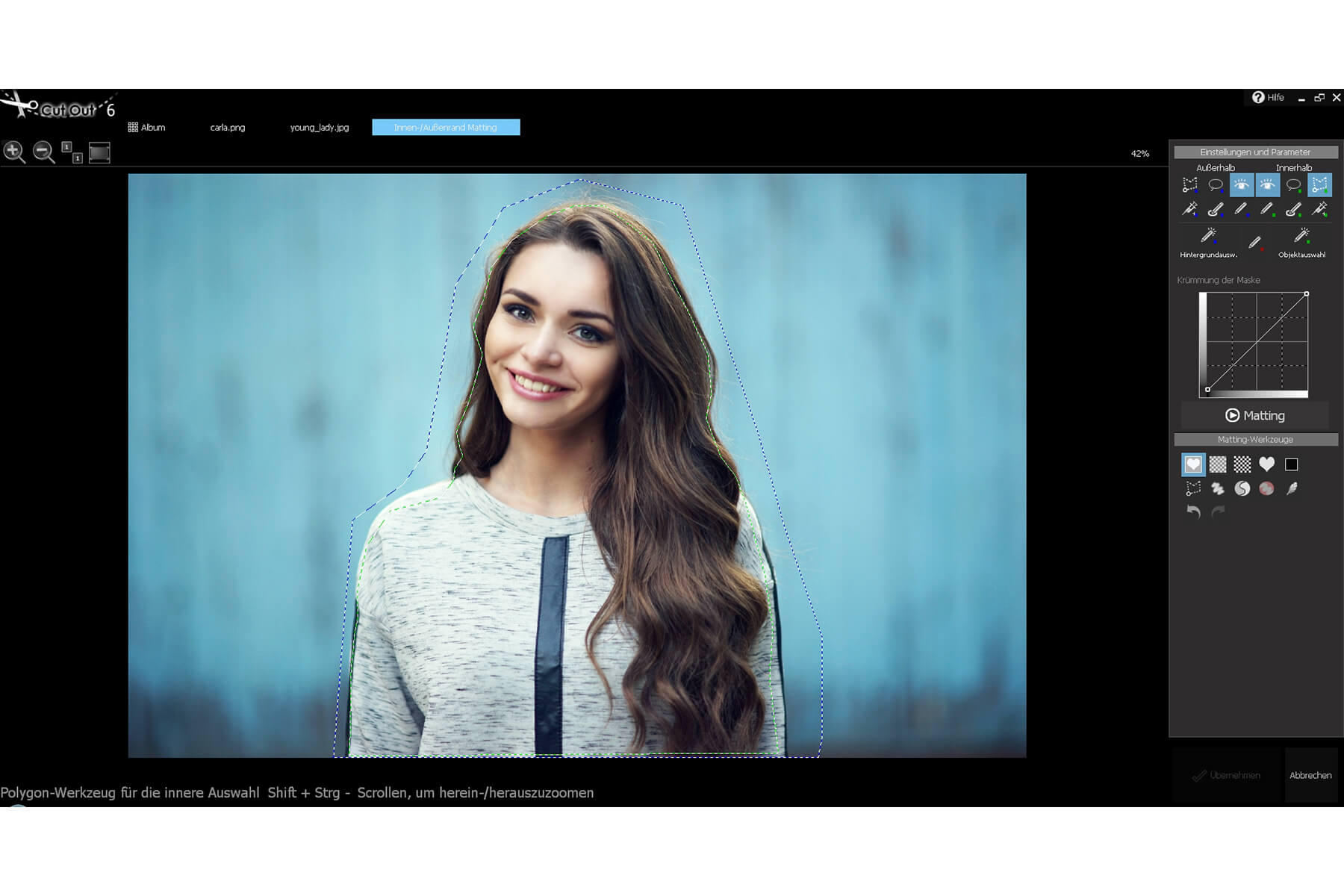 Мнения принадлежат исключительно автору.
Мнения принадлежат исключительно автору.
Лучшее программное обеспечение для редактирования фотографий 2019
Недавно я написал первую часть сравнения программного обеспечения для редактирования необработанных фотографий. Если вы его пропустили, вы можете получить все подробности здесь (в комментариях к нему последовало обсуждение, посмотрите его).
Я просмотрел пять программ для редактирования фотографий, включая:
- Классический светильник
- Luminar от Skylum (ранее назывался Macphun)
- Affinity Photo
- On1 Photo Raw 2018
- Corel AfterShot Pro3
Во второй части я рассмотрю еще четыре, на этот раз включая Photoshop CC.
- Adobe Photoshop CC
- Exposure X3 от Alien Skin
- Топаз Студия
- Элементы Photoshop
Примечание: Позже будет Третья часть! Сообщите мне, пропустил ли я какие-либо программы, комментируя ниже, и я добавлю их в свой растущий список, который уже включает Photo Lab от DxO, PaintShop Pro, Capture One и, возможно, Pixelmator.
Сравнительный анализ
Просто чтобы напомнить вам, как я проводил эти проверки.Я выскажу вам некоторые из своих мыслей и первых впечатлений о каждой программе, а также оценю их в восьми различных областях.
Я подошел к этому обзору программного обеспечения с точки зрения новичка.
Я хотел увидеть, насколько интуитивно понятна каждая программа, когда я ее открываю. Имея более 20 лет использования Photoshop, Lightroom и различных других программ для редактирования фотографий — я подумал, что если я не могу легко понять это (и мне нужно просмотреть 4-10 часов видеоуроков, чтобы получить это), какой шанс у тебя есть?
Как я тестировал
В качестве вопросов и критериев оценки я использовал следующие:
- Простота использования «из коробки» — Насколько легко начать работу? Интерфейс прост в использовании и функциональности.
- RAW — Насколько хорош процессор RAW? Удобство использования, особенности? Качество изображения?
- Слои — Обрабатывает ли он слои? Насколько легко / сложно это понять?
- Предустановки — Есть ли предустановки? Сколько пришло с этим? Какое качество? Они настраиваются? Есть ли другие, доступные бесплатно или за покупку?
- Параметры импорта и экспорта — Насколько легко экспортировать (сохранять) изображения? Особенно для обмена, социальных сетей, электронной почты, изменения размера? Как сохраняются данные в файлах RAW?
- Браузер — Есть ли способ просматривать изображения и сортировать, маркировать, каталогизировать, отмечать и оценивать их? Вы можете просматривать изображения?
- Справка — Существуют ли хорошие учебные пособия или справка / поддержка для программы? Насколько они полезны? Есть ли форум поддержки или группа в Facebook?
- Extras — Какие еще особенные вещи он может делать; HDR, панорама, изображения слоев, объединение изображений, наложение текстур, добавление текста и т.
 Д.?
Д.? - Средний рейтинг — Общий рейтинг (один для начинающих, один для среднего уровня) как средний из приведенных выше пунктов.
Я также поделился своими мыслями о плюсах и минусах каждого из них. Вот спецификации первых:
Таблица сравнения программного обеспечения для редактирования фотографий — Нажмите, чтобы просмотреть в полном размере.Photoshop
Нет никаких сомнений в том, что Photoshop является мастером всего программного обеспечения для редактирования фотографий.
Он может сделать с вашими изображениями все что угодно, если вы знаете, как им управлять — но в этом вся хитрость! Это требует очень крутого обучения.
Я использую его почти 20 лет, и я не знаю, как использовать каждый инструмент, или где-то еще и почти все, что о нем нужно знать.Я использую нужные мне инструменты, и все.
Вы можете делать действительно крутые вещи с помощью Photoshop. Давайте посмотрим, как я бы оценил Photoshop в каждой из категорий.
Простота использования
Я могу резюмировать это одним словом — НЕТ!
Фотошоп — это непросто, особенно для новичков. Здесь нет «начать здесь» или удобных предустановок, которые вы можете нажать и сделать. С Camera Raw довольно легко справиться, но как только вы откроете свое изображение в Photoshop, вам нужно знать, как использовать корректирующие слои, маскирование, другие инструменты и почему.
Вы не можете просто играть, пока не получите то, что вам нравится, у вас должен быть план, и Photoshop поможет вам в этом. Но в худшем случае простое управление им может занять часы, а в лучшем — вызвать много разочарований.
Для средних и продвинутых пользователей Photoshop может быть тем, что вам нужно, чтобы воплотить в жизнь ваши замыслы. Но есть и более простые инструменты.
- Оценка новичков 2/10
- Промежуточный рейтинг 6/10
RAW
Adobe Camera Raw (ACR), встроенный в Photoshop и Lightroom, является отличным инструментом для обработки изображений RAW.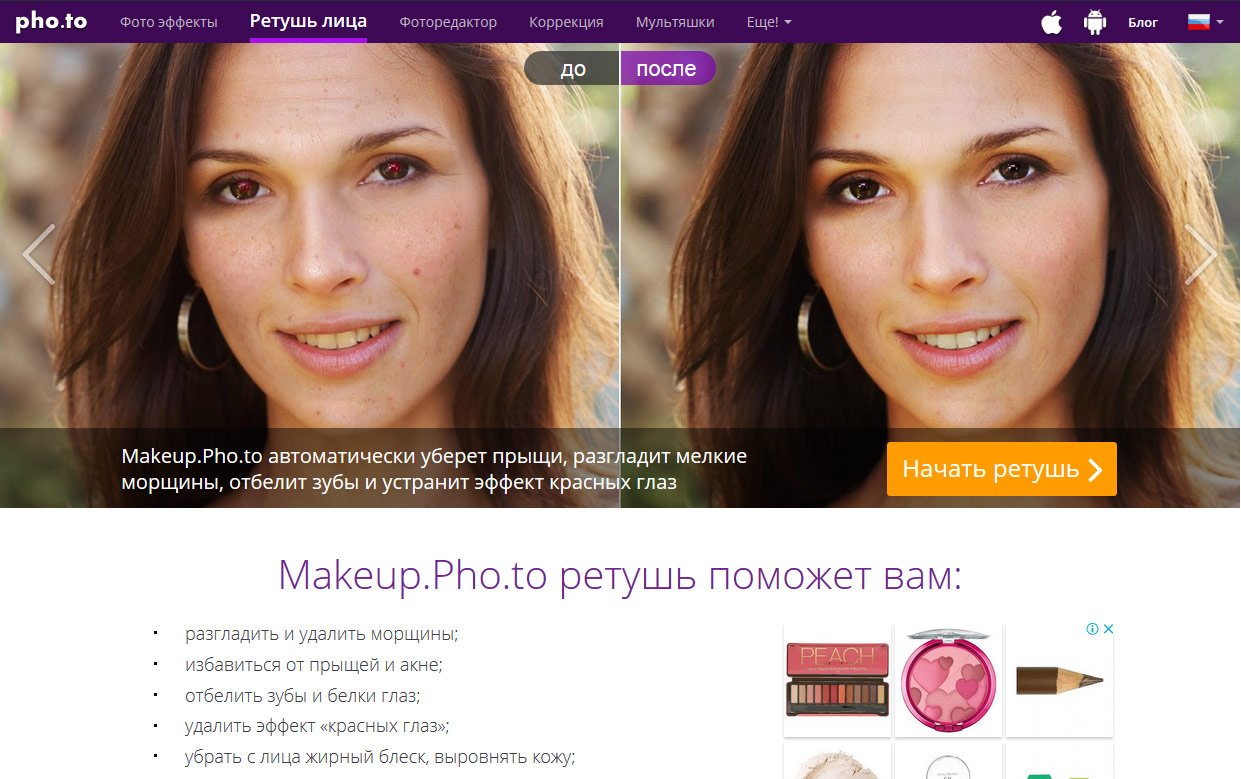 Это тот, с которым я сравниваю все другие программы, чтобы увидеть, соответствуют ли они.
Это тот, с которым я сравниваю все другие программы, чтобы увидеть, соответствуют ли они.
Так что да, Photoshop по-прежнему имеет один из лучших процессоров RAW для редактирования фотографий , на мой взгляд.
- Оценка новичков 6/10
- Промежуточный рейтинг 9/10
Слои
Слои в Photoshop — это основа для неразрушающего редактирования.
Это означает, что вы никогда не работаете с исходным файлом, все изменения выполняются на слоях поверх изображения, поэтому их можно изменить, обработать или удалить в любое время.
Я добавил изображение Че Геверы к другой фотографии человека на крыльце, используя слои в Photoshop.Вы также можете настроить такие вещи, как режим наложения слоев и добавить маску, чтобы на конечном изображении просвечивала только часть корректирующего слоя.
Таким образом, использование слоев — это мощный инструмент редактирования в Photoshop. Но опять же, может быть сложно понять, как они работают, а кривая обучения крутая и долгая.
Я знаю многих людей, которые просто не могут понять это.
- Оценка новичков 2/10
- Промежуточный рейтинг 7/10
Пресеты
Скажем, в Photoshop нет предустановок — использует что-то, называемое Действиями , которые представляют собой серию записанных шагов, которые применяются к вашему изображению. Вы можете создавать свои собственные Действия или покупать их.
Их немного сложнее использовать, чем пресеты одним щелчком, так как часто приходится выполнять настройки во время выполнения действия, и они часто могут создавать несколько слоев с добавленными эффектами — так что вам еще раз нужно знать, как использовать слои чтобы получить максимальную выгоду от действий.
- Оценка новичков 2/10
- Промежуточный рейтинг 7/10
Сохранение изображений
У вас есть два варианта сохранения изображений в Photoshop — «Сохранить» и «Сохранить как».
Save выполнит запись поверх исходного файла в том же формате, если вы не добавили слои. Обычно по умолчанию выполняется сохранение в формате PSD. Сохранить как позволяет сохранить копию, выбрать формат изображения и при желании переименовать новый файл.
Обычно по умолчанию выполняется сохранение в формате PSD. Сохранить как позволяет сохранить копию, выбрать формат изображения и при желании переименовать новый файл.
Есть и другие опции, такие как «Сохранить для Интернета» и «Экспорт», которые предоставят вам гораздо больше возможностей для изменения размера, обработки и наименования вашего изображения.
- Оценка новичков 5/10
- Промежуточный рейтинг 9/10
Браузер
Браузер для Photoshop на самом деле представляет собой отдельную программу под названием Bridge .
Он позволяет просматривать, сортировать, отмечать, отмечать и отбирать изображения.
Вы можете применять массовые действия, такие как переименование в Bridge, а также запускать действие для всего набора изображений, например «Изменение размера для использования в сети». Вы можете настроить его внешний вид и информацию, отображаемую в любой момент времени, а также размер эскизов.
Представление браузера Essentials в Bridge показывает одно изображение, отмеченное флажком и имеющее рейтинг 5 звезд.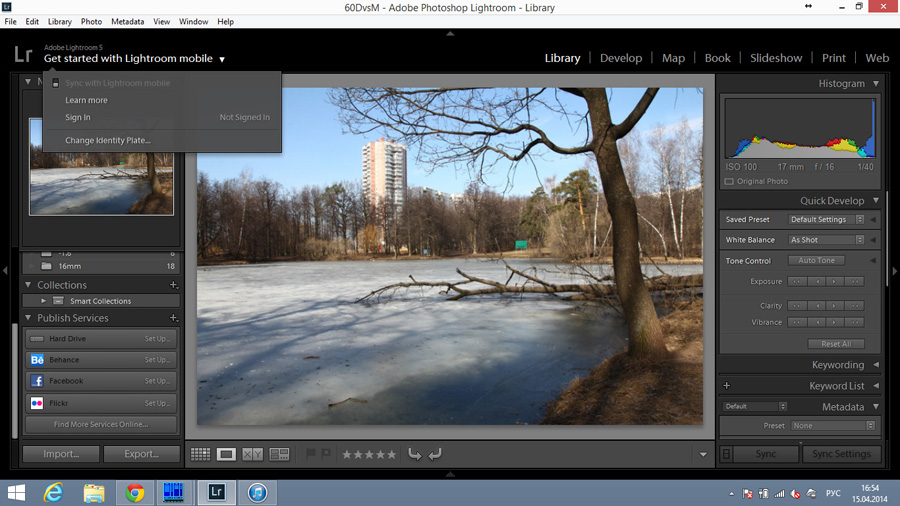 Представление метаданных в браузере Bridge.
Представление метаданных в браузере Bridge.Единственное, что он не может сделать, — это показать вам изображения, которые находятся на автономных жестких дисках (только Lightroom имеет такую возможность из-за каталога и изображений, индексированных как превью).
- Оценка новичков 6/10
- Промежуточный рейтинг 9/10
Справка
Для Photoshop доступно МНОГО обучения.
Другие отрасли, помимо фотографии, также используют Photoshop в качестве программного обеспечения для редактирования, например, графические дизайнеры, компьютерные специалисты, блоггеры и т. Д.
На сайтеAdobe есть множество руководств и экспертов, которые обучают работе с Photoshop, и вы можете найти множество онлайн-курсов и очных занятий по нему, возможно, даже некоторые из них в вашем районе, если вы находитесь в большом городе.
Однако, как я уже упоминал в отношении Lightroom, это как плюсы, так и минусы.
Да, здесь много помощи и поддержки, но, с другой стороны, вам может понадобиться большая помощь.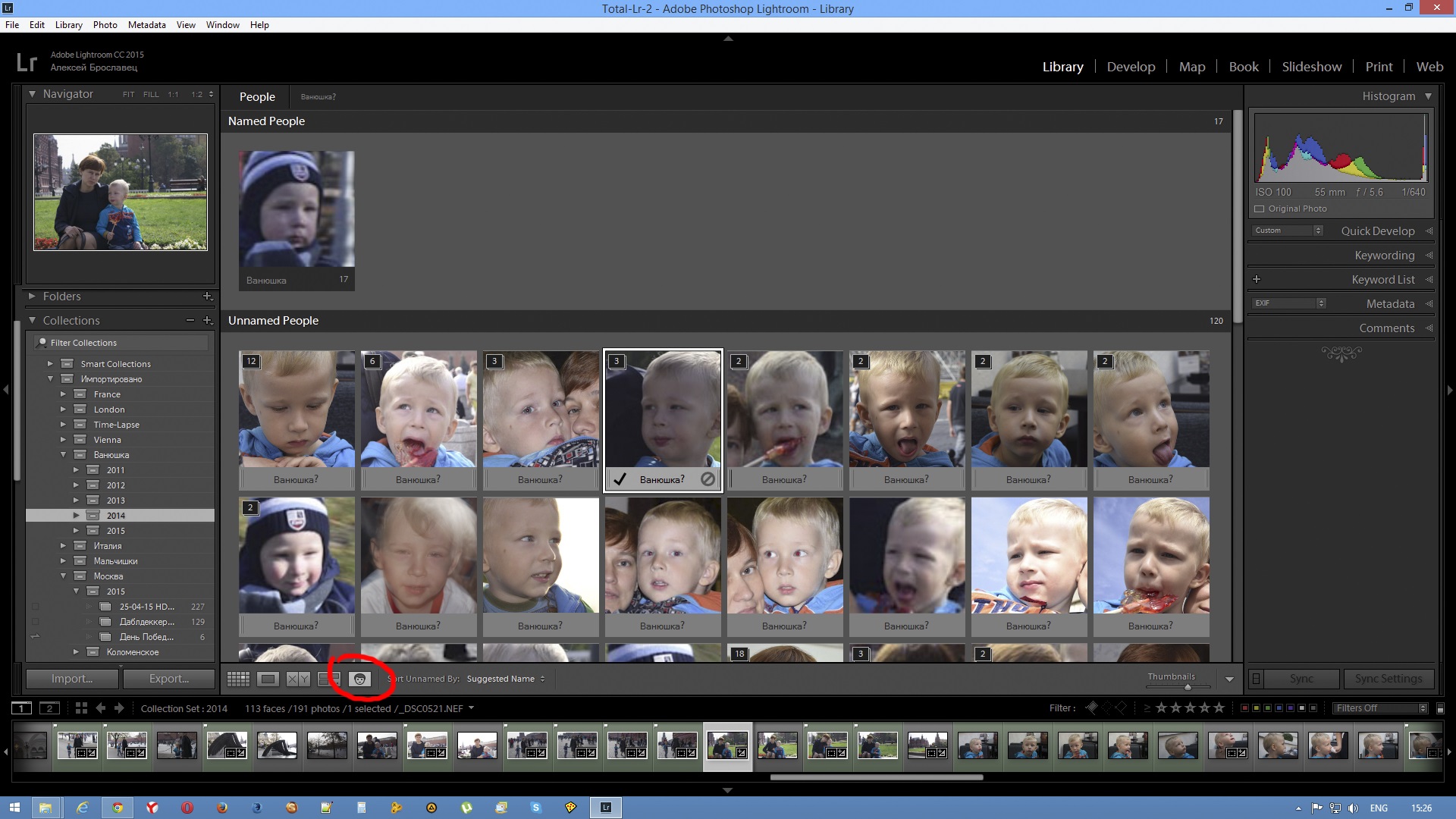 В большей степени, чем с некоторыми другими более простыми программами.
В большей степени, чем с некоторыми другими более простыми программами.
Итак, если вы хотите изучить Photoshop, рассчитывает потратить на это немало времени.
- Оценка новичков 4/10
- Промежуточный рейтинг 8/10
Дополнительно
В этом Photoshop превосходит другие программы и делает многое, чего не делают другие программы; HDR, сшивание панорамных изображений, наложение фокуса, 3D-рендеринг, сжижение, марионеточная деформация, редактирование видео, работа с векторной графикой, текстом, наложениями текстур, границами, составными изображениями, смена головы и многое другое, что вы можете себе представить.
Сложенное макро-изображение в фокусе для максимальной глубины резкости и резкости.Для новичков это, вероятно, намного больше, чем вам нужно. Для редакторов изображений среднего и продвинутого уровней нет предела!
- Оценка новичков 3/10
- Промежуточный рейтинг 9/10
Средний рейтинг
В целом, считаю ли я, что Photoshop по-прежнему является стандартом? Да.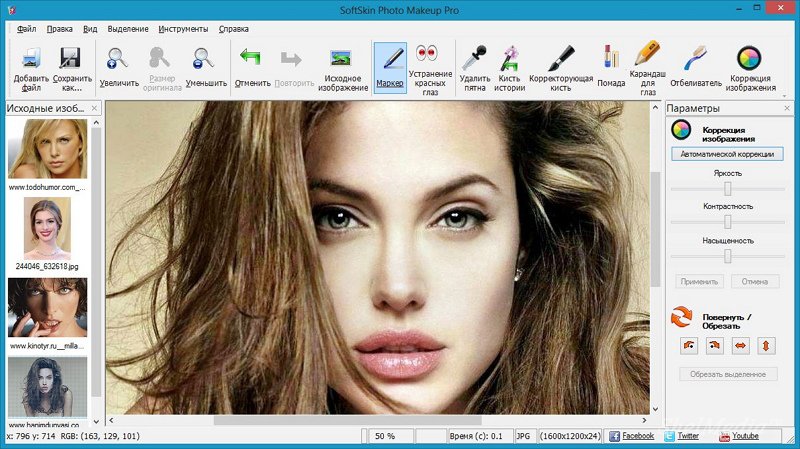
Считаю ли я, что это лучший вариант для новичков? №
Если вы хотите овладеть передовыми техниками и получать удовольствие от изучения нового, тогда лучшим программным обеспечением для редактирования фотографий для вас могут быть Photoshop и Lightroom.Но ожидайте, что потратите значительное количество времени на изучение того, как их правильно использовать.
- Рейтинг новичков 3.75 / 10
- Промежуточный рейтинг 8/10
Плюсы
С помощью Photoshop вы можете добиться практически любого эффекта для своих изображений.
Это супер креатив, супер гибкий, и в нем есть множество инструментов для редактирования фотографий, позволяющих выполнять работу — иногда разными способами для достижения одного и того же результата.
Минусы
Ежемесячная абонентская плата может отключить , и если вы не хотите платить, у вас не может быть Photoshop.
Это также серьезное обязательство научиться его использовать, и это может вызвать разочарование в процессе.
Так что, если вы не готовы пойти на один или два урока, почитайте и просмотрите много-много онлайн-видеоуроков — Photoshop в большинстве случаев вам понравится.
Экспозиция X3
Первые впечатления от Exposure X3 от Alien Skin остались хорошими.
Я легко открыл окно браузера изображений. Мне было легко ориентироваться и разбираться.
В настройках есть несколько хороших вариантов настройки, так что вы можете настроить макет экрана так, как вам нравится, даже работать с двумя мониторами — я так и сделал, и это было очень легко сделать и удобно в использовании.
Простота использования
«Из коробки» Exposure X3 довольно прост в использовании.
Интерфейс довольно интуитивно понятный. На левой панели у вас есть папки, в которых вы можете найти свои изображения и пресеты, которые вы можете применить к ним. В середине находится окно браузера изображений, а справа — инструменты и слои для обработки изображений.
Так что, если вы хотите получить красивый вид своего изображения за несколько кликов, это довольно просто сделать с помощью этой программы. Если вам нравится внешний вид пленки (если вы помните те дни!), Вам, вероятно, понравится работать с Exposure X3.
Обработано с Exposure X3.Вы также можете использовать Exposure X3 в качестве плагина для Lightroom или Photoshop (возможно, для других, но это те, которые я установил). Так что, если вы продолжаете оформлять подписку Adobe и наслаждаетесь просмотром фильма — это хороший вариант в качестве дополнения к вашему рабочему процессу LR.
- Оценка новичков 7/10
- Промежуточный рейтинг 8/10
RAW
В обработчике изображений Raw в Exposure X3 есть некоторые вещи, которые меня впечатлили, и отсутствуют некоторые другие инструменты обработки, которых я ожидал.
Что мне понравилось, так это то, что знакомый щелчок с нажатой клавишей Alt и удерживание определенных ползунков на основной панели настройки показывает обрезанные области на изображении — как это происходит в Lightroom, и я ожидал этого, поскольку я часто его использую.
Вы также можете захватить область гистограммы и просто перетащить ее, и соответствующий ползунок переместится в ответ.
Существует также пипетка для настройки баланса белого.
Мне не хватало любого метода коррекции хроматической аберрации (поиск в справке ничего не находит), никакого управления перспективой для искажения объектива (только один ползунок для искажения).
Он нашел и автоматически скорректировал мой объектив Fuji, но нет других элементов управления для ручной настройки. Эта часть довольно ограничена.
Панель коррекции линз — вот и все.Я также обнаружил, что черно-белое преобразование было немного странным и не очень настраиваемым.
Вы просто нажимаете «Черно-белое» на панели «Основные», но это не показывает, что происходит с изображением. Вам нужно перейти на панель «Цвет», где вы можете настроить отдельные ползунки.
Но нет инструмента целевой настройки, поэтому вам придется много экспериментировать с ними, и они не сильно влияют на тона изображения.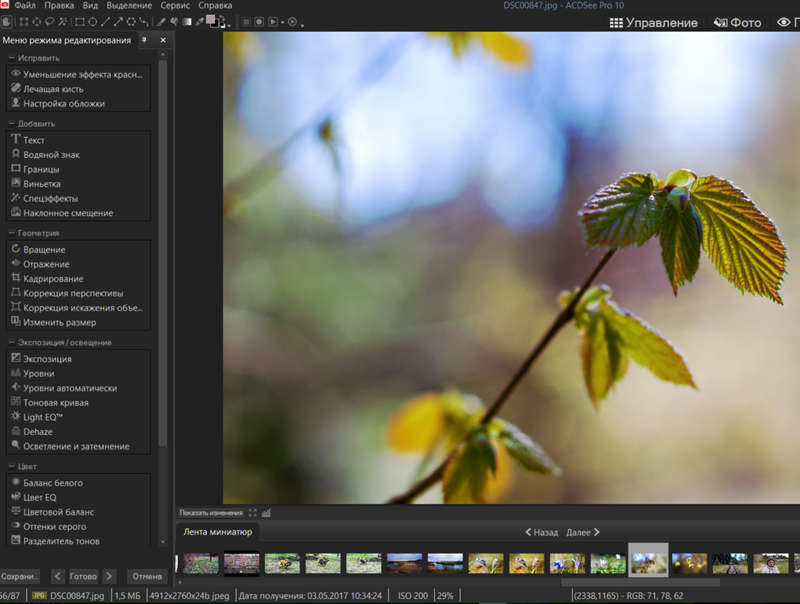 Есть варианты, которые вы можете выбрать для чувствительности цвета, но опять же вам придется немного поиграть, чтобы получить то, что вы хотите.
Есть варианты, которые вы можете выбрать для чувствительности цвета, но опять же вам придется немного поиграть, чтобы получить то, что вы хотите.
Я думаю, что со временем вы научитесь использовать, когда, но это не сразу интуитивно понятно.
Вот что происходит, когда вы нажимаете «Черно-белое». Похоже, ничего. Вам нужно перейти к ползункам цвета (не интуитивно понятным при ч / б), чтобы настроить тона. Это лучшее, что я мог сделать для черно-белого преобразования на этом изображении.Наконец, локальные корректировки (то, что вы делаете только с частью изображения) очень ограничены.
Доступны лишь некоторые из них, которые можно закрасить кистью или добавить в качестве градуированного фильтра, а возможности маскирования ограничены.
Например, если вы выбираете «Затемнение (затемнение)», нет ползунков, чтобы указать, сколько или применить только к светлым участкам или теням.Он просто темнеет, и вы можете настроить только поток кисти и непрозрачность слоя.
Отсутствует маскировка яркости по цвету или поиску краев.
Это все локальные настройки, доступные в Exposure X3.Тем не менее, , я думаю, подойдет новичку или тому, кто не хочет много делать со своими фотографиями.
Промежуточный пользователь вскоре может разочароваться в из-за его ограничений.
- Оценка новичков 7/10
- Промежуточный рейтинг 4/10
Слои
Exposure X3 использует слои, но не так, как вы ожидаете от , как Photoshop или другие программы.
Вы не можете просто добавить слой с новым изображением поверх, или, если можете, я хоть убей не могу понять, как это сделать.
Вы можете накладывать свои эффекты на слои, чтобы ваши правки оставались неразрушающими, и добавляли такие вещи, как наложение текстуры или граница гранжа. Но не ожидайте, что с помощью этой программы вы сможете изменить небо, объединить два изображения или поменять голову местами.
- Оценка новичков 2/10
- Промежуточный рейтинг 2/10
Пресеты
У предустановок Exposure X3 есть свои плюсы и минусы.
Хорошо, что их много!
Еще один аспект, который может быть как хорошим, так и плохим в зависимости от ваших предпочтений, — это то, что все предустановки основаны на фильме. Они копируют внешний вид многих популярных негативов и слайд-фильмов прошлого.
Отсюда и минусы.
Если это не ваша вещь, вы обнаружите, что многие из пресетов в основном бесполезны.
Многие из них применяют к изображению много зернистости (которую можно редактировать, но через некоторое время она становится немного раздражающей), сильные цветовые эффекты или блеклый вид с легкими утечками или перекрестной обработкой.
Когда вы наводите указатель мыши на предустановку (в красном поле выше), окно навигатора показывает, как он будет выглядеть на вашем изображении (синее поле). Или вы можете выбрать «Audition» на верхней панели инструментов (зеленое поле), чтобы отобразить до 3 предустановок по сравнению с исходным изображением (желтое поле).
Или вы можете выбрать «Audition» на верхней панели инструментов (зеленое поле), чтобы отобразить до 3 предустановок по сравнению с исходным изображением (желтое поле).Итак, если вы просто хотите улучшить свое изображение, для поиска хорошо работающей предустановки потребуется время, чтобы просмотреть их все (в 19 различных категориях — есть предварительный просмотр каждой, но вам нужно открыть каждую и прокрутить их, чтобы это занимает много времени), чтобы найти свои любимые.
У него есть классная функция, которая позволяет вам «прослушивать» до четырех разных пресетов бок о бок, а затем выбрать лучший (см. Снимок экрана выше).
- Оценка новичков 3/10
- Промежуточный рейтинг 3/10
Сохранение изображений
Сохранение или экспорт изображений из Exposure X3 довольно просто.
Просто выберите «Файл»> «Экспорт», и появится это диалоговое окно.
Всплывающее окно экспорта. Здесь вы можете выбрать 5 настроек — место для сохранения изображения, структура именования, тип и качество файла, метаданные, которые необходимо включить, и размер изображения. Существует несколько предустановок размера, и каждый из 5 вариантов дает вам возможность сохранить настройки в качестве предустановки. Вы также можете напрямую экспортировать на эти платформы из Exposure X3, и он изменит размер изображения соответственно для вас.
Существует несколько предустановок размера, и каждый из 5 вариантов дает вам возможность сохранить настройки в качестве предустановки. Вы также можете напрямую экспортировать на эти платформы из Exposure X3, и он изменит размер изображения соответственно для вас.- Оценка новичков 9/10
- Промежуточный рейтинг 9/10
Браузер
Компонент обозревателя изображений хорошо реализован в Exposure X3.
Вы можете быстро и легко переходить к изображениям, и программа также довольно быстро рисует эскизы.Нет необходимости импортировать изображения, он увидит их, если вы укажете папку, в которой они находятся.
Я могу делать обычные вещи в этом окне, например ставку, цветовой код и добавлять флажки к вашим изображениям для упрощения сортировки. Вы также можете создавать коллекции для дальнейшей сортировки и группировки похожих изображений, таких как цветы или пейзажи. Они содержат виртуальные копии ваших изображений, поэтому они не заполняют ваш жесткий диск.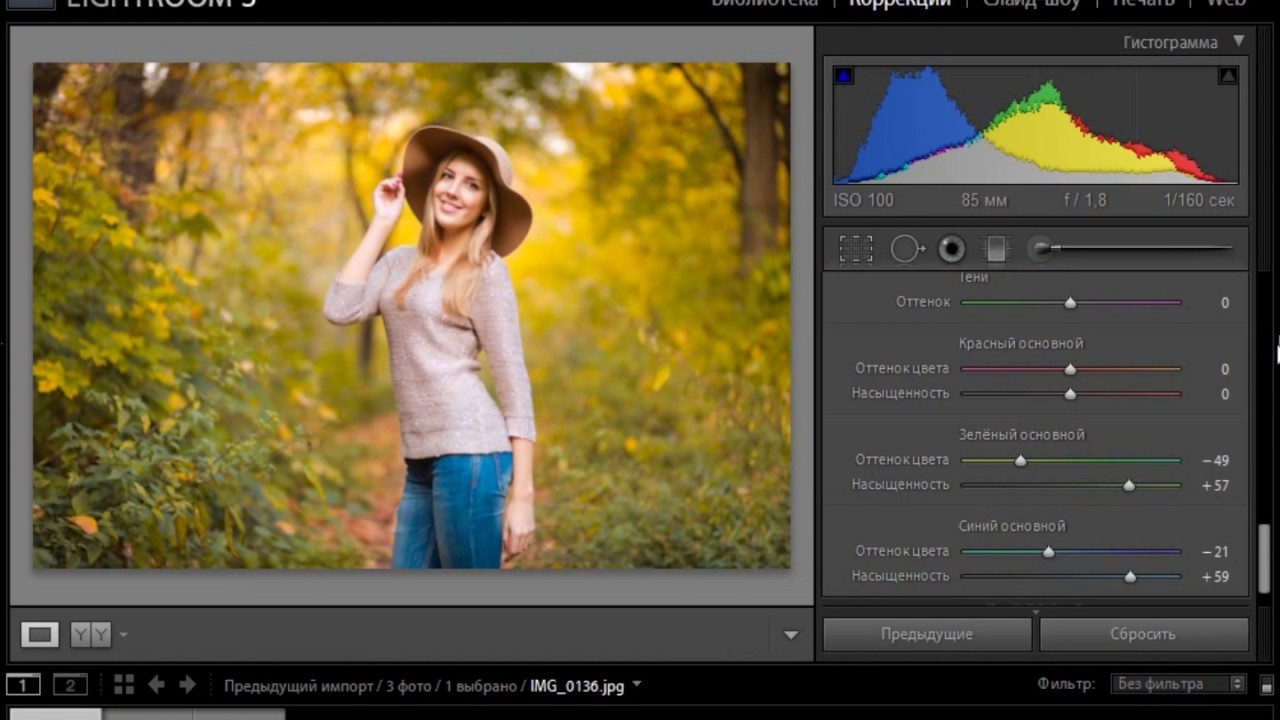
Здесь не так уж много недостатков, поэтому получает высокие оценки в этой категории.
- Оценка новичков 9/10
- Промежуточный рейтинг 9/10
Справка
Есть пара приятных моментов в области поддержки Exposure X3; группа Facebook для пользователей, которая кажется полной заинтересованными и полезными людьми, и страница онлайн-руководств.
Я должен сказать после просмотра нескольких различных страниц поддержки и руководств, что эта лучше всего организована.
На самом деле видео отсортированы по различным категориям, например; Начало работы, организация и редактирование. Каждый из них довольно короткий, но помогает понять одну новую вещь о программе.
Я не могу найти письменное руководство в формате PDF или очень много онлайн-статей об этой программе.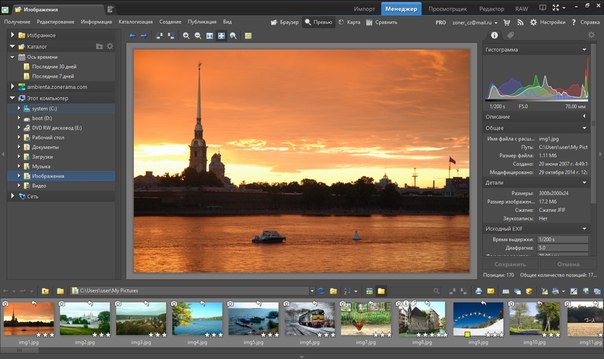 Ни на их сайте, ни где-нибудь.
Ни на их сайте, ни где-нибудь.
Просто он пока не используется широко, поэтому найти класс или курс по нему может быть сложно.
ПРИМЕЧАНИЕ. Exposure X3 отправил мне письмо по электронной почте, когда истек срок действия пробной версии, и предложил продление еще на 30 дней, если я еще не уверен.Хорошая услуга!
- Оценка новичков 7/10
- Промежуточный рейтинг 4/10
Дополнительно
Первое, что я искал во всех протестированных программах, — это то, могут ли они обрабатывать две наиболее распространенные дополнительные функции — HDR и сшивание панорамы.
Exposure X3 ничего не делает.
Это было немного разочаровывающим.
Однако он делает наложение текстур, границы гранжа, размытие боке (для размытия фона или придания ему эффекта наклона-сдвига) и инфракрасных (инфракрасных) эффектов.
Он даже поставляется с предварительно загруженными текстурами и границами, поэтому создавать гранжевые шедевры довольно легко.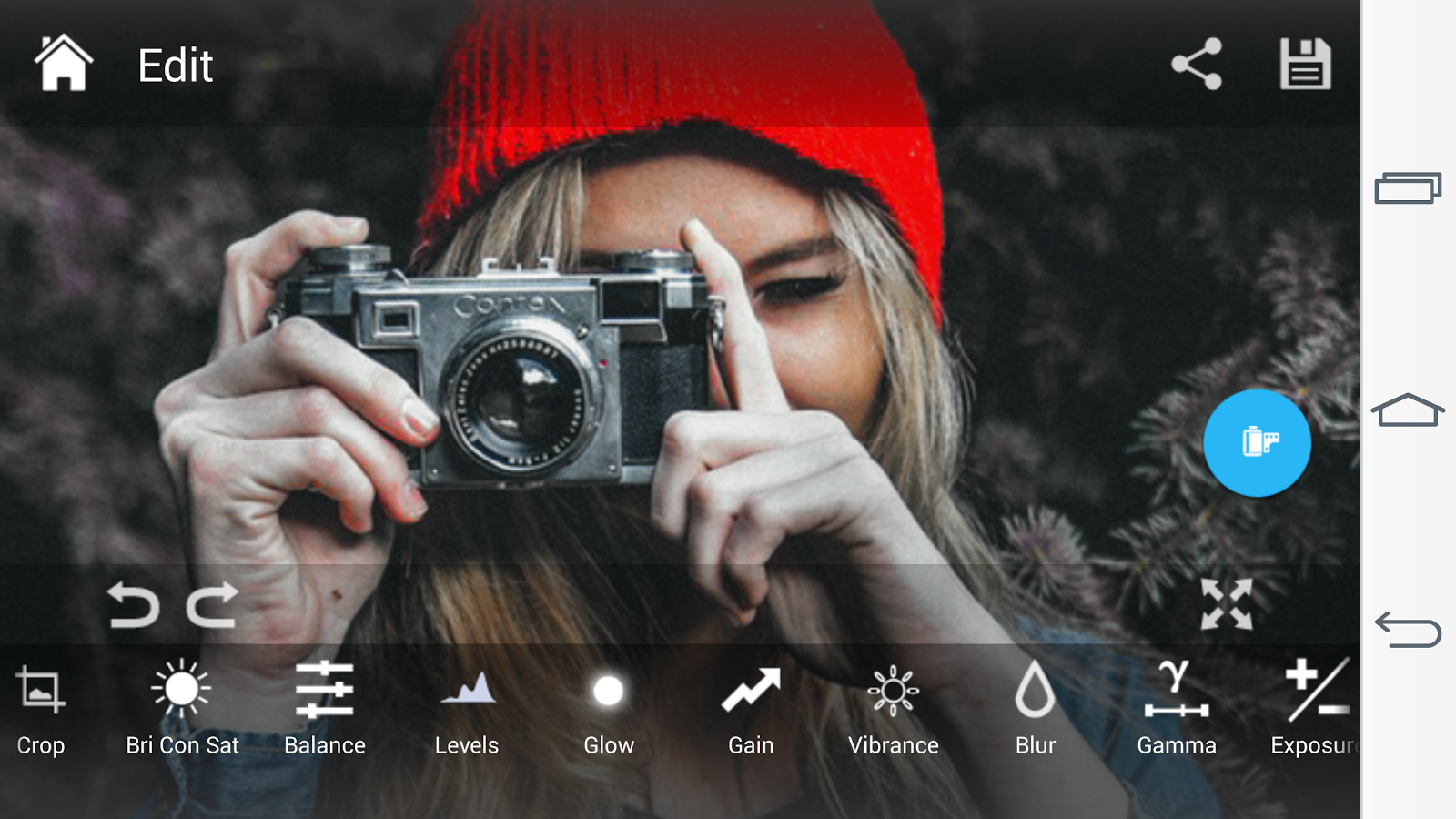
- Оценка новичков 7/10
- Промежуточный рейтинг 3/10
Средний рейтинг
- Оценка новичков 6/10
- Промежуточный рейтинг 5,25 / 10
Плюсы
Что ж, Exposure X3 хорошо справляется с кинематографическими эффектами, в этом нет никаких сомнений.Так что будет отличным плагином для LR или PS.
Но я не совсем уверен, что он еще существует в качестве автономного процессора RAW.
Минусы
Помимо того, что я уже упоминал выше, очень медленно работал с изображениями, расположенными на моем внешнем жестком диске.
Я слышал, как он крутится без остановки и усердно работает, и изменения требовали времени, чтобы применить каждый раз, когда я щелкал предустановку или перемещал ползунок.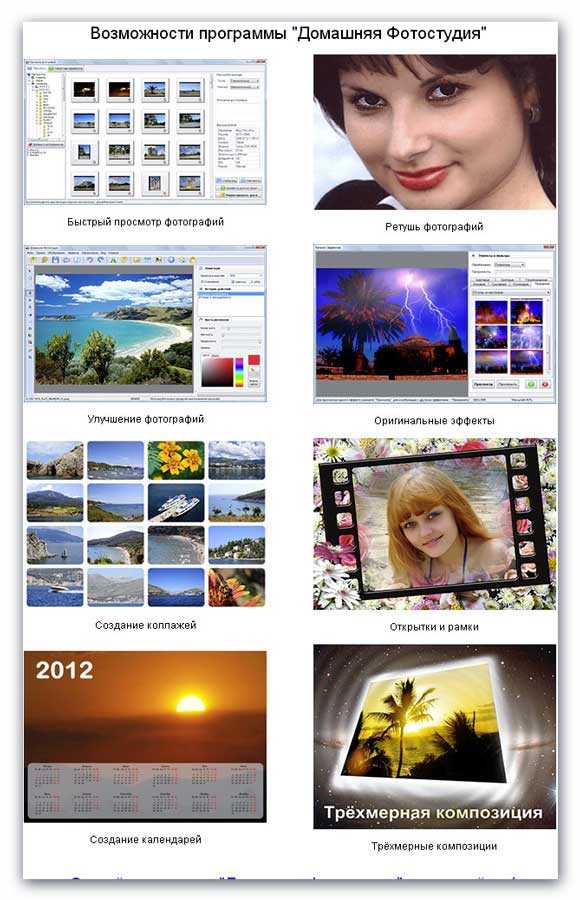
Суть программного обеспечения для редактирования фотографий Exposure X3 заключается в том, что оно дает несколько забавных и интересных эффектов, если вам нравятся изображения в стиле гранж, но я просто не думаю, что он еще существует в качестве общего редактора фотографий необработанных изображений.
Топаз Студия
Topaz Studio — новейший продукт в линейке Topaz. Они уже несколько лет создают действительно хорошие плагины, а в Studio они превратили их в отдельный необработанный процессор, чтобы конкурировать с большими мальчиками.
Я использовал несколько старых плагинов Topaz, таких как Adjust и Simplify, и нашел их довольно хорошими. Кажется, их больше нет, и Topaz Studio теперь является их флагманским продуктом.
Самое интересное в программе для редактирования фотографий Topaz — Topaz Studio бесплатна! Вы можете скачать и использовать Topaz Studio с 10 бесплатными «Регулировками» — навсегда.
Итак, если вам нравятся эти 10 бесплатных пресетов, все готово!
Когда и если вы будете готовы к обновлению или вам нужны дополнительные функции, вы можете просто купить отдельные компоненты, которые вам нужны, по одному, такие как HSL Color Tuning, Focal Blur, Precision Detail, Quad Tone, Sharpen, Reduce Noise, Texture и т.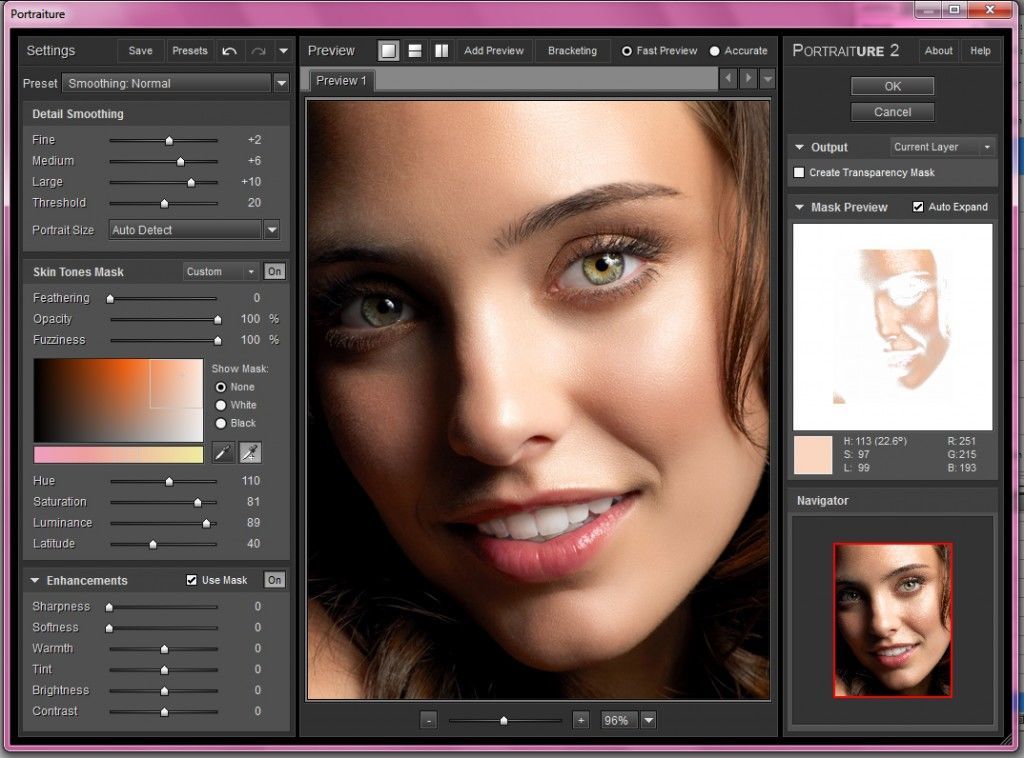 Д. .
Д. .
Если вы купите их все (вы получите скидку 50%) , это будет стоить вам 227,50 долларов на момент написания этой статьи. Но вот в чем хитрость — вы владеете ими навсегда и получаете бесплатные пожизненные обновления!
Так что вам больше никогда не придется платить (в любом случае это идея, но я уверен, что они выпустят новые вещи, чтобы побудить вас тоже).
Это определенно интересная модель, и я очень хочу посмотреть, как она закончится.
«Купив Корректировку, вы навсегда останетесь ее владельцем. Если мы обновим эту Корректировку новыми функциями, вы также получите их бесплатно. (это способ Topaz!). Topaz Labs придерживается своей политики предоставления клиентам бесплатных обновлений на всю жизнь ». Со страницы часто задаваемых вопросов.
Простота использования
Я считаю интерфейс Topaz довольно простым и легким для понимания и использования.
В верхнем левом углу экрана находится большой вопрос, спрашивающий вас: «Что вы хотите сделать?».
У вас есть несколько вариантов выбора: от базового до художественного, и после того, как вы сделаете свой выбор, вам будет представлен набор предустановок.
Стало проще, правда ?!Пресеты хорошие, очень хорошие.
Много раз я нажимал на один из них, и он был очень впечатлен им прямо из коробки, без каких-либо настроек. Так что, если вам нужна программа, в которую вы можете входить и выходить, и улучшать свое изображение менее чем за 5 минут, может быть лучшим выбором программного обеспечения для редактирования фотографий для вас.
Я снова вытащил этот сложный JPG, чтобы посмотреть, как Topaz справится с этим. Я был очень впечатлен всего лишь одним пресетом и парой незначительных корректировок.- Оценка новичков 8/10
- Промежуточный рейтинг 8/10
RAW
Базовых настроек для raw не так много, и открытие одного raw-файла занимало довольно много времени.
Некоторые вещи, которых мне не хватало, были; никаких предупреждений об обрезке, никакой истории (просто отмените, и вы не увидите шаги), никаких черно-белых ползунков или целей в этой настройке, поэтому она ограничена.
Тем не менее, некоторые предустановки для черного и белого вполне хороши. Вариантов его настройки просто не так много.
Вот то же изображение, которое я использовал в первой части сравнения программного обеспечения, обработанное с помощью Topaz Studio из необработанного файла. На самом деле, довольно мило, но вот что происходит, когда вы делаете черно-белое изображение. Чтобы получить цветные ползунки, вам необходимо купить модуль Pro, который на момент написания этой статьи составляет 14,99 доллара США. Для меня это бесполезно для ч / б без него, поэтому я бы добавил его.Ползунки регулировки черного и белого «Pro», намного больше возможностей для регулировки тона. Это лучшее, что я мог сделать для редактирования черно-белых фотографий без ползунков Pro. То же изображение с использованием настроек Pro Black и White.Для любой из настроек «Pro» вы можете пройти 30-дневную пробную версию, прежде чем решите покупать ее или нет.
Затем, если вы хотите, просто нажмите «Go Pro» синим цветом в нижней части панели, вы войдете в свою учетную запись Topaz, выставите счет и автоматически разблокирует ее — коды доступа или разблокировки не требуются.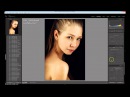 , действительно легко.Просто вернитесь и продолжайте использовать его.
, действительно легко.Просто вернитесь и продолжайте использовать его.
Коррекция объектива скрыта в разделе «Инструменты» и выполняется либо автоматически, либо полностью вручную.
Этот фоторедактор завис и однажды вылетел, когда я пытался добавить пробную версию для одной из настроек.
Ползунки Highlight и Shadow либо действительно плохо сделаны, либо просто зашли слишком далеко.
Ниже вы видите другое изображение с лучшей пост-обработкой, которую я смог сделать в Topaz Studio, и что с ним произошло, когда я полностью потянул оба этих ползунка.
Я дважды изменил размер этого изображения до 750 пикселей в ширину и дважды сохранил его, и программа продолжает делать его шириной 675 пикселей. Свят, что за слайдер подсветки — не очень хорошо. Это необработанный файл, в нем больше деталей, и он не должен этого делать. К вашему сведению, это НЕ желательно!- Оценка новичков 7/10
- Промежуточный рейтинг 5/10
Слои
Да, в Topaz Studio есть слои, но опять же, функциональность ограничена.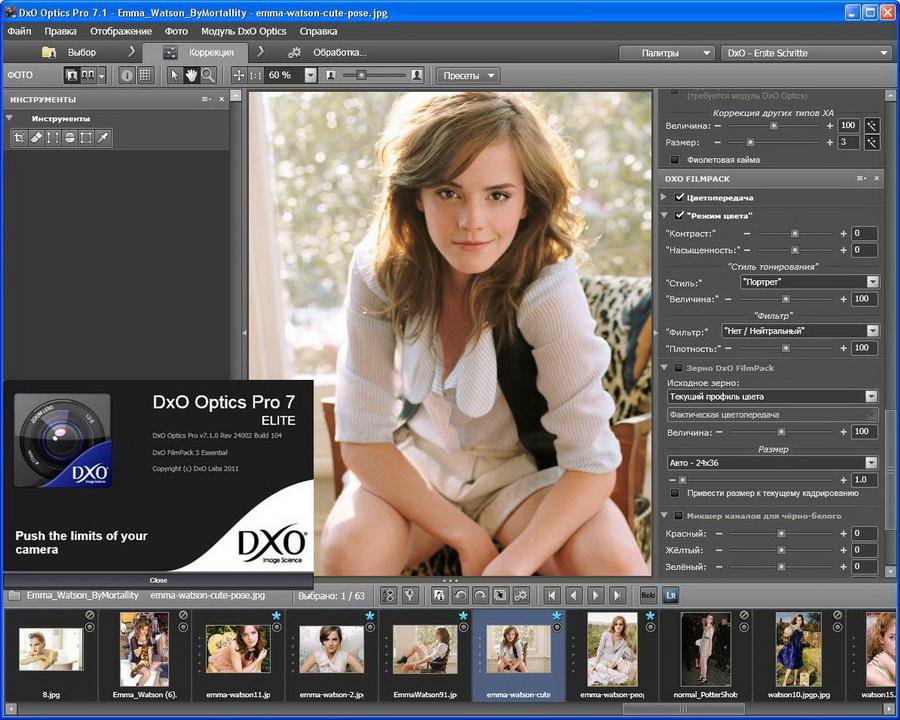
Вы можете добавить изображение как фон или передний план и замаскировать или смешать их вместе.Я лишь немного поигрался с этой функцией.
Мне потребовалось время, чтобы понять, что для добавления изображения в качестве слоя вы должны сначала открыть его в Topaz Studio. Затем вы можете перетащить из миниатюры — вы не можете сделать это с вашего компьютера на слой. Выровнять элементы для смешивания изображений непросто — нет «выравнивания слоев», как в Photoshop.
Существует также настройка текстуры, которую вы можете приобрести как профессиональное дополнение , если вы хотите только накладывать текстуры. Но это не дешево — 39,99 доллара.
- Оценка новичков 2/10
- Промежуточный рейтинг 4/10
Пресеты
Пресетов в Topaz Studio много и они очень разнообразны.
Вы можете делать все: от базовых естественных настроек до HDR и винтажных образов с гранжевыми границами и текстурами.
Это можно сделать одним щелчком мыши. Затем вы можете настроить его, используя примененные корректировки, уменьшив непрозрачность, изменив режимы наложения, маскирование и т. Д.Вы можете сохранить свои собственные пресеты в разделе «Мои эффекты», но вы не можете выбирать, какие настройки будут сохранены, это все они. Также невозможно узнать позже, какие эффекты сохранены в каждом пресете, если вы не дадите ему имя и не перечислите их все в названии.
Одна особенность, которую я заметил, заключается в том, что если вы просто нажмете на предварительно заданное имя категории, оно автоматически применит первое, независимо от того, собирались вы это сделать или нет.
Он перезаписывает все ваши правки.
Так что я бы рекомендовал использовать «Дубликат», который создает новый проект и применяет все ваши изменения, после чего вы можете вернуться, если хотите.
- Оценка новичков 8/10
- Промежуточный рейтинг 8/10
Сохранение изображений
Если вы нажмете «Сохранить» при работе с JPG, кажется, что будет сохранен ваш оригинал без предупреждения.
Не хорошо!
Я сохраняю JPG меньшего размера поверх оригинала, а это значит, что его больше нет.
Нет функции экспорта, просто «Сохранить как».
Также нет возможности изменить размер при сохранении, вы должны сначала изменить размер, а затем сохранить.Я вижу, что существует опасность случайного сохранения изображения с измененным размером. Сохранить позволяет сохранить собственный формат файла TSP.
Вы не можете контролировать размер файла при сохранении — это дает вам несколько вариантов качества, но не дает вам никаких вариантов размера файла.
Сохранение настроек как предустановки также невозможно.
Я также обнаружил, что иногда изображения получаются резкими, иногда — размытыми — как это. Все, что я сделал, это изменил размер до 750 пикселей и сохранил его.
Размыто — изображение на экране было резким до того, как я его сохранил.Примечание: Я также обнаружил, что если я применил настройку «Резкость» к полноразмерному изображению, а затем изменил размер на 750 пикселей для Интернета, резкость была слишком сильной, и мне пришлось уменьшить ее. Поэтому вам нужно проделать всю свою работу, сохранить проект как файл «.tsp», изменить размер, а затем добавить резкость в последнюю очередь к окончательному размеру вывода. Это похоже на работу в Photoshop.
Так что, хотя параметры сохранения упрощены, возможно, дело зашло слишком далеко.
Скорее всего, более продвинутые пользователи сочтут это слишком простым и недостаточным.
- Оценка новичков 6/10
- Промежуточный рейтинг 6/10
Браузер
Ответ прост: его нет.
Невозможно просмотреть, отсортировать или ранжировать изображения. Просто открывайте и работайте по одному.
- Оценка новичка 0/10
- Промежуточный рейтинг 0/10
Справка
У них есть справочная страница, 32 видео и 22 руководства в образовательном центре Topaz Studio. Также существует группа в Facebook для поклонников Topaz, где вы можете задавать вопросы другим пользователям.
Я считаю группы Facebook чрезвычайно полезными, поскольку часто можно решить свои проблемы за считанные минуты, а не ждать ответа на обращение в службу поддержки.
Но если вам нужна дополнительная помощь, ничего другого нет.
Никаких курсов, и вы вряд ли найдете местный класс или репетитора, который обучил бы вас этой программе.
- Оценка новичков 6/10
- Промежуточный рейтинг 6/10
Дополнительно
Единственное, что есть в программе для редактирования фотографий Topaz Studio, — это просто наложения текстур.
Он не может выполнять объединение нескольких изображений HDR, панорамное сшивание, наложение фокуса или более сложные вещи, подобные этим. Вы можете добавить слой изображения, но он предназначен только для смешивания или комбинирования изображений, поэтому действительно для более продвинутых пользователей.
- Оценка новичков 3/10
- Промежуточный рейтинг 3/10
Средний рейтинг
- Оценка новичков 5/10
- Промежуточный рейтинг 5/10
Плюсы
На мой взгляд, у программы Topaz Studio есть два больших плюса.
Во-первых, вы можете использовать его бесплатно , если только вы не хотите добавить какие-либо параметры настройки Pro.
Так что риска нет, терять нечего. Даже если вы купите компоненты Pro, они навсегда останутся у вас с бесплатными обновлениями. Опять же, никакого риска, и в следующем году это вам ничего не будет стоить.
Биты Pro, которые я рекомендую вам приобрести:
- Черно-белый — 14,99 долл. США
- Bloom — 4,99 доллара (создает красивое свечение вокруг источников света)
- HSL — 14 долларов США.99
- Уменьшение шума — 29,99 доллара США (не знаю, как это необязательно)
- Sharpen — 19,99 доллара США (то же, что и Noise, не обязательно)
- * Необязательно, если вам нравятся такие вещи — Текстура — 39,99 $
Итак, если вы просто получите те, которые я рекомендую, вы потратите 84,95 доллара (124,94 доллара, если вы получите текстуру) и никогда не потратите ни копейки (если вы не добавите больше).
Во-вторых, он очень простой в использовании, специально для новичков . Так что, если вы попадаете в эту категорию, я предлагаю вам попробовать.
По мере того, как вы учитесь, растете и расширяете свои навыки, у программы есть место для роста вместе с вами. В конце концов, если вы почувствуете, что переросли его, вы все равно можете использовать его как плагин для LR или PS.
Минусы
Минусы, которые я вижу с Topaz Studio, заключаются в том, что он несколько ограничен, а в самом необработанном процессоре отсутствуют некоторые важные элементы. Но будет интересно посмотреть, куда они его возьмут в ближайшие 12 месяцев или около того.
Если вы используете этот фоторедактор как плагин для LR или PS, то у Topaz Studio есть творческий потенциал.Но на данный момент, по моему мнению, сам необработанный процессор должен пройти путь, прежде чем он сможет заменить LR или PS.
Элементы Photoshop
Photoshop Elements похож на младшую сестру полноразмерного Photoshop от Adobe.Он делает много того же, аналогичным образом, но поставляется с обучающими колесами, если вам нужна помощь.
Я помогал некоторым из моих учеников использовать Elements и разобраться в таких вещах, как слои и маскирование в прошлом (они достаточно похожи на Photoshop, что для меня было довольно интуитивно это делать), но я никогда не обрабатывал ничего из мои собственные изображения с ним.
Мне сказали, что у него отличный интерфейс для новичков и даже предлагается управляемое редактирование, о чем я и расскажу ниже.
В целом по цене действительно неплохо.
Но даже в режиме «Эксперт» я думаю, что промежуточный пользователь быстро перерастет его — и я могу даже отозвать свою рекомендацию Elements вместо Affinity для этих фотографов. Подробнее ниже.
Простота использования
Как и было обещано, когда вы открываете Photoshop Elements, вас встречает приветственный экран-заставка, на котором вы должны выбрать один из трех следующих вариантов: фоторедактор, органайзер, видеоредактор.
Организатор поставляется с Elements, но если вы хотите редактировать видео, вам необходимо приобрести его отдельно за 69,99 долларов США.
Если вы выберете Организатор, вы увидите экран, похожий на показанный ниже. Изображения не отображаются, и не сразу понятно, как их отобразить. Вы должны «импортировать» изображения, хотя я не уверен, куда они импортируются и как Elements их использует. Подробнее об этом позже в разделе «Браузер» ниже.
Если вы выберете Photo Editor, откроется диалоговое окно, в котором вы можете найти свое изображение.
Или вы можете выбрать «Организовать», и Организатор все равно запустится.
Это очень похоже на работу с Photoshop и Bridge. Это две отдельные программы, которые работают вместе. Один для отображения изображений, другой для их редактирования.
После открытия изображения у вас снова есть три новых варианта выбора, на этот раз для рабочего пространства. Вот где Elements лучше всего подходят для начинающих.
Если вы никогда не использовали какое-либо программное обеспечение для редактирования фотографий, вы можете выбрать Быстрый или Управляемый. Смотри ниже.
Photoshop Elements Quick рабочее пространство. Здесь у вас есть только несколько настроек на правой панели, ограниченные инструменты слева и несколько эффектов в правом нижнем углу. У каждой настройки есть кнопка «Авто» и ограниченные параметры, поэтому вы можете сделать это за несколько кликов.Примечание: Я нашел одну странную и раздражающую вещь в быстром режиме. После того, как вы сделаете какие-либо настройки, например, «Освещение», и переместитесь вниз, чтобы сделать другую, значение, которое вы изменили, теперь сбрасывается на ноль, и вы не можете его изменить.Это просто странно. Вам нужно либо найти историю и вернуться на несколько шагов (не новичок), либо сбросить ее и начать заново.
Elements-lighting-01
Elements-lighting-03
Elements-lighting-02
После того, как я перешел к Цвету, все настройки снова показывали «0».
Элементы Управляемое рабочее пространство. Здесь вы можете выбрать один из шести основных вариантов: Основные, Цветное, черно-белое и т. Д., и внутри каждого у вас есть дополнительные варианты. Какие бы окончательные варианты вы ни выбрали, он проведет вас через все шаги и спросит, что вы хотите сделать, когда вы закончите (сохранить, продолжить редактирование в Quick и т. Д.). Делает это действительно довольно простым.Если у вас больше опыта в редактировании фотографий, используйте рабочее пространство «Эксперт», которое очень похоже на уменьшенное окно Photoshop. Инструменты слева, слои справа, а эффекты и фильтры внизу.
В меню также есть несколько скрытых инструментов редактирования, которые мне пришлось обнаружить — подробнее об этом в разделе Raw ниже.
Рабочее пространство эксперта.Вот изображение, снятое в формате JPG и обработанное как быстрым методом, так и экспертом.
Правда, в Expert пошли дальше с виньеткой по краю, но если вам просто хочется поскорее и грязно, Quick очень хорош.
Исходное необработанное изображение. Обработано с использованием рабочей области Quick. Обработано с помощью рабочей области Expert. Краевая виньетка была сделана с использованием маскированного корректирующего слоя, а фильтр высоких частот был использован для дополнительной резкости.Итак, я даю фоторедактору Elements почти полную оценку за простоту использования.
Программное обеспечение позволяет легко открывать и использовать вне зависимости от ваших навыков и опыта. Обратите внимание, этот рейтинг предназначен для простоты использования — читайте дальше, особенно для промежуточных пользователей.
- Оценка новичков 9/10
- Промежуточный рейтинг 9/10
RAW
Ладно, необработанный процессор. Когда вы открываете необработанный файл в Elements, он запускает то, что выглядит как обычное окно Adobe Camera Raw.
Я говорю «похоже», потому что кое-чего не хватает.
Вы можете выполнять основные настройки, и ползунки будут выглядеть знакомо, если вы сейчас используете Lightroom или Photoshop. Трюк с нажатой клавишей Alt работает и с большинством ползунков, чтобы показать обрезанные области изображения.
Знакомо, правда?Так чего же не хватает?
Ну куча всячины. Смотрит на разницу во вкладках.
Вкладок в полной программе Photoshop — Adobe Camera Raw — всего 10, вкладок в Photoshop Elements — всего 3.В программном обеспечении для постобработки необработанных данных Elements нет ни одного из следующих элементов:
- Кривые
- HSL
- Раздельное тонирование
- Lens Corrections (мне пришлось покопаться в меню, чтобы найти это позже, а не в сырой обработке)
- Панель эффектов (Dehaze, Grain и Post-Crop Vignette)
- Пресеты и снимки (я никогда их не использовал)
- Инструмент целевой настройки (для яркости)
- Преобразование
- Удаление пятен
- И все инструменты локальной настройки, такие как Кисть, Радиальный фильтр и Градуированный фильтр.
Итак, на первый взгляд, он выглядит одинаково, но покопайтесь под капотом, и это не так.
Для новичков это, вероятно, хорошо, но для тех из нас, кто более опытен, я думаю, что здесь много чего не хватает, что должно быть где-то там.
Я считаю необходимыми коррекцию линз (я нигде не вижу удаления хроматической аберрации в элементах), HSL (я использую это МНОГО) и пост-кадрированная виньетка, которую я в значительной степени применяю к каждому изображению в той или иной форме.
Я обнаружил две другие большие проблемы:
Во-первых, требуется довольно много времени, чтобы открыть один-единственный необработанный файл.
Я слышал, как люди жалуются на другие программы, у которых есть такая же проблема (например, Luminar), но я обнаружил, что Elements работают для меня особенно медленно.
Во-вторых, , когда открыты и Органайзер, и редактор, мой компьютер, кажется, очень сильно работает. Я постоянно слышал, как фанаты уезжают, и стало очень жарко. Я не знаю почему, но Elements использует много ресурсов, и я не обнаружил этой проблемы ни в одной из других протестированных мной программ.
Но хорошо ли это работает? Да, это так.
После редактирования фотографий с помощью Elements.Мне потребовалось время, чтобы понять, как делать черно-белые преобразования. Поэтому я использовал опцию «Управляемый», чтобы посмотреть, на что она способна.
Получил такой результат — неплохой. Но после применения его нельзя было редактировать.
Большая часть того, что вы делаете в модуле Guided, добавляется как новый слой. Я ожидал, что ползунки «Черное и белое» будут настраивать тона, но нет, только слой.
Черно-белое изображение с использованием функции «Управляемый»Еще одна хитрость, которую скрывал, — это коррекция линз и контроль искажений.
Поскольку это изображение было снято с помощью довольно широкого объектива, здания выглядят так, как будто они наклоняются назад. Исправление искажений может исправить это.
Я просмотрел параметры Raw-процессора, параметры корректирующего слоя и эффекты и фильтры — нет.
Я наконец сдался, поискал его на странице справки и обнаружил, что он спрятан в меню вверху, а не то, что я ожидал.
Я думал, что это может быть здесь — нет. Ага! Совсем не там, где я ожидал, что коррекция линз будет скрыта в меню «Фильтр». Я бы не назвал это фильтром, а вы?Это довольно элементарная настройка, ее нужно делать вручную и судить визуально. Вы можете включить наложение сетки, чтобы помочь.
Мне удалось немного поправить и получить такой результат.
Применена коррекция искажений.Я вернулся и стал искать лучший способ сделать черно-белое изображение, и мне снова пришлось искать их страницу помощи.Нашел здесь:
Преобразовать в черно-белое было в меню «Улучшение». Как видите, здесь есть много вариантов. Я просто не ожидал там конвертировать в черно-белое. Я искал это как настройку слоя. Диалоговое окно преобразования черно-белого изображения. Превью очень маленькие, и ваше изображение находится в фоновом режиме. Ползунки действительно чувствительны, и их нелегко настроить. Это немного привередливо, исправлены искажения и использована панель преобразования черно-белого изображения. Хорошая конверсия.НО. . . после того, как он был применен, не было возможности вернуться и отрегулировать его.
Я искал способ сделать слой смарт-объектом, как в PS, ничего такого, что я мог бы увидеть. Невозможно дважды щелкнуть слой и изменить настройки. И он применил его непосредственно к изображению, а не к новому корректирующему слою.
Итак, если вы не знаете, что нужно сначала скопировать слой и преобразовать дублированный слой в ч / б, ваше цветное изображение исчезнет.
Это не неразрушающее редактирование.
Это действительно достойная, если не одна из лучших работ с этим файлом JPG.
Это было сделано с помощью рабочих пространств Guided и Quick редактора фотографий. Вероятно, я мог бы справиться лучше, если бы замаскировал небо, чтобы избавиться от ореола, который вы видите вокруг парня. Но это неплохо для быстрой и грязной обработки.Мои оценки ниже основаны на том факте, что я думаю, новичкам будет довольно легко обрабатывать необработанные файлы.
Но по мере того, как ваш уровень навыков повышается, вы узнаете несколько вещей и захотите делать больше, вы, вероятно, перерастете Elements .
- Оценка новичков 8/10
- Промежуточный рейтинг 5/10
Слои
Да, вы можете создавать слои в Photoshop Elements.
Есть варианты корректирующих слоев, но их меньше, чем в полноценном Photoshop. Это единственные варианты.
Параметры корректирующего слоя.Вы также можете продублировать слой, добавить новый пустой или поместить другое изображение поверх в качестве наложения (для замены неба, текстур и т. Д.). Для слоев также доступны режимы наложения и маскирование.
Инструмент «Текст» в этом фоторедакторе может добавлять слова к вашим изображениям, а также добавлять тени и другие эффекты, используя стили слоя, как в Photoshop.
слоев в любом фоторедакторе, на мой взгляд, может быть сложной задачей для новичков.
Но вот отличительная черта Elements: вам даже не придется смотреть на них, если вы этого не хотите. Просто используйте Quick and Guided, и пусть программа сделает всю тяжелую работу за вас.
Я добавил несколько слоев, чтобы настроить это изображение. Чтобы подняться вверх; слой базового изображения, Яркость / Контрастность, Оттенок / Насыщенность, Уровни и еще один корректирующий слой Яркость / Контраст, замаскированный, чтобы действовать как виньетка края.До применения корректирующих слоев это был только Raw-процессор, после слоев.Одна вещь, которая мне показалась довольно странной в Elements, заключается в том, что большинство настроек невозможно выполнить на 16-битных изображениях.
Итак, если вы делаете всю работу по съемке Raw и используете Adobe RGG Colorspace, когда вы открываете свое высококачественное 16-битное изображение в редакторе, вам нужно преобразовать его в 8-битное, прежде чем вы действительно сможете что-либо сделать. Я не понимаю, потому что вы уже потеряли половину своих данных.
Элементы не работают в 16-битном формате, разочаровывает.- Оценка новичков 5/10
- Промежуточный рейтинг 6/10
Пресеты
Этот будет коротким.
На самом деле, в Elements нет никаких предустановок.
Если вы хотите использовать поиск в один клик, то вы находитесь в управляемом модуле. Там вы найдете много разных вариантов.
Например, вы можете сделать коллаж или сделать забавные эффекты. Если это ваша вещь, в Elements есть множество вариантов в этой строке.
Модуль «Коллаж управляемых эффектов». Вы просто делаете выбор, как показано справа, нажимаете «Далее» и затем возвращаетесь в главное окно редактирования.Но если вы хотите стать более продвинутым, боюсь, я не увижу других вариантов.
Есть экшены, как в Photoshop, но в нем не так много предустановленных. Однако при быстром поиске в Google можно найти множество Экшенов для PSE (Photoshop Elements), доступных бесплатно или за покупку.
- Оценка новичков 6/10
- Промежуточный рейтинг 6/10
Сохранение изображений
Я попытался использовать некоторые удобные параметры общего доступа для экспорта и автоматического изменения размера изображений.У меня был ограниченный успех, и некоторые варианты показались мне слишком сложными.
Elements-share-editor
Elements-share
Elements-create
Электронная почта — это не просто вставка изображения в электронное письмо, где вы можете легко получить доступ к своей адресной книге и отправить его.
Нет, это заставляет вас добавить новый контакт, а затем переходит к электронной почте.
Зачем заново создавать адресную книгу внутри Elements, нет смысла.Это также не сработало для меня — я выбрал средний размер (800 × 600), и он поместил очень маленькое изображение только в электронное письмо. Может быть, это почтовый ящик Mac, но LR делает это, и он отлично работает, и оба являются продуктами Adobe.
Диалоговое окно «Отправить по электронной почте».Поделиться Facebook было действительно сложно войти и авторизоваться.
Другие программы, похоже, могли делать это автоматически. Может, это лучше для безопасности, кто знает, но точно не было легче.
Используемый размер был 1200 × 800 пикселей, что не было оптимальным для Facebook, который хочет ширину 2048 пикселей.
Опция «Создать обложку для Facebook» работает довольно хорошо — даже дает инструкции о том, что делать после загрузки изображений на Facebook.
Выберите изображения и нужный макет, а затем просто вставьте их в шаблон. Очень просто. Элементы загружают ваши изображения, а затем сообщают, что делать дальше.PDF-слайд-шоу отправляет файл по электронной почте. Не то, что я ожидал, я думал, что это даст возможность сохранить на моем компьютере. Но опять же, это было под кнопкой Поделиться!
Пакет изображений открывает все выбранные изображения и создает из них макет в редакторе элементов.Но если вы используете файлы RAW, вам будет предложено сначала преобразовать их в 8-битные.
Также потребовалось ДЕЙСТВИТЕЛЬНО много времени для всего 6 изображений.
Потом мой компьютер чуть не разбился, и он сначала открыл их все в ACR для обработки.
Опять же, LR справляется с этим лучше — не уверен, почему Adobe делает все по-другому в Elements. Затем я снова попробовал с JPG, это не было интуитивно понятно, поэтому я просто ушел. Вы должны создать свой собственный макет, и непонятно, как это сделать.
Picture Package не был интуитивно понятным или простым, поэтому я решил воспользоваться этим.Вариант контрольного листа был довольно простым, но на его создание из 9 изображений ушло почти 3 минуты.
Он открыл редактор элементов и все изображения и превратил контрольный лист в коллаж. Но он оставил все изображения открытыми, а на контактном листе было только два слоя — белый базовый слой и один со всеми изображениями (не каждый на отдельном слое).
Контрольный лист создан. Если бы у вас были десятки или сотни изображений, с которыми вы хотели бы создать контрольные листы, эта функция в Elements могла бы занять несколько часов! Сходи выпей кофе или включи Netflix!В Photoshop Elements есть хорошо знакомая опция «Сохранить как».После выбора вы можете выбрать формат изображения и место для сохранения изображения, как ожидалось.
Что-то знакомое по обычному Photoshop — это опция «Сохранить для Интернета». Это делает его действительно удобным для изменения размера изображений для публикации в блоге или для публикации в Интернете и сохранения всего за одну операцию.
Я бы использовал эту опцию, но если вы не знаете, как ею пользоваться или что означают настройки и параметры, это может быть трудно понять.
- Оценка новичков 6/10
- Промежуточный рейтинг 8/10
Браузер
Как я уже упоминал, компонент браузера Elements представляет собой отдельную программу.
Чтобы увидеть любое из ваших изображений в окне браузера, вам нужно «импортировать» папку.
Непонятно, зачем вам это нужно (у вас нет Adobe Bridge, поставляемого с Photoshop), и это заняло очень много времени. Одна папка, содержащая около 2000 изображений, заняла 2,5 минуты, а затем она «анализировала» полные 30 минут в поисках лиц, и я не знаю, что еще.
Я обнаружил, что медленно читать и рисовать необработанные файлы в папке с 400 изображениями или около того.
Есть папка «Offline» и в ней есть инструкции, как добавлять туда изображения, но я попробовал, но все равно ничего.Если бы мне пришлось импортировать весь мой диск изображений, это заняло бы буквально часы.
Окно Elements Organizer с одной папкой изображений. Обратите внимание, что вы не видите все мои папки и изображения — только те, которые я «импортировал». Как видите, Elements 2018 Organizer — это отдельное приложение / программа. И это большой файл! Я подумал, может быть, он такой большой, потому что каталогизирует мои изображения, но это размер программы! Файл редактора Elements 2018 был примерно того же размера.Вы можете добавлять звездочки к избранным изображениям, редактировать и просматривать метаданные, а также входить в редактор из Elements Organizer.
Вы также можете добавить геотеги местоположения, распознавание лиц людей, которых вы знаете, и многое другое. Большинство из того, чего вы ожидаете.
Добавить местоположение или геотег к изображениям довольно просто. Просто выберите их все, найдите местоположение и нажмите галочку, чтобы добавить их. Несколько папок с моими изображениями размещены на карте. Теперь я как бы хочу сделать их все, чтобы увидеть свою карту!- Оценка новичков 8/10
- Промежуточный рейтинг 8/10
Справка
Есть страницы справки и поддержки для Adobe Elements и несколько видеоуроков.
Вы найдете руководство пользователя и форум, где вы сможете задать вопросы, а другие пользователи помогут вам решить ваши проблемы.
Я нашел несколько групп Elements в Facebook. Не уверен, что они официально созданы и управляются Adobe, но я уверен, что вы можете найти там помощь.
Если вы хотите получить больше информации об элементах, вы можете найти соответствующие курсы на Lynda.com, Udemy и Creative Live.
- Оценка новичков 8/10
- Промежуточный рейтинг 7/10
Дополнительно
Единственная дополнительная вещь, которую я смог найти, — это то, что программное обеспечение для редактирования фотографий Elements может сшивать панораму, и оно проделало довольно хорошую работу, включая заполнение краев, на которых отсутствовали биты информации.
Панорама из трех изображений, сшитая в Elements.Panorama, объединенная в Lightroom из тех же трех изображений для сравнения.Он также может накладывать текстуры в качестве дополнительного слоя изображения, наряду с режимами наложения и маскированием.
В нем также есть несколько интересных вещей, которые вы можете делать со своими изображениями, например, создание слайд-шоу, фотоколлаж, изображение обложки Facebook, 12-месячный календарь, фотоальбом и поздравительные открытки.
Я попробовал слайд-шоу, и создание его из примерно 60 необработанных файлов заняло очень много времени, и не было возможности отменить, поэтому мне пришлось подождать.
Я не пробовал их все, но на первый взгляд они выглядят довольно стилизованными под мультяшную тематику, и под этим я имею в виду скорее скрапбукинг, чем профессиональный фотограф.
Они забавные, но не в моем стиле.
- Оценка новичков 6/10
- Промежуточный рейтинг 3/10
Средний рейтинг
Мое общее впечатление от редактирования фотографий с помощью Photoshop Elements таково, что определенно нацелен на новичков.
Если вы никогда раньше не использовали какие-либо программы для редактирования фотографий, я уверен, что вы сможете выяснить по крайней мере несколько вещей, чтобы улучшить свои изображения.
Если вы более опытный фоторедактор, вы, вероятно, обнаружите, что это немного ограничивает, и в конечном итоге перерастете его и захотите его старшую сестру, полноразмерный Photoshop или другую альтернативу, например, Affinity.
Вот и я это сказал.
Из того, что я видел , я думаю, что Affinity больше подходит для пользователей среднего уровня, чем Elements.
- Оценка новичков 7/10
- Промежуточный рейтинг 6.5 / 10
Плюсы
Самым большим преимуществом Elements, которое я вижу, является то, что они похожи на обучающие колеса для Photoshop.
Если вы планируете в конечном итоге пойти по этому маршруту, Элементы дадут вам хорошую базу, помогут освоить веревки.
Затем, когда вы перейдете к Photoshop, вы уже поймете некоторые из основных инструментов и сможете немного лучше сориентироваться.Я думаю, даже если вы решите перейти на Affinity, это тоже хорошее начало.
Минусы
Я уже говорил это несколько раз, но я думаю, что Elements — это начальная программа для большинства фотографов.
Не хватает некоторых вещей, которые я считаю ключевыми и важными. Но, сказав, что если все, что вы хотите сделать, это несколько простых настроек вашего изображения, сделать его ярче, добавить контрастности и яркости и настроить цвет — я думаю, это все, что вам может понадобиться.
Сводки
Хорошо, вот общие оценки и характеристики этих четырех различных программ для редактирования фотографий.
Нажмите, чтобы просмотреть в полном размере. Мои оценки для начинающих — Нажмите, чтобы просмотреть в полном размере. Мои оценки для фоторедакторов среднего уровня. Нажмите, чтобы просмотреть в полном размере.Итак, какое программное обеспечение для редактирования фотографий является лучшим?
Ответить на этот вопрос сложно.
Это действительно зависит от вашего уровня опыта, от того, сколько вы хотите сделать со своими изображениями и сколько времени вы собираетесь или хотите потратить на изучение программного обеспечения. Затем, конечно, есть проблема с ежемесячной подпиской — либо вы с этим согласны, либо нет, но это фактор.
В этой серии сравнений, , я бы определенно поставил Adobe Photoshop CC на первое место для промежуточных пользователей, а Elements — следующий ближайший вариант. , если вам нужен тот, который вы можете купить сразу.
Сравните это с результатами из первой части, где Lightroom был на первом месте, а Luminar был на втором месте.
Для новичков здесь явным победителем оказался Photoshop Elements, с Exposure X3 от Alien Skin. Оглядываясь назад на первую часть, Люминар был впереди всех.
Замечательно, что Photoshop Elements может быть отличным вариантом для начала работы, и если вы обнаружите, что переросли его, у вас все еще есть другие способы расширить свой кругозор.
Elements работает с некоторыми другими программами, используя их как плагины, включая On1 и Luminar.
Так что, если вам нужен более мощный редактор без абонентской платы, вы можете рассмотреть эти варианты.
Продолжение следует. . .
В этом сравнении программного обеспечения должна быть третья часть.
Пока они у меня есть в списке — дайте мне знать, если я что-то упустил. Я не включаю бесплатные варианты, я рассмотрю их позже отдельно.
- Фотолаборатория DxO
- PaintShop Pro от Corel
- Capture One
- Возможно Pixelmator Pro
- Возможно, ACDsee Photo Studio (ходят слухи, что они работают над версией для Mac, так что, если она выйдет, я попробую)
Поделитесь своими мыслями по поводу программного обеспечения для редактирования фотографий.
Вы беспокоитесь, что Adobe откажется от Lightroom Classic и будет искать варианты? Вы придерживаетесь LR и PS, но всегда заинтересованы в плагинах и возможностях выбора? Вы использовали другие, о которых я не знаю?
Скажи мне, что ты думаешь, где ты по этому поводу?
Если вы не согласны с какой-либо из моих оценок и оценок, скажите почему.
Я только что провел тест-драйв каждой из этих короткометражек и полностью признаю, что могу чего-то упустить. Я хочу получить известие от вас.Давайте обсудим в комментариях ниже.
Ура,
10 лучших бесплатных программ для редактирования фотографий — 2021
Этот пост последний раз обновлялся 14 января 2021 года.
Когда я играл в теннис, тренер говорил нам, что игра не заканчивается, пока вы не пожмете руку противник. Это означает, что каждое очко так же важно, как и предыдущее и последующее, независимо от времени или результата. Эта же концепция очень актуальна, когда дело касается изображений.Независимо от того, предназначены ли они для демонстрации на веб-сайте фотографии или использования в рамках PR-кампании, вы не должны представлять изображения как законченные до того, как процесс действительно будет завершен. Вот где вам пригодится этот список лучших бесплатных программ для редактирования фотографий.
Одна из самых распространенных ошибок, которые люди делают с фотографиями, — это игнорирование важности постобработки. В большинстве случаев этот последний шаг пропускается из-за высокой панели входа в самом популярном программном обеспечении для редактирования фотографий. Для новичков и не фотографов такие инструменты, как Photoshop и Lightroom, могут показаться довольно сложными — и это даже без учета их стоимости.
Но многие игнорируют длинный список бесплатного программного обеспечения для редактирования фотографий, доступного в Интернете и для настольного использования. Независимо от ваших навыков, потребностей и целей — эти инструменты позволят вам вывести ваши изображения на новый уровень и добиться профессионального вида с минимальными усилиями. Эти бесплатные альтернативы Photoshop и Lightroom, особенно из-за их стоимости (или ее отсутствия), определенно дают Adobe возможность потратить свои деньги.
Готовы приступить к редактированию изображений как профессионал? Вот лучшие бесплатные программы для редактирования фотографий, которые вы можете использовать в 2021 году:
Adobe Photoshop Express
GIMP
Paint.NET
Pixlr E
Pixlr X
PhotoScape X
Fotor
Photos Pos Pro
Bean 9307 9307 9302 9302 9302 9302 Studio 9302 9302 Inky 9307
01. Adobe Photoshop Express
Подходит для: Мобильное редактирование фотографий
Долгое время люди пытались найти бесплатную версию Photoshop, желательно в Интернете.Но однажды Adobe наконец услышала их молитвы и запустила Adobe Photoshop Express, урезанную онлайн и мобильную версию ведущего в отрасли программного обеспечения.
В отличие от своего платного аналога, Adobe Photoshop Express ориентирован не на профессиональных фотографов и создателей мультимедиа, а на новичков или тех, кто ищет высококачественное программное обеспечение для быстрого редактирования. Это легко заметить по предлагаемым функциям и их доступности.
С помощью Adobe Photoshop Express вы получите доступ к основным действиям по редактированию изображений, таким как контраст, перспектива, насыщенность, экспозиция и удаление пятен, а также выбор предустановленных динамических эффектов.Хотя инструментов не так много, как в профессиональной версии, они доведены до совершенства и предлагают отличный пользовательский интерфейс. Экспресс-версия программного обеспечения для редактирования фотографий Adobe также включает категорию «украшения», которая позволяет пользователям добавлять текст и легко создавать полностью настраиваемые коллажи.
Вы можете редактировать изображения, сохраненные на вашем устройстве, или делиться ими прямо из Adobe Creative Cloud, Dropbox, Facebook или Google Фото. Все изменения, внесенные в Adobe Photoshop Express, являются неразрушающими, то есть вы можете вернуться к исходной фотографии в любое время.
The +: Расширенные фильтры, минималистичный интерфейс, профессиональные результаты
The -: Доступен только формат вывода — JPG, работает на Flash, ограниченные инструменты
Платформы: Интернет и мобильные устройства (iOS, Android, Windows )
Платная версия: Adobe Photography, включающая Photoshop и Lightroom, начинается с 9,99 долларов США в месяц
02. GIMP
Подходит для: Опытных пользователей
GIMP широко считается лучшим бесплатным редактором фотографий, доступным на рынок.Программное обеспечение включает в себя широкий спектр инструментов, от базовых действий до функций профессионального уровня. Новички получат большую пользу от инструментов выбора и монтажа, обрезки, настройки цвета и автоматического улучшения изображений. С другой стороны, продвинутые пользователи найдут для себя ряд инструментов, таких как изменение размера с учетом содержимого, замена лица, анимированные GIF-файлы, маски слоев, кривые и персонализированные кисти.
Все эти функции делают GIMP прекрасной бесплатной альтернативой Photoshop для тех, кто уже знаком с флагманским программным обеспечением Adobe.Вдобавок ко всему, его интерфейс полностью настраиваемый, и есть множество плагинов, которые можно добавить бесплатно.
GIMP — это программное обеспечение с открытым исходным кодом, за которым стоит большое активное сообщество. Это означает, что платформа постоянно обновляется и улучшается, при этом пользователи могут продолжать использовать ее бесплатно.
Это программное обеспечение для редактирования фотографий можно установить на настольные устройства, работающие под управлением любой операционной системы, или загрузить в виде портативной версии, которую можно добавить на USB-ключ для гибкости использования.
Если вы хотите попробовать этот продвинутый фоторедактор, но не знакомы с жаргоном этой дисциплины, вы можете начать с изучения этого глоссария терминов фотографии.
The +: Профессиональные инструменты и функции, программа с открытым исходным кодом, поддержка разработчиков
The -: Крутая кривая обучения, без мобильной версии, загроможденный интерфейс
Платформы: Только настольный компьютер (Linux, OS X, Windows )
Платная версия: №
03.Paint.NET
Подходит для: Начинающих пользователей и устройств с ограниченным доступом
Paint.NET изначально был создан студентом Вашингтонского университета в качестве замены Microsoft Paint. Но оригинальная программа для рисования превратилась в интуитивно понятное бесплатное программное обеспечение для редактирования фотографий, предназначенное для тех, кто ищет простую в использовании бесплатную программу для редактирования изображений, которая предлагает высококачественные результаты.
Программное обеспечение имеет понятный и простой интерфейс, который поддерживает функции горячих клавиш, что делает его отличным вариантом для неопытных пользователей, которые не хотят тратить много времени, пытаясь понять, как работает программа.Кроме того, эта простота позволяет без проблем запускать Paint.NET на менее мощных устройствах, таких как ноутбуки.
Несмотря на то, что Paint.NET ориентирован на начинающих пользователей, он предлагает широкий спектр инструментов для редактирования фотографий, включая яркость, контраст, оттенок, кривые, уровни, слои, градиенты и неограниченное количество отмен. Кроме того, программное обеспечение поддерживает плагины, созданные постоянно растущим сообществом разработчиков на форуме программного обеспечения. Эти плагины можно использовать для доступа к более продвинутым функциям, таким как популярный инструмент трехмерного поворота / масштабирования для перекомпоновки изображений.
Интуитивно понятный интерфейс +: , отлично подходит для медленных устройств, полный доступ к истории
-: Ограниченные инструменты, не такие мощные, как другие альтернативы, без дополнительных функций
Платформы: Только настольный компьютер (Windows)
Платная версия: Нет, но вы можете поддержать проект, купив Paint.NET за 6,99 долларов.
04. Pixlr E
Подходит для: Профессиональное онлайн-редактирование
Многие считают Pixlr E лучшим бесплатным онлайн-сервисом фоторедактор и считают его почти таким же мощным, как и лучшая программа для редактирования на рабочем столе.Его профессиональные возможности начинаются в тот момент, когда вы открываете изображение, поскольку Pixlr E позволяет вам делать это с вашего устройства, URL-адреса или даже прямо из Facebook. Это особенно ценно для не-фотографов, которые хотят редактировать существующие изображения для новых целей.
Интерфейс программы очень похож на редактор Adobe, что побудило людей считать Pixlr E лучшей онлайн-версией Photoshop — да, даже лучше, чем сам Photoshop Express. Длинный список профессиональных функций, включенных в программу, не имеет себе равных среди большинства других бесплатных фоторедакторов на рынке.Среди них мы находим экспозицию, уровни, инструменты автоматического улучшения, сложные палитры цветов, настраиваемые кисти, слои и маски. Кроме того, Pixlr E позволяет пользователям просматривать и редактировать сотни стоковых изображений без лицензионных отчислений.
Pixlr E также можно использовать на мобильных устройствах с собственными приложениями для Android и iOS. Кроме того, более простая версия этого бесплатного фоторедактора также доступна в Интернете под названием Pixlr X, о котором мы подробно расскажем ниже.
The +: Мощные функции, не требующие загрузки, многочисленные варианты загрузки
The -: Нет возможности пакетного редактирования, отображает рекламу, платные расширенные функции
Платформы: Интернет и мобильные устройства (iOS, Android)
Платная версия: Премиум-версия Pixlr E доступна по цене от 7 долларов США.99 / месяц
05. Pixlr X
Подходит для: Быстрое онлайн-редактирование.
В то время как Pixlr E считается лучшим онлайн-фоторедактором, таким как Photoshop, Pixlr X считается лучшим фоторедактором для начинающих. Это программное обеспечение изначально было разработано как HTML-преемник Pixlr Express в надежде избежать устаревания Flash (1996-2020). К сожалению, переход с платформы Flash на платформу HTML потребовал значительного сокращения возможностей исходного редактора.
Несмотря на минимизацию этой функции, Pixlr X зарекомендовал себя среди лучших бесплатных программ для редактирования фотографий на рынке.Программа сохраняет привлекательный дизайн своей предшественницы, но при этом сосредоточена на инструментах, позволяющих одним щелчком мыши покрыть все ваши основные потребности редактирования, а также некоторые из них. Вы сможете редактировать цвета и насыщенность изображений, обрезать и изменять размер, избавляться от нежелательных элементов с помощью инструмента ретуширования и настраивать баланс белого. Другие более нишевые инструменты, такие как удаление эффекта красных глаз и заполняющий свет, позволят вам вывести портретную фотографию на новый уровень.
В целом, Pixlr X — выдающийся онлайн-редактор фотографий для начинающих и непрофессиональных фотографов, которые смогут удовлетворить все свои потребности в средствах массовой информации.Те, кому нужны более продвинутые инструменты, такие как кисти или слои, могут просто продолжить процесс редактирования с помощью Pixlr E.
The +: Редактирование в один клик, простой интерфейс, не требует загрузки
The -: Ограниченные инструменты, без дополнительных функций, менее мощные, чем у Pixlr E
Платформы: Web на компьютере
Платная версия: Премиум-версия Pixlr X доступна по цене от 7,99 долларов в месяц
06.PhotoScape X
Подходит для: Начинающих пользователей, которым нужны впечатляющие возможности
Список инструментов PhotoScape X кажется почти бесконечным. Программное обеспечение, которое описывается как «универсальное программное обеспечение для редактирования фотографий», в значительной степени ориентировано на функции улучшения одним щелчком мыши, которые позволяют новичкам легко воплощать свои идеи в жизнь.
Программа включает тысячи фильтров, рамок, кистей, фигурных обрезок, интеллектуальных инструментов для вырезания, палитры цветов и штампов клонов. Фотографы смогут в полной мере воспользоваться функцией преобразования RAW, а те, у кого есть большая коллекция изображений для обработки, будут рады услышать о нескольких инструментах пакетного редактирования, включенных в программное обеспечение, таких как изменение формата, изменение размера и переименование.
Возможности PhotoScape X также включают гораздо больше творческих возможностей, таких как коллаж, объединение, наклейки, эффекты, текст и кисти. Эти инструменты особенно подходят для пользователей, которые хотят создавать оригинальный контент для своих профилей в социальных сетях или маркетинговых кампаний по электронной почте.
Чтобы пользователи могли максимально использовать десятки тысяч творческих возможностей PhotoScape X, на веб-сайте фоторедактора есть длинный список видеоуроков, в которых показано, как использовать каждый инструмент для достижения желаемого эффекта.Если вас интересуют более продвинутые инструменты, обратите внимание на платную версию программного обеспечения, которая включает в себя широкий выбор инструментов для ручного редактирования.
The +: Тысячи фильтров и эффектов в один клик, поддерживает множество форматов файлов, творческих шаблонов
Интерфейс -: может сбивать с толку, проблемы с задержкой, без дополнительных инструментов
Платформы: Только настольный компьютер ( OS X, Windows)
Платная версия: PhotoScape X Pro (только Windows) за 39 долларов.99
07. Fotor
Подходит для: Простое улучшение изображения
Fotor предлагает длинный список основных инструментов и функций, от простого редактирования, такого как яркость и насыщенность, до более сложных концепций, таких как удаление морщин и отбеливание зубов. Fotor также может похвастаться большим выбором эффектов, рамок, наклеек и текстовых опций, в первую очередь предназначенных для публикации в социальных сетях.
Помимо фоторедактора, Fotor также включает разделы коллажей и дизайна.В этих сегментах пользователи могут выбирать из множества готовых шаблонов для создания своих творений. Эти шаблоны классифицируются по использованию, например общие коллажи, сообщения в социальных сетях, маркетинговые ресурсы, документация и реклама. Это позволяет начинающим пользователям легко создавать высококачественный контент для всех своих нужд, не беспокоясь ни о чем, кроме внешнего вида. Некоторые шаблоны и другие инструменты высокого класса доступны только в платной версии программного обеспечения.
В целом, Fotor лучше всего определить как средство улучшения изображений, а не как программное обеспечение для редактирования фотографий.Фотографам и другим создателям медиа, скорее всего, потребуются более сложные возможности, чем те, которые доступны через Fotor. Тем не менее, предложения программы включают в себя все, что нужно малому бизнесу, чтобы максимально использовать свое присутствие в Интернете.
The +: Инструменты творческой композиции, пакетная обработка изображений, удобные творческие шаблоны
The -: Нет возможности ручного редактирования, нет поддержки плагинов, отображает рекламу
Платформы: Интернет, настольный компьютер (iOS, Windows) и мобильная (iOS, Android)
Платная версия: Fotor Pro стоит от 8 долларов.99 в месяц
08. Photos Pos Pro
Подходит для: Начинающих, стремящихся расширить свои навыки постобработки
Photos Pos Pro был разработан с амбициозной целью: создать идеальное программное обеспечение для редактирования фотографий для начинающих и экспертов одинаково. Для этого программа фактически предлагает пользователям на выбор два разных интерфейса.
Расширенная компоновка включает в себя более широкий набор инструментов для более сложного ручного редактирования, включая слои, кисти, маски, градиенты, действия, текстуры и преобразование RAW.Все правки можно вносить пакетами изображений, что потенциально позволяет сэкономить много времени на постобработку.
В интерфейсе для новичков макет Photos Pos Pro значительно упрощен и в значительной степени ориентирован на автоматическое редактирование, которое может быстро обеспечить прекрасные результаты. Эти улучшения изображения в основном распространяются через фильтры и творческие эффекты, которые пользователи могут выбирать.
Пользователи могут получить доступ к более продвинутым функциям Photos Pos Pro Premium бесплатно в течение 21-дневного периода, что позволяет им в полной мере ознакомиться с программой, прежде чем решить, какой вариант лучше всего соответствует их потребностям.
+: Интерфейсы для начинающих и расширенные, многочисленные фильтры, пакетная обработка изображений
-: Разрешение экспорта ограничено до 1024 x 2014 пикселей, без дополнительных инструментов, крутая кривая обучения
Платформы: Только для настольных ПК ( Windows)
Платная версия: Премиум-лицензия Lifetime Photos Pos Pro за 49,90 долларов США
09. InPixio
Подходит для: Быстрое творческое редактирование для обмена в Интернете
По сути, InPixio предлагает удобную программу, которая позволяет с минимальными навыками редактирования фотографий для создания красивых изображений, которыми можно поделиться в социальных сетях или со своими близкими.Наиболее заметные функции программного обеспечения включают сотни фильтров, эффекты размытия, творческие рамки, текстуры, ползунки тона, создание предустановок и возможности автоматического обмена в Интернете.
Бесплатное программное обеспечение для редактирования фотографий InPixio доступно только для мобильных устройств Windows и iOS, однако расширенная версия программного обеспечения также доступна для компьютеров Mac. Эта профессиональная версия, известная как inPixio Photo Studio 10, предлагает более широкий спектр функций ручного редактирования, а также инструменты для восстановления фотографий профессионального уровня и расширенные возможности фотомонтажа.
The +: Обмен в социальных сетях одним щелчком мыши, простой в использовании, поддерживает все форматы изображений
The -: Ограниченное ручное редактирование, бесплатная версия включает водяные знаки, не полностью доступна в OS X
Платформы: Настольные (Windows) и мобильные (iOS)
Платная версия: InPixio Photo Editor PRO за 19,99 долларов
10. BeFunky
Подходит для: Творческое улучшение изображения онлайн
BeFunky предлагает простые в использовании инструменты для редактирования фотографий которые позволяют пользователям любого уровня добиваться профессиональных результатов.Его интерфейс не перегружен и удобен для пользователя, что позволяет легко находить нужные инструменты и видеть эффекты на изображении в режиме реального времени. Все изменения можно увидеть в истории изображения, и пользователи могут отменить или повторить изменения при необходимости.
Как и Fotor, программа BeFunky также разделена на три раздела: фоторедактор, создатель коллажей и графический дизайнер. Фактически, если посмотреть на них бок о бок, легко увидеть, насколько похожи эти две программы. BeFunky, кажется, является явным победителем как с точки зрения количества функций редактирования фотографий, так и с точки зрения шаблонов композиции дизайна, но большинство из них доступны только для премиум-пользователей.
Возможности фоторедактора включают очень широкий набор инструментов, от базового редактирования, такого как экспозиция и контраст, до возможностей ретуши портрета, художественных эффектов, творческих наложений и текстур. Каждый из этих разделов предлагает как бесплатные, так и дополнительные функции, которые пользователи могут предварительно протестировать.
Что касается разделов коллажей и дизайна, они оба отображают длинный список полностью настраиваемых шаблонов, из которых пользователи могут выбирать. Все три продукта предлагаются на мобильном устройстве BeFunky, которое также доступно бесплатно или с премиальной подпиской.
+: Функции перетаскивания, доступ к стандартным изображениям, многочисленные творческие шаблоны
The -: Ограниченные бесплатные инструменты редактирования, отображение рекламы, для большинства шаблонов требуется премиум подписка
Платформы: Интернет и мобильные ( iOS, Android)
Платная версия: BeFunky Plus начинается с 4,99 доллара в месяц
11. Бонус: Wix Photo Studio
Подходит для: Базовое редактирование с профессиональными результатами
Медиаредактор Wix предоставляет собственные средства разработки. решение, которое меняет представление о том, как пользователи демонстрируют свой контент.Wix Photo Studio позволяет вносить небольшие изменения в изображения прямо на вашем сайте. Это сэкономит вам время, необходимое для выбора бесплатного редактора фотографий, загрузки изображения, внесения изменений, экспорта изображения, загрузки его на свой сайт и повторения всех этих операций для каждого изображения, которым вы хотите поделиться. Короче говоря, это довольно много времени.
Минималистичный подход Wix Photo Studio делает его невероятно полезным для пользователей всех уровней, от тех, у кого нет навыков редактирования фотографий, которые хотят улучшить свои изображения, до профессиональных фотографов, нуждающихся в исправлении в последнюю минуту.Помимо основных инструментов, таких как кадрирование, зеркальное отображение, яркость, насыщенность и резкость, этот бесплатный онлайн-редактор фотографий предлагает длинный список фильтров, которые улучшат любое изображение одним щелчком мыши. И, что лучше всего, любые внесенные вами изменения будут сохранены как новое изображение, что гарантирует сохранность ваших оригиналов.
Кроме того, Wix Photo Studio использует функцию распознавания лиц, чтобы включить функцию вырезания, которая позволит вам легко изменить фон любого портрета. Вы можете использовать его на страницах команды, чтобы улучшить изображение на странице, подправить фотографию продукта, которая будет отображаться на вашем сайте электронной коммерции, или даже как хорошее дополнение к вашему списку идей семейного портрета.
The +: Профессионально подобранные фильтры, загрузка не требуется, простой интерфейс
The -: Только для пользователей Wix — но опять же, почему бы вам не стать?
Платформы: Web
Платная версия: №
Юдит Руис Рикарт
Редактор блога Wix Photography
Передовой редактор фотографий для Mac и ПК
Спасибо за загрузку Luminar 4
Подготовка к загрузке…
Ваша загрузка не началась?
Не волнуйтесь, просто нажмите здесь, чтобы попробовать еще раз.
Ой! Что-то пошло не так. Не волнуйтесь, просто нажмите здесь, чтобы повторить попытку.
.NET Framework4.6 требуется
Шаг 1
Запустите установщик
Luminar 4 Щелкните загруженный файл в нижнем левом углу экрана
Шаг 2
Шаг 2 Следуйте инструкциям
для установки Luminar
Шаг 3
Шаг 3 Наслаждайтесь новым опытом редактирования фотографий
Спасибо за загрузку Luminar 4
Подготовка к загрузке…
Ваша загрузка не началась?
Не волнуйтесь, просто нажмите здесь, чтобы попробовать еще раз.
Ой! Что-то пошло не так. Не волнуйтесь, просто нажмите здесь, чтобы повторить попытку.
.NET Framework4.6 требуется
Шаг 1
Запустите установщик
Luminar 4 Щелкните загруженный файл в нижнем левом углу экрана
Шаг 2
Шаг 2 Следуйте инструкциям
для установки Luminar
Шаг 3
Шаг 3 Наслаждайтесь новым опытом редактирования фотографий
Спасибо за загрузку Luminar 4
Подготовка к загрузке…
Ваша загрузка не началась?
Не волнуйтесь, просто нажмите здесь, чтобы попробовать еще раз.
Ой! Что-то пошло не так. Не волнуйтесь, просто нажмите здесь, чтобы повторить попытку.
.NET Framework4.6 требуется
Шаг 1
Запустите установщик
Luminar 4 Щелкните загруженный файл в нижнем левом углу экрана
Шаг 2
Шаг 2 Следуйте инструкциям
для установки Luminar
Шаг 3
Шаг 3 Наслаждайтесь новым опытом редактирования фотографий
Спасибо за загрузку Luminar 4
Подготовка к загрузке…
Ваша загрузка не началась?
Не волнуйтесь, просто нажмите здесь, чтобы попробовать еще раз.
Ой! Что-то пошло не так. Не волнуйтесь, просто нажмите здесь, чтобы повторить попытку.
.NET Framework4.6 требуется
Шаг 1
Запустите установщик
Luminar 4 Щелкните загруженный файл в нижнем левом углу экрана
Шаг 2
Шаг 2 Следуйте инструкциям
для установки Luminar
Шаг 3
Шаг 3 Наслаждайтесь новым опытом редактирования фотографий

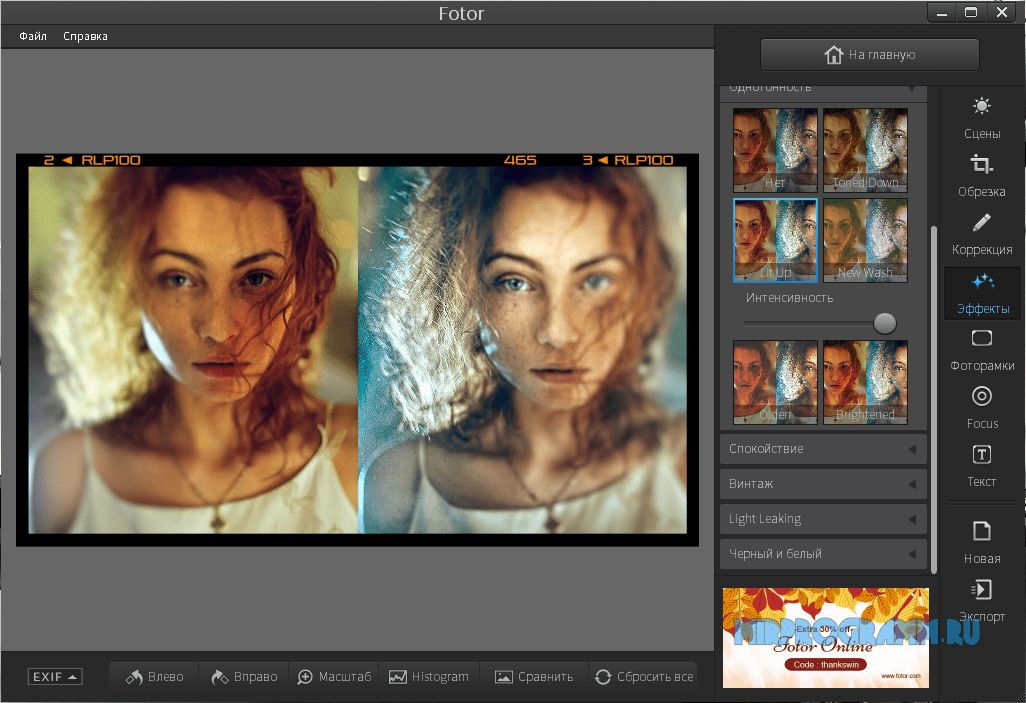 ,
,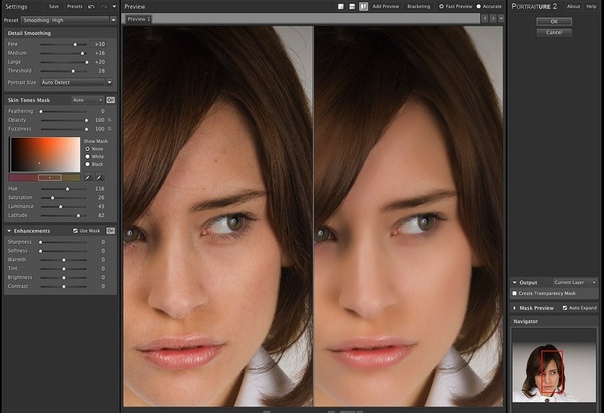
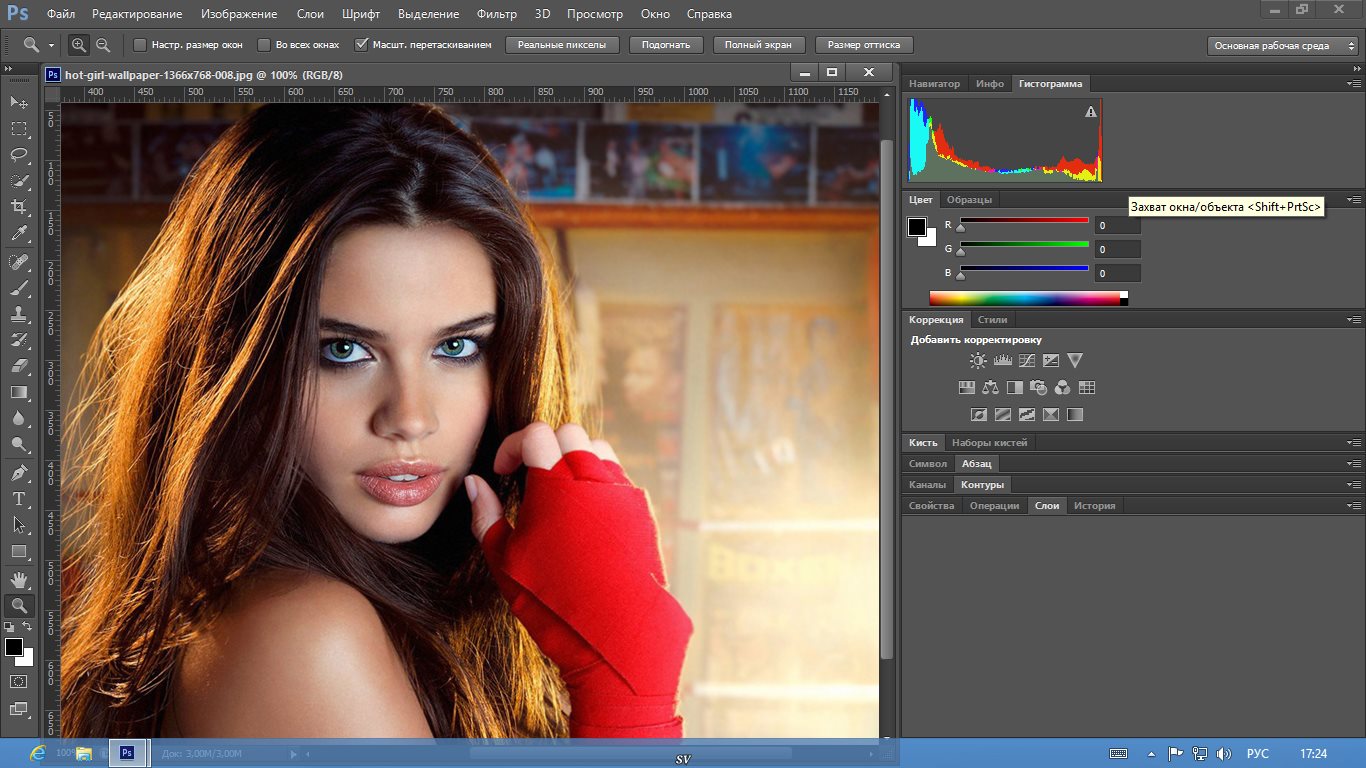
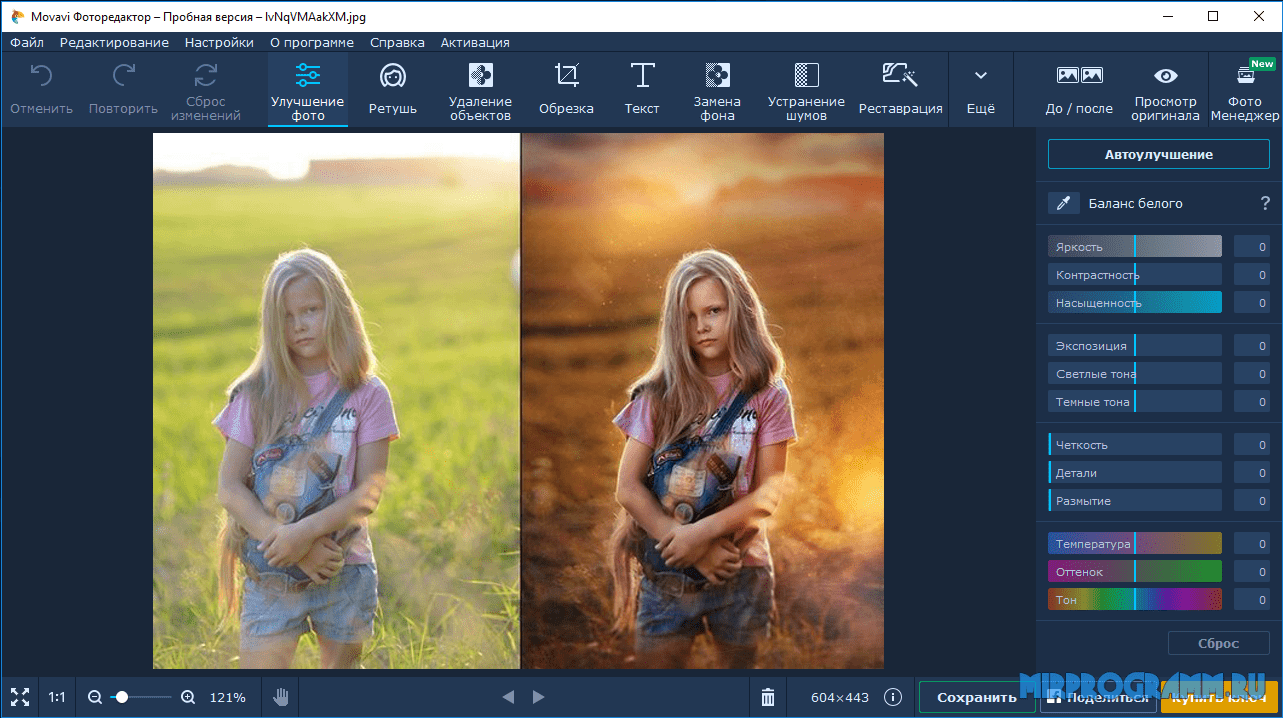 В ближайшее время версия для Mac не появится
В ближайшее время версия для Mac не появится
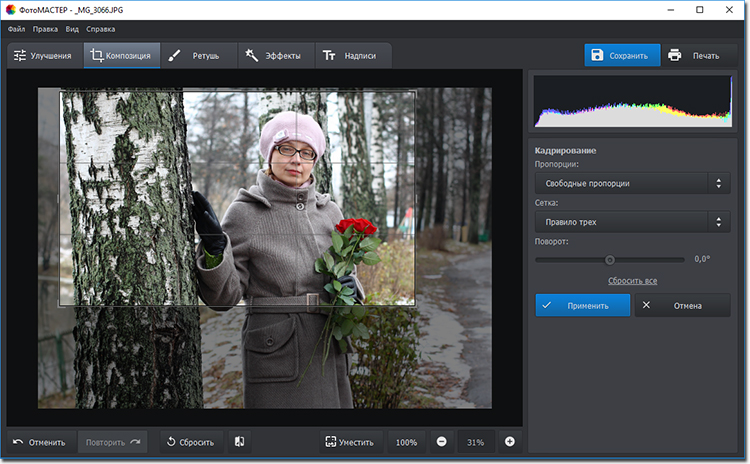

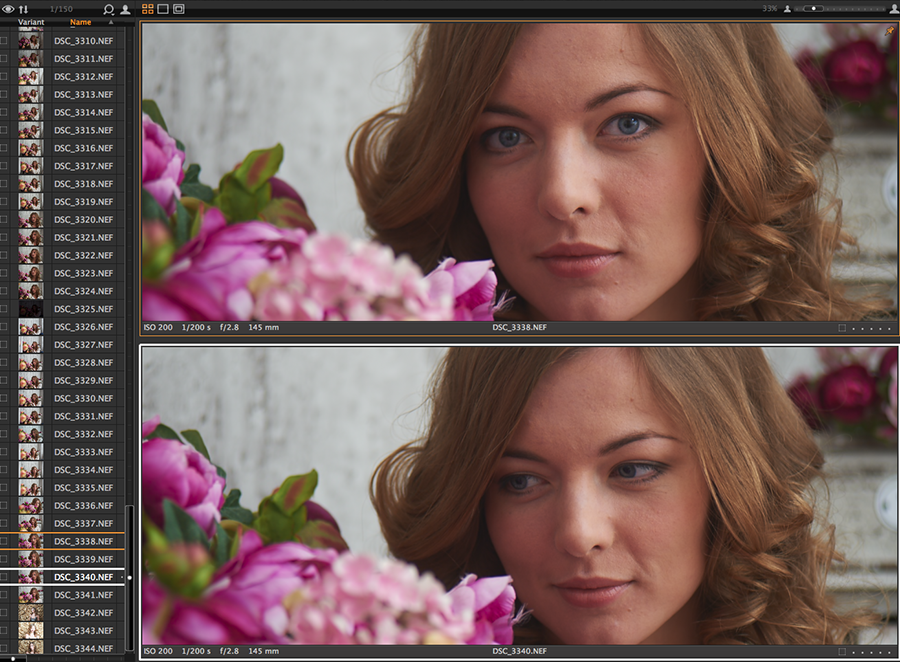

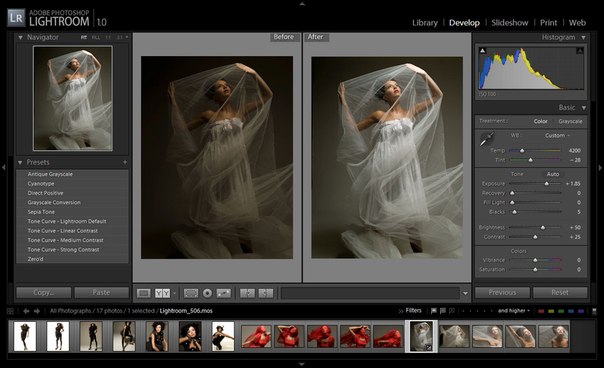

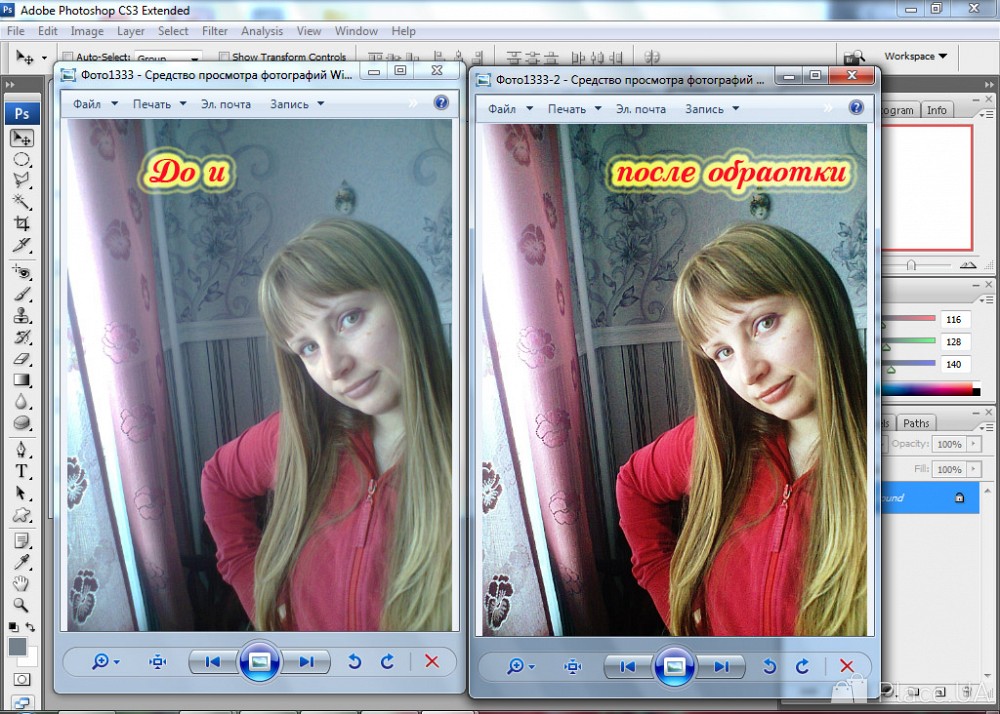
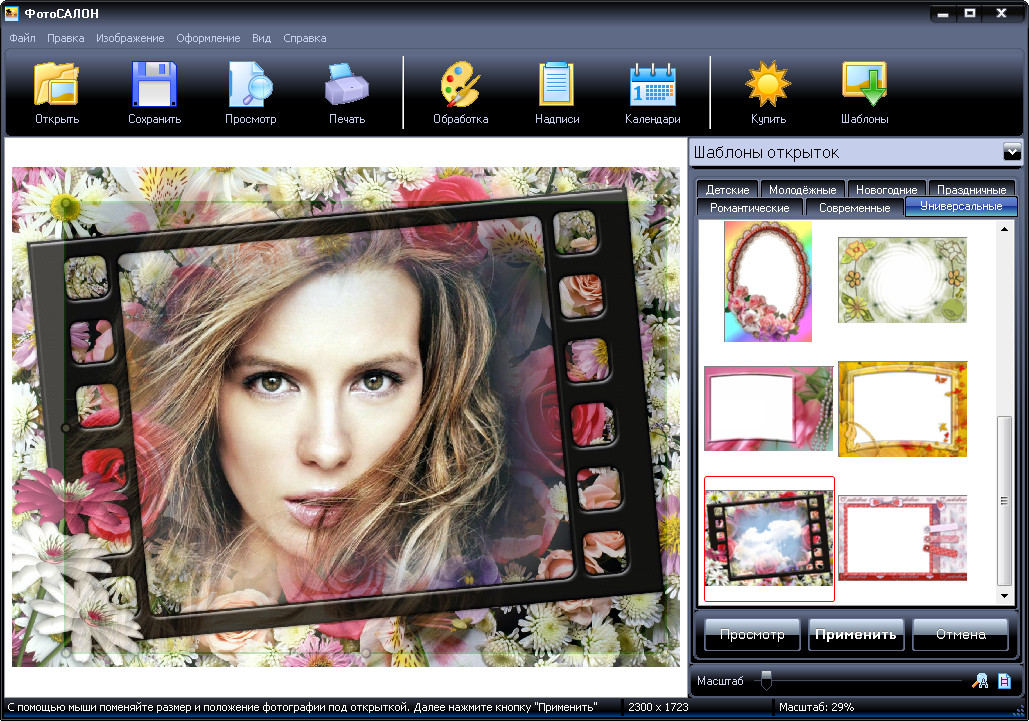 5
5  Д.?
Д.?